Page 1
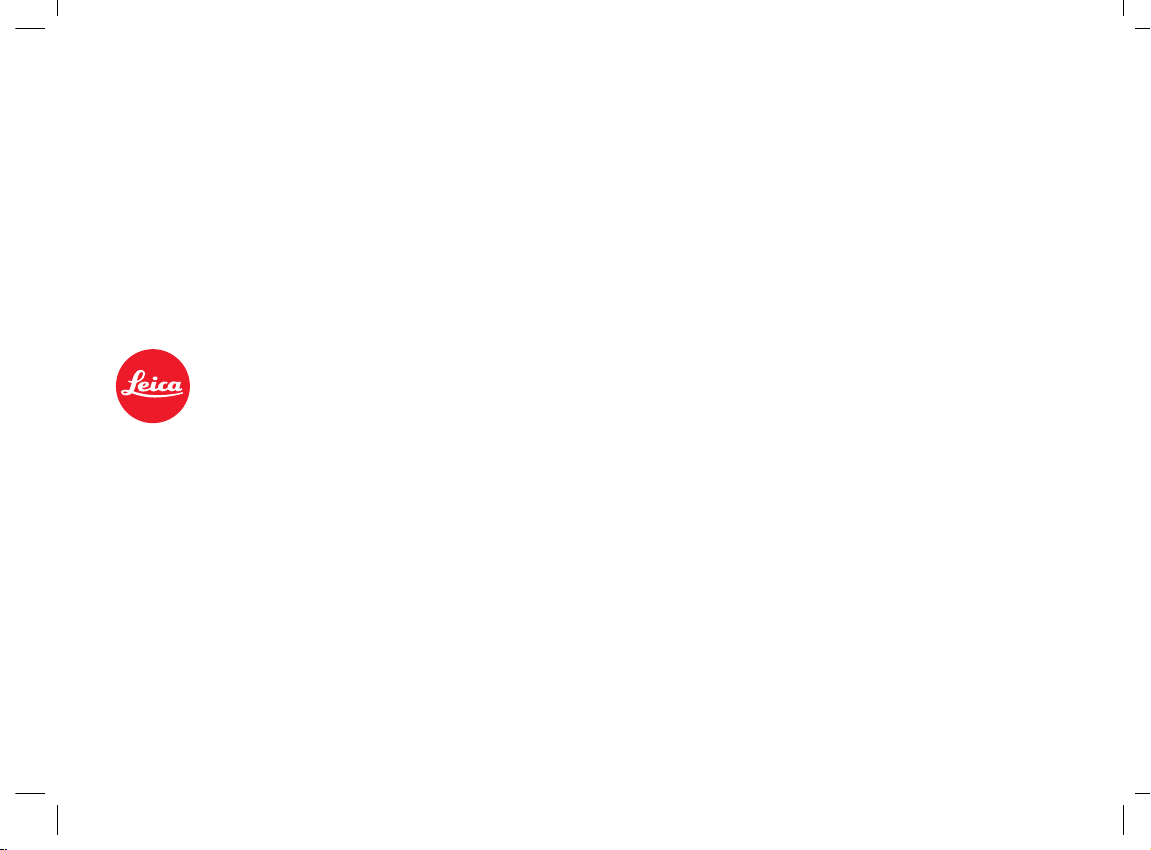
LEICA M10
Návod
Page 2
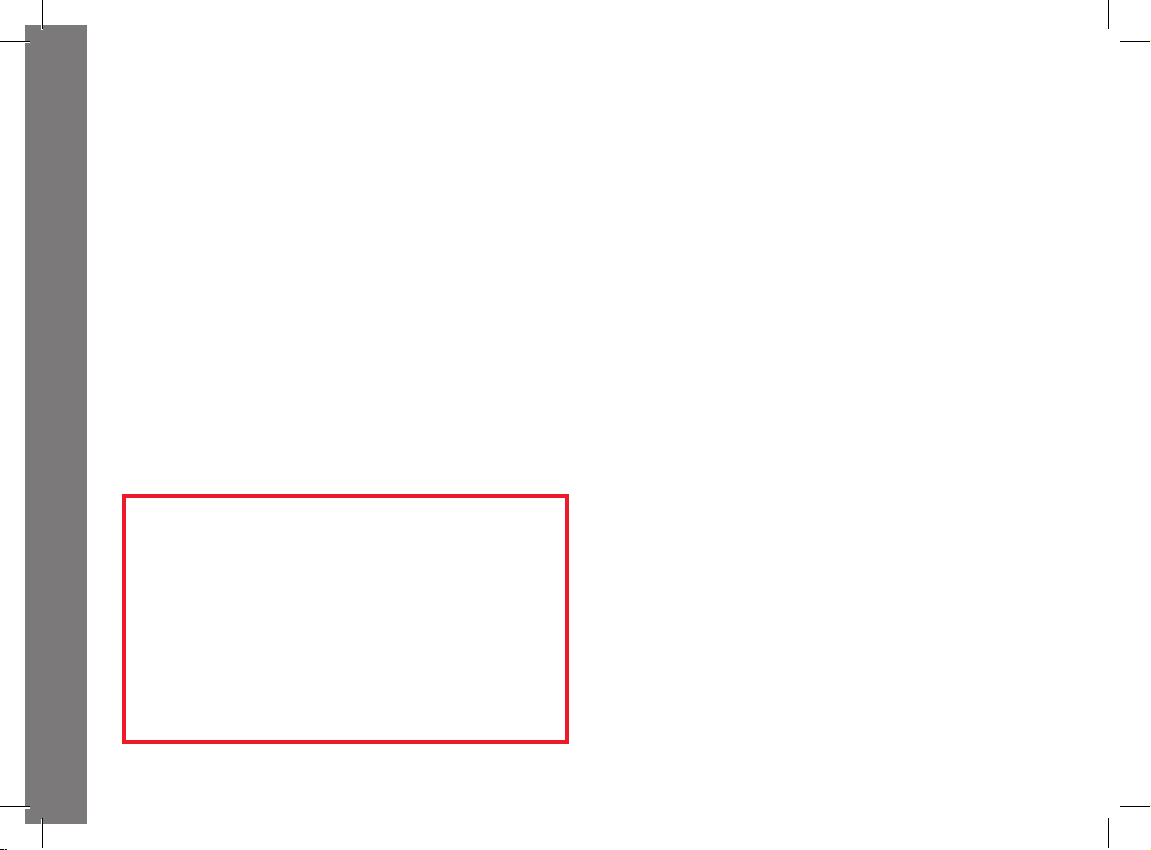
SK
ÚVOD
Vážený zákazník,
Leica by Vám rada poďakovala za kúpu Leica M10 a zablahoželala
Vám k Vašej voľbe. Váš výber tohto unikátneho 35 mm
fotoaparátu bol skvelý.
Úvod
Prajeme Vám veľa potešenia a úspechov pri používaní Vášho
nového fotoaparátu. Aby ste, čo najlepšie využili všetky
možnosti, odporúčame Vám najskôr si prečítať tento návod.
Vaša Leica Camera AG
Význam rôznych kategórií inštrukcií v tomto návode
Poznámka:
Dodatočné informácie
Dôležité:
V prípade nedodržania pokynov môže dôjsť k poškodeniu
fotoaparátu, príslušenstva alebo snímok.
VÝSTRAŽNÉ INFORMÁCIE
• Moderné elektronické prvky reagujú citlivo na elektrostatický
výboj. Keďže je možné jednoducho získať náboj niekoľko
desiatok voltov, napríklad chôdzou po syntetickom koberci, môže
pri dotyku Vášho fotoaparátu nastať výboj, obzvlášť ak je
umiestnený na vodivej ploche. Ak sa dotknete iba krytu
fotoaparátu je tento výboj neškodný pre elektroniku. Avšak, aj
cez zabudované bezpečnostné obvody, ak je to možné,
nedotýkajte sa z bezpečnostných dôvodov vonkajších kontaktov,
napr. na sánkach príslušenstva. Preto vždy odporúčame nasadiť
zodpovedajúci kryt, ak práve nepoužívate jednotku hľadáčika
alebo blesku.
• Pri čistení kontaktov nepoužívajte utierku z optických
mikrovlákien (syntetiku), použite radšej bavlnenú alebo ľanovú
tkaninu! Pred dotykom kontaktov, zaistite uzemnenie
elektrostatického náboja úmyselným dotykom vyhrievania alebo
vodnej trubky (uzemnený vodivý materiál). Dajte prosím taktiež
pozor, aby ste sa vyhli znečisteniu alebo oxidácii kontaktov
uložením fotoaparátu na suchom mieste s nasadenými krytkami
objektívu alebo bajonetu.
• Používajte iba doporučené príslušenstvo k zabráneniu poruchy,
skratu alebo elektrického šoku.
• Nesnažte sa odstrániť časti plášťa (krytov). Kvalifikované opravy
sa môžu vykonávať iba na autorizovaných servisných miestach.
114
Pozor:
Nedodržanie inštrukcií môže spôsobiť zranenie.
Page 3
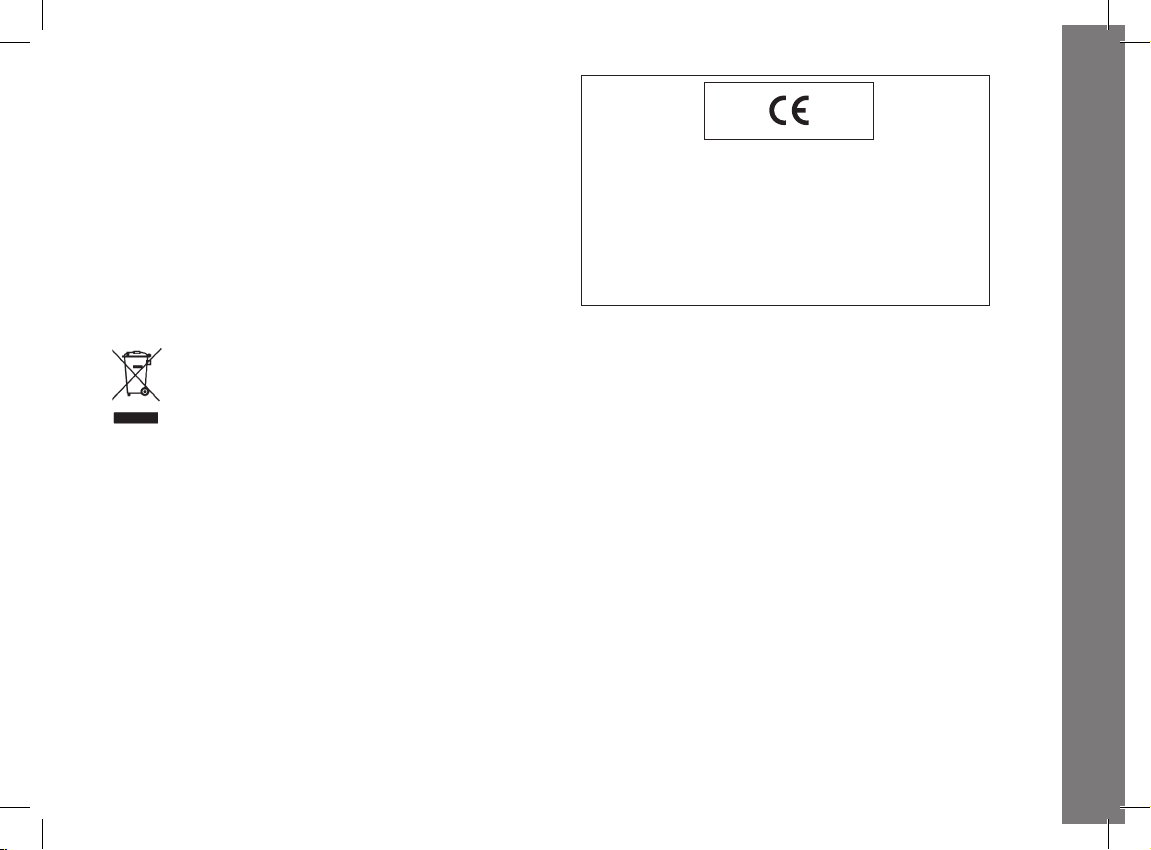
PRÁVNE INFORMÁCIE
Svenska
Försäkran om Överensstämmelse (DoC)
Härmed försäkrar “Leica Camera AG” att den här produkten överensstämmer
med väsentliga krav och andra relevanta föreskrifter i Direktivet 2014/53/EU.
Kunder kan ladda ner en kopia av originalförsäkran om överensstämmelse till
våra R&TTE-produkter från vår DoC-server:
www.cert.leica-camera.com
För ytterligare frågor, kontakta:
Leica Camera AG, Oskar-Barnack-Str. 11, 35606 Solms, Tyskland
(från och med början av 2014: Am Leitz-Park 5, 35578 Wetzlar, Tyskland)
Produkten är avsedd för allmänna konsumenter. (Kategori 3)
Produkten ska anslutas till en accesspunkt med 2,4 GHz WLAN.
Ελληνικά
Δήλωση Συμμόρφωσης (DoC)
Με τη παρούσα, η “Leica Camera AG” δηλώνει ότι το προϊόν αυτό είναι σε
συμμόρφωση με τις βασικές απαιτήσεις και άλλες ισχύουσες διατάξεις της
Οδηγίας 2014/53/EU.
Οι πελάτες μπορούν να κατεβάσουν ένα αντίγραφο του πρωτότυπου της DoC
στα προϊόντα μας R&TTE από το server DoC:
www.cert.leica-camera.com
Σε περίπτωση περαιτέρω ερωτήσεων, επικοινωνήστε με:
Leica Camera AG, Oskar-Barnack-Str. 11, 35606 Solms, Germany (Γερμανία)
(από την αρχή του 2014: Am Leitz-Park 5, 35578 Wetzlar, Germany (Γερμανία))
Το προϊόν αυτό προορίζεται για τον γενικό καταναλωτή
• Dbajte na dodržiavanie zákonov o autorských právach. Nahrávanie
a zverejňovanie pred-nahraných médií ako sú kazety, CD alebo
iné vydané či verejne prenášané médiá môže byť v rozpore
s autorskými právami.
• To platí aj pre akýkoľvek dodaný software.
• Logo SD je registrovaná ochranná známka.
• Ostatné mená, názvy firiem a produktov uvedené v tomto návode
sú ochrannými známkami alebo registrovanými ochrannými
známkami príslušných spoločností.
Zbavovanie sa elektroniky alebo
elektronických zariadení
(Platí v EÚ a v ďalších európskych krajinách
so separovaným zberom odpadov.)
Toto zariadenie obsahuje elektrické a/alebo elektronické
súčiastky a nemalo by byť preto vyhodené do zmiešaného
domáceho odpadu. Miesto toho by malo byť odovzdané na
recyklačnom zbernom mieste určenom miestnym úradom.
Táto služba je bezplatná. V prípade, že samotné zariadenie
obsahuje vymeniteľné alebo nabíjacie batérie, je nutné ich
najprv vybrať a v prípade potreby sa ich zbaviť v súlade s
príslušnými predpismi. Ďalšie informácie o tejto téme môžete
získať od miestnych úradov, miestnej zbernej spoločnosti alebo
od predajne, kde ste zariadenie zakúpili.
Declaration of Conformity (DoC)
Hereby, “Leica Camera AG” declares that this product is in compliance with the
essential requirements and other relevant provisions of Directive 2014/53/EU.
Customers can download a copy of the original DoC to our R&TTE products from
our DoC server:
www.cert.leica-camera.com
In case of further questions, please contact:
Leica Camera AG, Am Leitz-Park 5, 35578 Wetzlar, Germany
This product is intended for general consumer. (Category 3)
This product on purpose to connect to access point of 2.4 GHz WLAN.
Označenie CE na našich produktoch dokladá splnenie
základných požiadaviek platných smerníc EÚ.
SK
115
Page 4
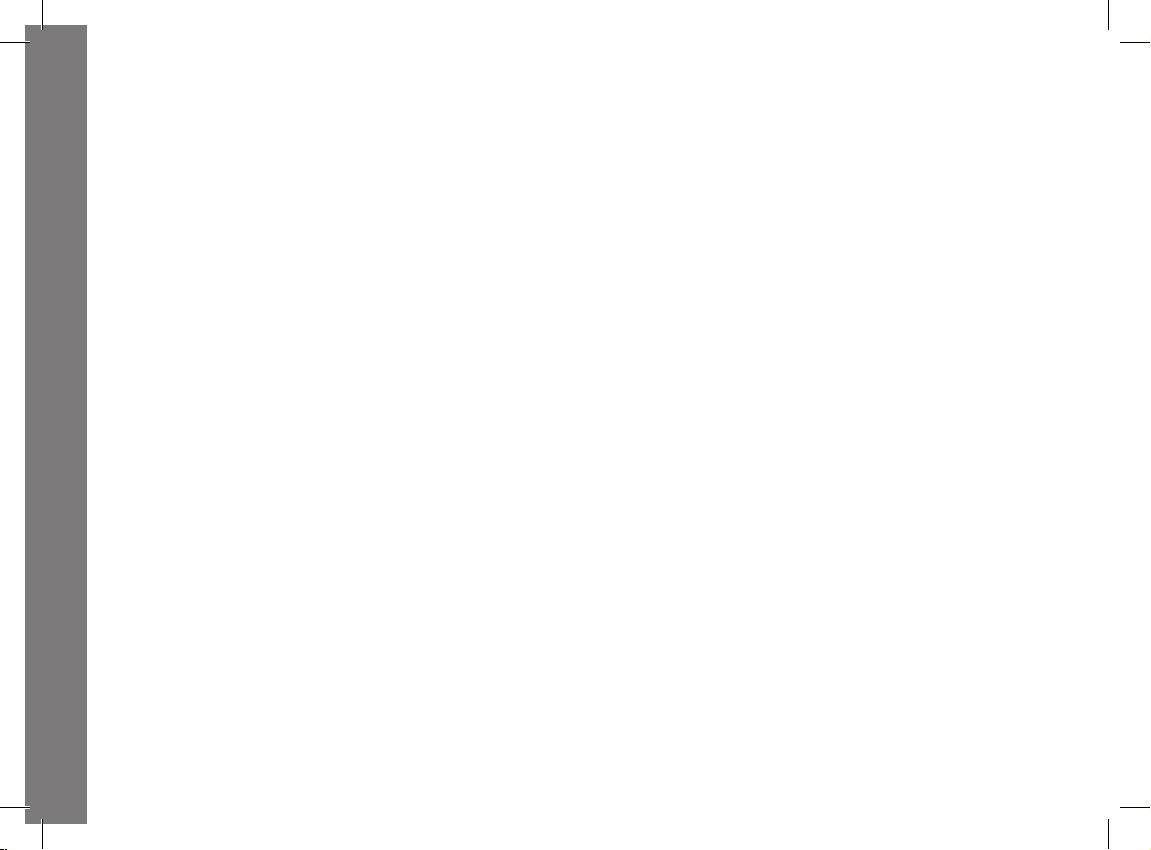
SK
ROZSAH DODÁVKY
Pred prvým použitím fotoaparátu skontrolujte prosím úplnosť
dodaného príslušenstva.
a. Popruh
b. Krytka bajonetu fotoaparátu
c. Batéria li-ion Leica BP-SCL5
d. Nabíjačka Leica BC-SCL5 s káblom napájania (EÚ, USA) a
káblom pre nabíjanie v aute
e. Krytka sánok príslušenstva
PRÍSLUŠENSTVO
Pre aktualizovaný zoznam a popis objektívov a príslušenstva pre Váš
fotoaparát, kontaktujte prosím webové stránky Leica AG na adrese:
www.leica-camera.com
Dôležité:
Používajte s týmto fotoaparátom iba príslušenstvo určené alebo
popísané v tomto návode a/alebo spoločností Leica Camera AG pre
Leica M10.
116
Pozor:
Skladujte malé časti (napr. krytku sánok príslušenstva) takto:
– mimo dosah detí (prehltnutie môže spôsobiť udusenie!)
– v mieste, kde sa nestratia, tzn. v súčastiach balenia fotoaparátu,
ktoré sú pre tento účel určené.
Obsah balenia / Príslušenstvo / Náhradné diely
Zmeny v návrhu i výrobe sú vyhradené.
NÁHRADNÉ DIELY
Krytka bajonetu fotoaparátu ............................................... 16060
Popruh fotoaparátu ........................................................... 24023
Batéria li-ion BP-SCL5 ........................................................ 24003
Nabíjačka batérií BC-SCL5 (vrátane napájacieho káblu pre USA
[423-116.001-020] a EÚ [423-116.001-005], ďalšie v závislosti od
miestneho trhu), nabíjací kábel do auta .................................24002
Krytka sánok príslušenstva (plastová, čierna) .........420-300.001-035
Objednávka č.
Page 5
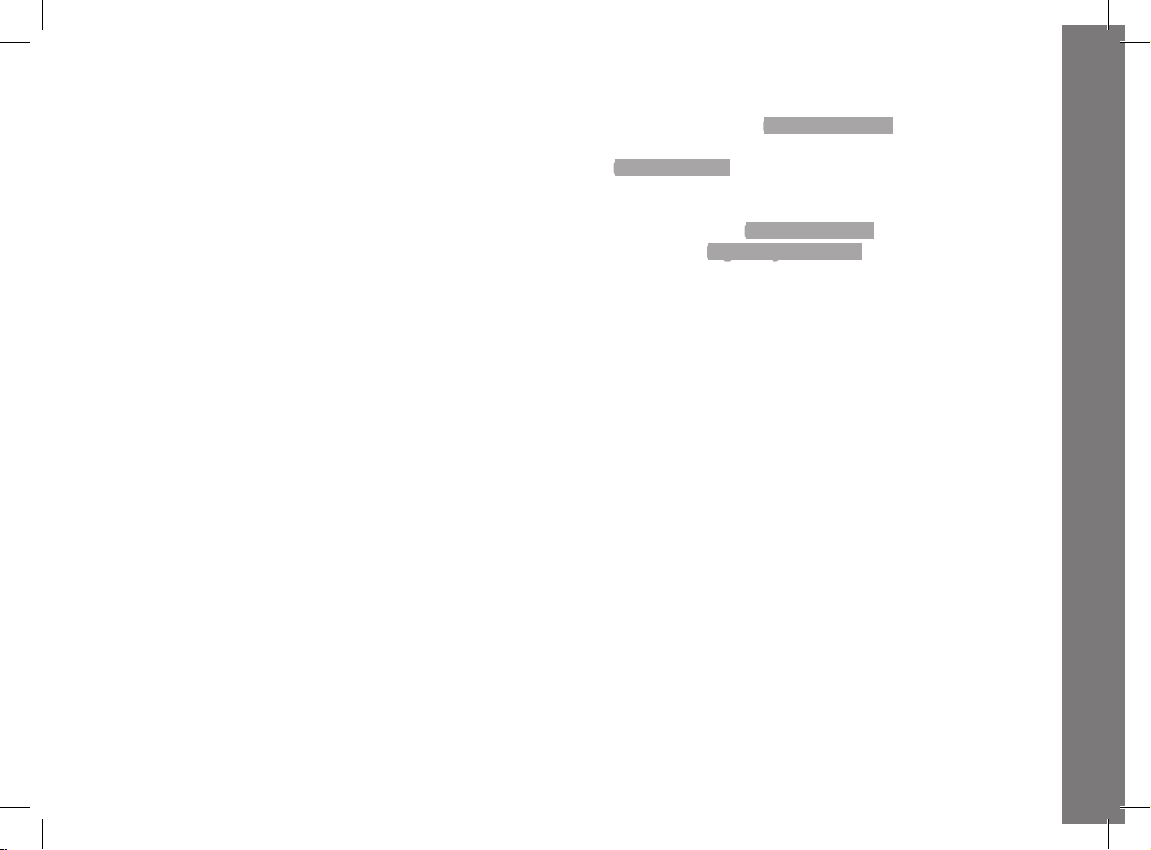
Poznámky
• Leica neustále pracuje na vývoji a optimalizácii Vášho fo-
toaparátu. Digitálne fotoaparáty majú množstvo funkcií, ktoré
sú ovládané úplne elektronicky. Niektoré zdokonalenia a
vylepšenia týchto funkcií je možné doinštalovať na Váš
fotoaparátu až neskôr.
Za týmto účelom vydáva Leica aktualizácie firmware.
Fotoaparáty sú vždy už zo závodu vybavené najnovším firmware.
Nový firmware si ale môžete stiahnuť aj na našom webe a
preniesť si ho do fotoaparátu: ak sa zaregistrujete ako majiteľ na
domovskej stránke Leica Camera, bude Vám zasielaný
spravodajca o nových dostupných aktualizáciách firmware.
Ďalšie informácie o registrácii alebo aktualizáciách firmware pre
Váš fotoaparát a akékoľvek ďalšie zmeny či dodatky k popisom v
tomto návode sú dostupné na našich webových stránkach pod
„Owner‘s Area“ na adrese: https://owners.leica-camera.com
• Informácie v tomto návode odkazujú na predchádzajúcu verziu
firmware. Inštrukcie a vysvetlivky zmien v rôznych verziách
firmware sú taktiež dostupné na stránkach v „Owner‘s Area”.
• Verziu firmware na Vašom fotoaparáte je možné zistiť takto
(pozri tiež str. 199):
Vyberte položku ponuky Camera Information.
• Príslušné číslo nájdete v podponuke v pravej časti riadku
Camera Firmware.
• Aprobácie relevantné pre rôzne krajiny nájdete nasledujúcim
spôsobom:
V rovnakej podponuke Camera Information (pozri predchádzajúcu
pozn.), vyberte Regulatory Information.
• Zodpovedajúce symboly aprobácií je možné nájsť na viacerých
stránkach príslušnej podponuky.
• Dátum výroby Vášho fotoaparátu sa nachádza na nálepkách
v záručnom liste a/alebo na obale. Dátum je zapísaný takto:
Rok/Mesiac/Deň
• Pred prvým použitím fotoaparátu skontrolujte prosím úplnosť
dodaného príslušenstva.
SK
117
Page 6
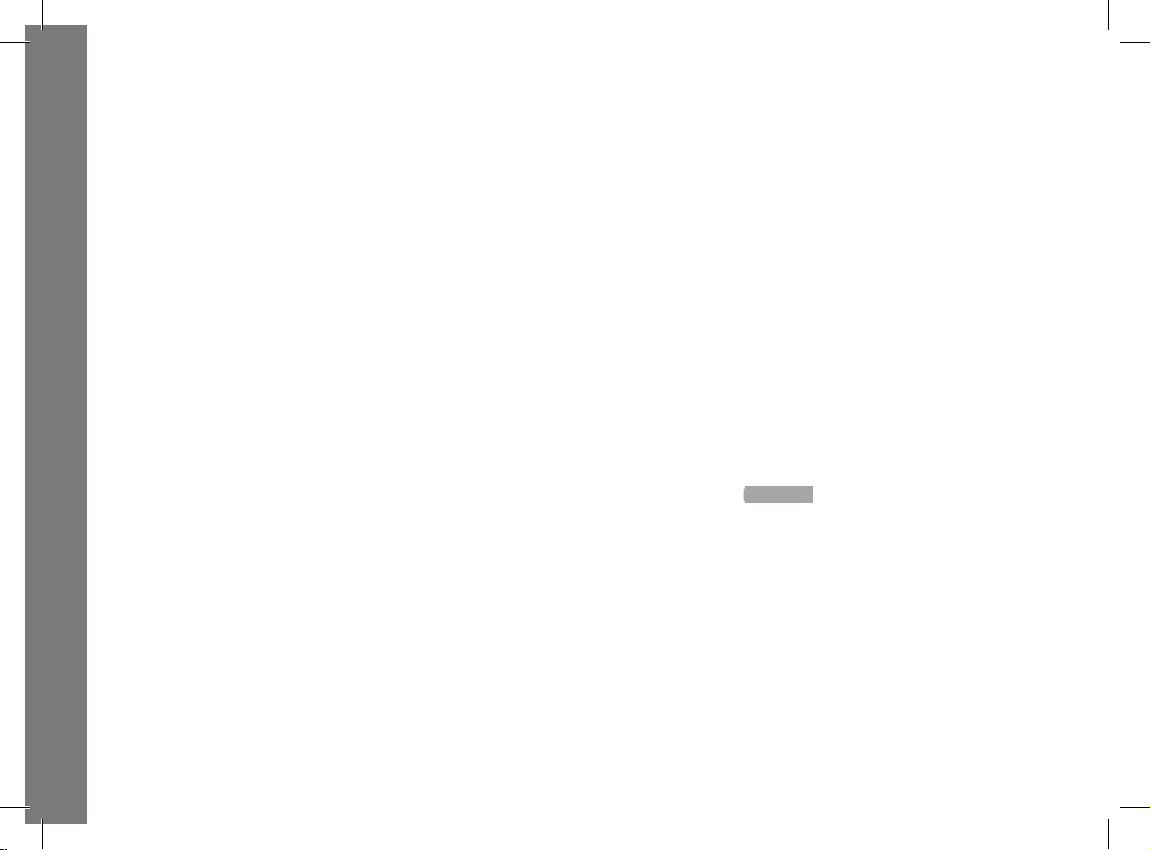
SK
OBSAH
Obsah
ÚVOD.........................................................................................114
VÝSTRAŽNÉ INFORMÁCIE.........................................................114
PRÁVNE INFORMÁCIE................................................................115
Zbavovanie sa elektroniky alebo elektronických zariadení......115
ROZSAH DODÁVKY.....................................................................116
PRÍSLUŠENSTVO........................................................................116
NÁHRADNÉ DIELY.......................................................................116
POPIS SÚČASTÍ..........................................................................124
RÝCHLY SPRIEVODCA...................................................126
PRÍPRAVY..................................................................................126
ZHOTOVOVANIE SNÍMOK..........................................................126
PREHLIADANIE SNÍMOK...........................................................127
MAZANIE SNÍMOK.....................................................................127
PODROBNÉ INŠTRUKCIE......................................................128
PRÍPRAVY............................................................................................128
PRIPOJENIE POPRUHU........................................................................128
NABITIE BATÉRIE.................................................................................128
VÝMENA BATÉRIE/PAMÄŤOVEJ KARTY................................................132
OBJEKTÍVY LEICA M............................................................................135
Pripevnenie objektívu..........................................................................137
Odpojenie objektívu............................................................................137
NAJDÔLEŽITEJŠIE NASTAVENIA / OVLÁDACIE PRVKY..........................138
VYPNUTIE A ZAPNUTIE FOTOAPARÁTU................................................138
TLAČIDLO SPÚŠTE............................................................................. 139
Sekvenčná expozícia...........................................................................140
KOLIESKO NASTAVENIA RÝCHLOSTI ZÁVIERKY.....................................141
OVLÁDANIE PONUKY MENU................................................................142
Ovládanie ponuky FAVORITES menu...........................................145
PREDVOĽBY.........................................................................................146
DEFAULT NASTAVENIE FOTOAPARÁTU.................................................146
Jazyk ponuky menu .......................................................................146
Dátum a čas..................................................................................146
Automatické vypnutie.....................................................................148
Nastavenie obrazovky/hľadáčika...................................................148
118
Page 7
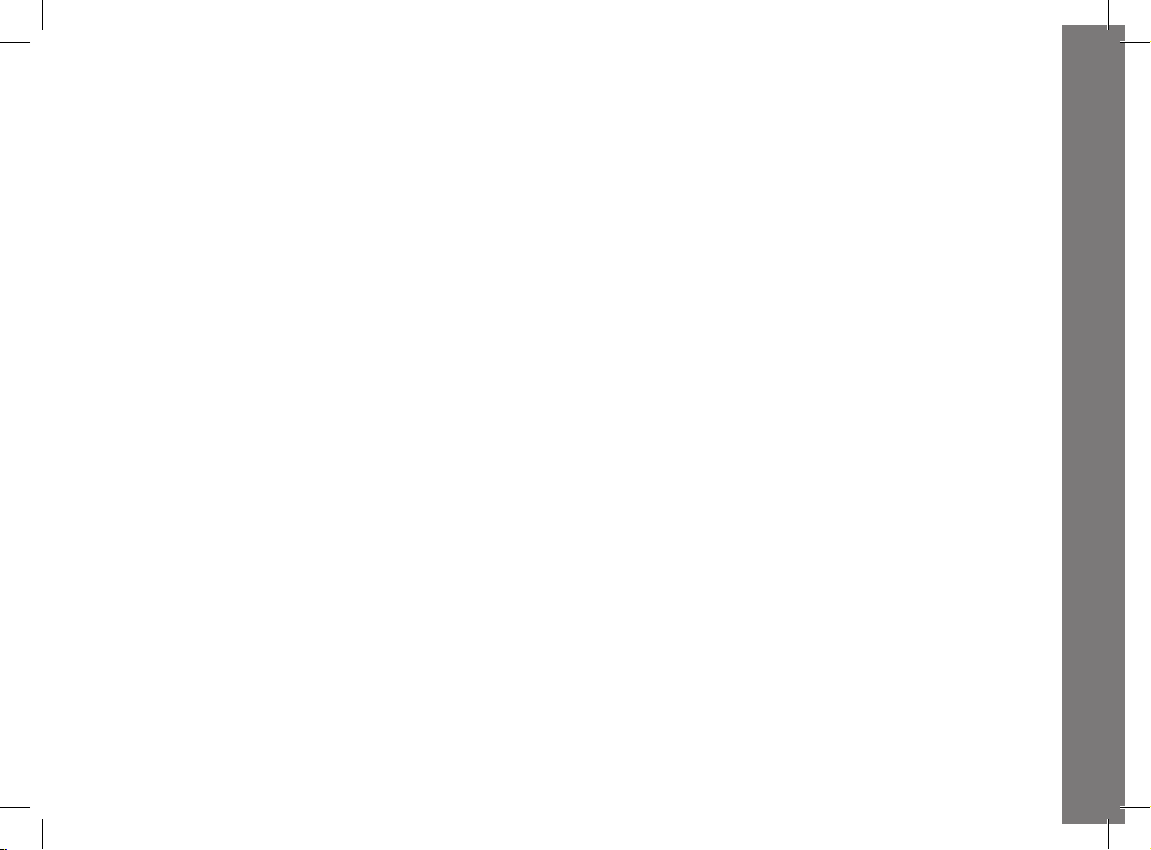
SK
ZÁKLADNÉ NASTAVENIE EXPOZÍCIE.................................................150
DETEKCIA TYPU OBJEKTÍVU..............................................................150
Ručné nastavenie typu objektívu / ohniskové vzdialenosti................150
FORMÁT SÚBORU...........................................................................152
JPG NASTAVENIA............................................................................152
Rozlíšenie.....................................................................................152
Kontrast, zaostrenie, sýtosť farieb.................................................153
Čiernobiele fotografie...................................................................153
VYVÁŽENIE BIELEJ.............................................................................154
CITLIVOSŤ ISO..................................................................................156
SVETLÉ LINKY V HĽADÁČIKU A DIAĽKOMERE...................................158
VÝBER RÁMČEKA.............................................................................159
OBRAZOVKA....................................................................................160
Nastavenie jasu.............................................................................160
Obrazovka INFO............................................................................ 160
REŽIM LIVE VIEW.............................................................................160
Simulácia expozície........................................................................161
Ďalšie nastavenia zobrazení...........................................................161
ZAOSTRENIE.....................................................................................164
S optickým diaľkomerom...............................................................164
S obrazovkou v režime Live View....................................................165
Označenie jasne zaostrených cieľov (tzv. Focus Peaking)................166
MERANIE A OVLÁDANIE EXPOZÍCIE.................................................167
Meranie expozície obrazovkou.......................................................167
Metódy merania expozície.............................................................168
Výber Live View meracích metód...................................................168
Režimy expozície...........................................................................169
Priorita clony.................................................................................169
Kompenzácia expozície.................................................................170
Automatické sekvencie..................................................................172
Ručné nastavenie expozície...........................................................174
Nastavenie funkcie B / Funkcia T..................................................174
Hodnoty nad a pod rozsahom merania...........................................175
Obsah
119
Page 8
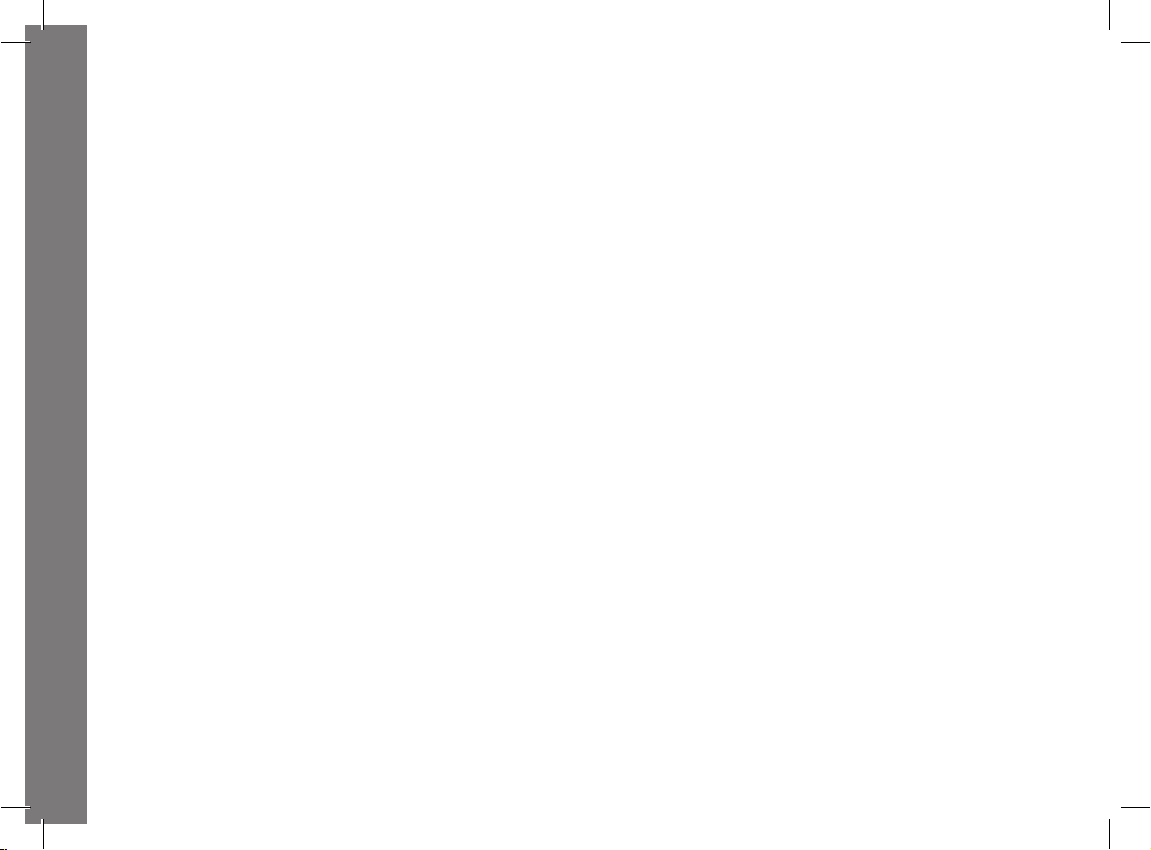
SK
Obsah
REŽIM PREHLIADANIA.......................................................................176
Zobrazenie ďalších snímok / Prehliadanie celej pamäte................177
Zväčšenie / Výber orezu / Súčasné prehliadanie niekoľkých
zmenšených snímok....................................................................178
Označenie snímok........................................................................180
Môžete označiť každú snímku, tzn. pre rýchle nájdenie alebo pre
jednoduchšie zmazanie niekoľkých snímok naraz (pozri ďalší oddiel).
Označenie môžete vykonať priamo alebo cez ponuku..................180
Mazanie snímok...........................................................................180
ĎALŠIE FUNKCIE..............................................................................182
KOMPATIBILNÉ BLESKY.....................................................................182
ZHOTOVOVANIE FOTOGRAFIÍ SAMOSPÚŠŤOU..................................188
ČASOZBERNÉ SÉRIE SNÍMOK...........................................................188
OZNAČENIE SÚBOROV PRE OCHRANU AUTORSKÝCH PRÁV.............189
ZAZNAMENANIE POLOHY POMOCOU GPS........................................190
POUŽÍVATEĽSKÉ A APLIKAČNÉ PROFILY............................................192
VRÁTENIE VŠETKÝCH ZMENENÝCH NASTAVENÍ................................193
FORMÁTOVANIE PAMÄŤOVEJ KARTY.................................................193
SPRÁVA ZLOŽIEK..............................................................................194
BEZDRÔTOVÝ PRENOS DÁT A DIAĽKOVÉ OVLÁDANIE
FOTOAPARÁTU..................................................................................196
PRENOS DÁT DO POČÍTAČA..............................................................198
PRÁCA SO SUROVÝMI DÁTAMI DNG.................................................198
INŠTALÁCIA AKTUALIZÁCIÍ FIRMWARE..............................................199
POKYNY BEZPEČNOSTI A ÚDRŽBY.......................................200
VŠEOBECNÉ PREDBEŽNÉ OPATRENIA...............................................200
OBRAZOVKA.........................................................................................201
SENZOR................................................................................................201
KONDENZÁCIA......................................................................................201
BEZPEČNOSTNÉ POZNÁMKY PRE NOSNÉ POPRUHY........................201
POKYNY ÚDRŽBY..................................................................................202
PRE FOTOAPARÁT..................................................................................202
PRE OBJEKTÍVY......................................................................................202
PRE BATÉRIU.........................................................................................203
PRE NABÍJAČKU.....................................................................................204
PRE PAMÄŤOVÉ KARTY..........................................................................204
ČISTENIE SENZORA / DETEKCIA PRACHU.............................................206
SKLADOVANIE......................................................................................208
120
Page 9
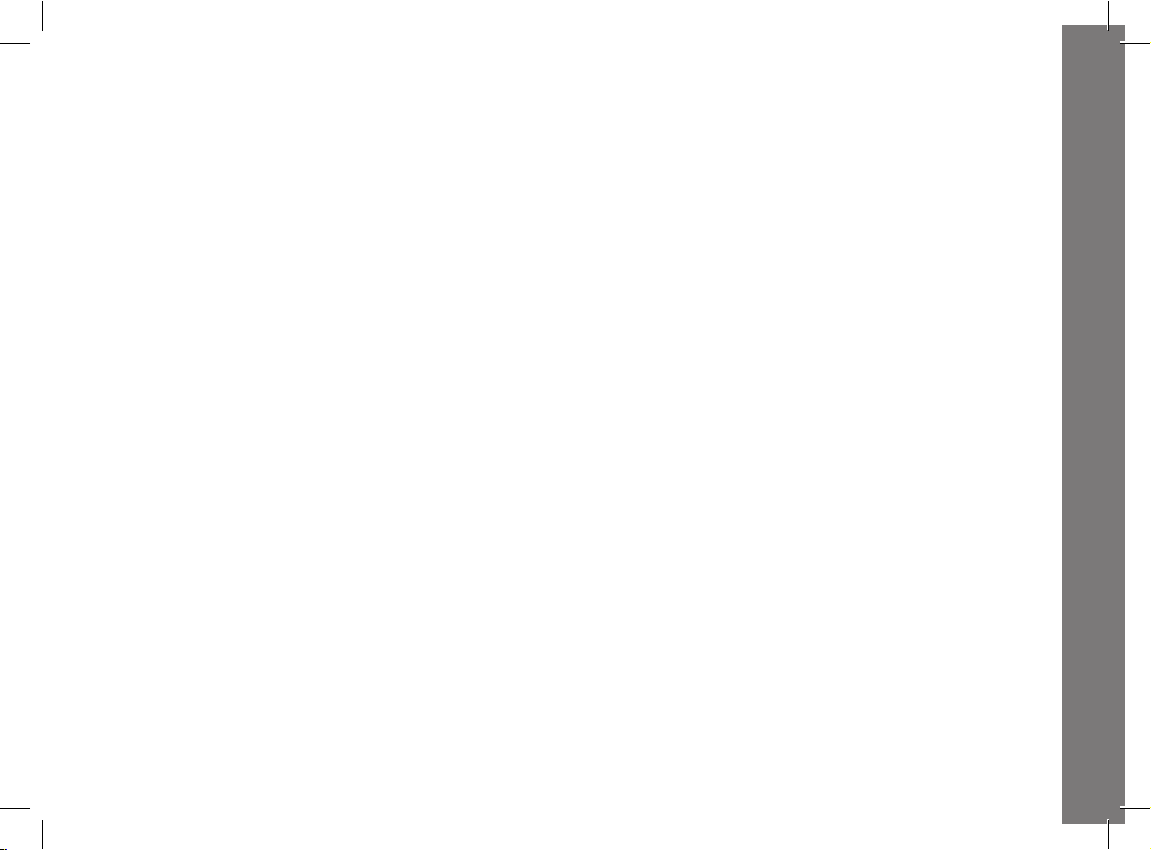
SK
ODSTRAŇOVANIE PORÚCH...................................................208
DODATKY..................................................................................210
OBRAZOVKY HĽADÁČIKA..................................................................210
OBRAZOVKY........................................................................................212
PRI ZHOTOVOVANÍ SNÍMOK............................................................212
V REŽIME PREHLIADANIA................................................................214
PRE OVLÁDANIE PONUKY................................................................215
POLOŽKY MENU...............................................................................216
REGISTER.................................................................................218
TECHNICKÉ ÚDAJE..................................................................220
Obsah
121
Page 10
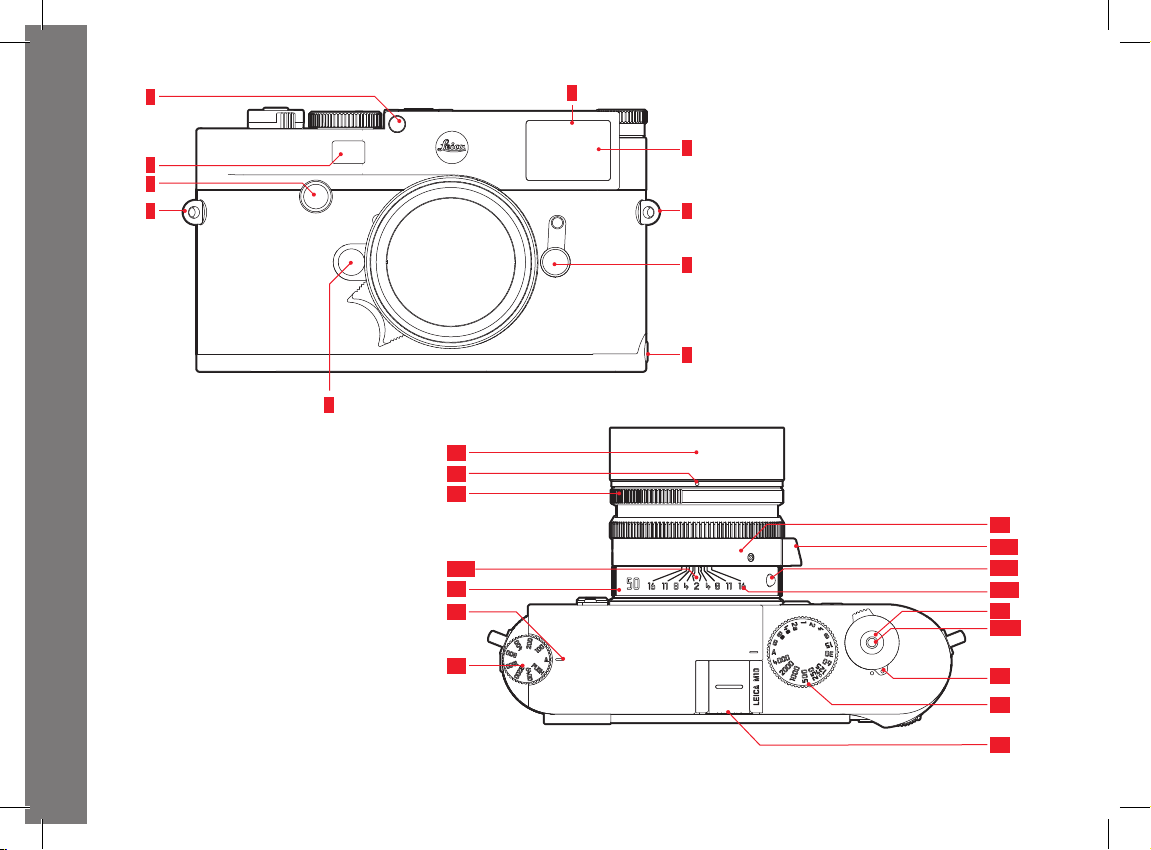
SK
5
6
4
7
3
2
2
8
9
1
15
14
13
16
16a
12a
12
11
10
12c
12b
17
17a
18
19
122
20
Page 11
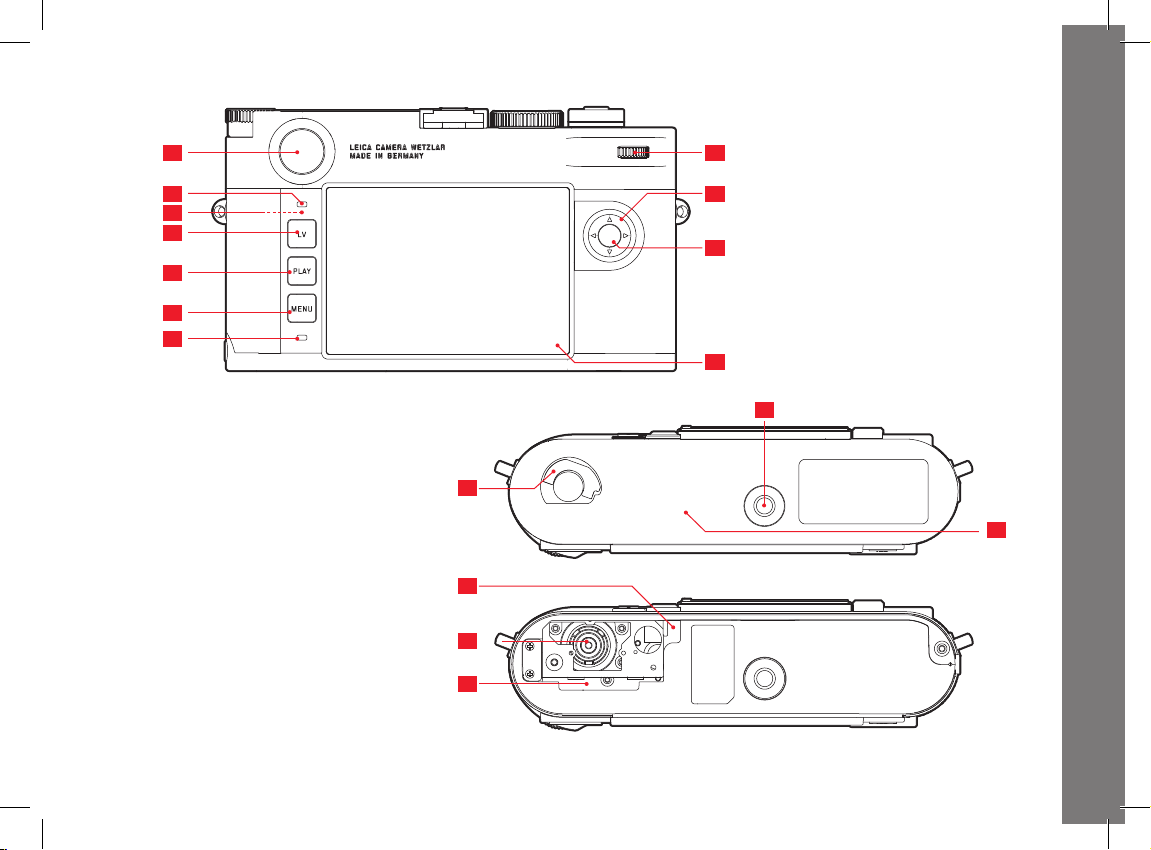
SK
27
26
25
24
23
22
21
28
29
30
31
33
32
34
37
36
35
123
Page 12
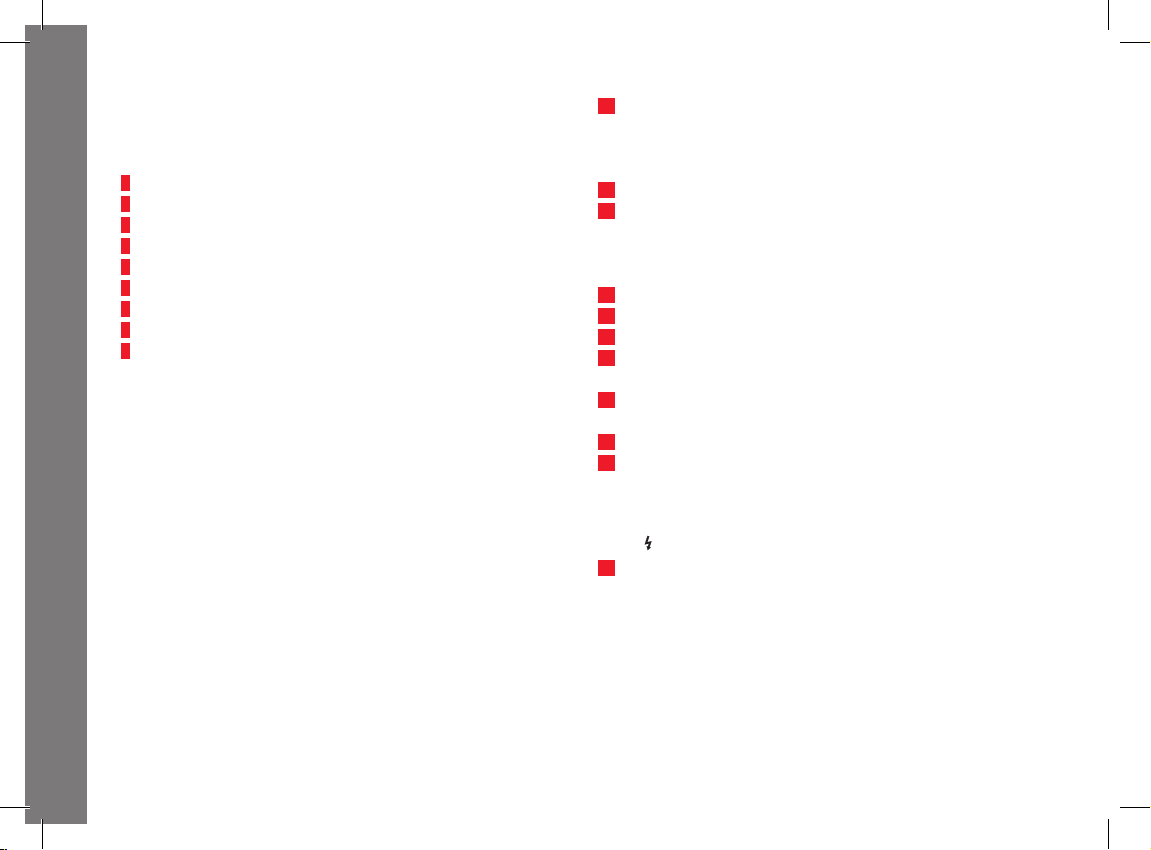
SK
POPIS SÚČASTÍ
Ilustrácie na prednej a zadnej strane obalu
Pohľad spredu
1 Tlačidlo uvoľnenia objektívu
2 Krúžky pre upevnenie popruhu
3 Tlačidlo zaostrenia
Časť označenia
4 Okienko diaľkomeru
5 Senzor jasu
6 Dióda samospúšte
7 Okienko hľadáčika
8 Výber rámčeka
9 Miesto uzamknutia spodného krytu
1
Pohľad zhora
10 Koliesko ISO s pozíciami
– A - Automatické nastavenie citlivosti ISO
– 100 - 6400 ISO nastavenie
– M ISO - pre vyššie citlivosti
11 Index pre nastavenie ISO
12 Pevné koliesko
a. Ukazovateľ nastavenia vzdialenosti
b. Stupnica hĺbky ostrosti
c. Červený bod pre výmenu objektívov
13 Koliesko nastavenia clony
14 Ukazovateľ nastavenia clony
15 Slnečná clona
16 Koliesko pre zaostrenie
a. zarážka pre prst
17 Tlačidlo spúšte
a. Závitom pre uvoľnenie káblu
18 Hlavný vypínač s pozíciami zapnuté a vypnuté ()
19 Koliesko rýchlosti závierky s pozíciami
– A - Automatické ovládanie rýchlosti závierky (Priorita clony)
1
–
/
- 8s rýchlosti závierky (vrátane medzihodnôt)
4000
– B - Dlhodobá expozícia
– - Rýchlosť synchronizácie blesku (1⁄
20 Sánky príslušenstva
s)
180
124
1
Objektívy Leica M s pripojeným hľadáčikom zakrývajú senzor jasu. Informácie
o možnostiach týchto a ďalších objektívov môžete nájsť v častiach „Obrazovky /
V hľadáčiku“ a „Objektívy Leica M“.
Page 13
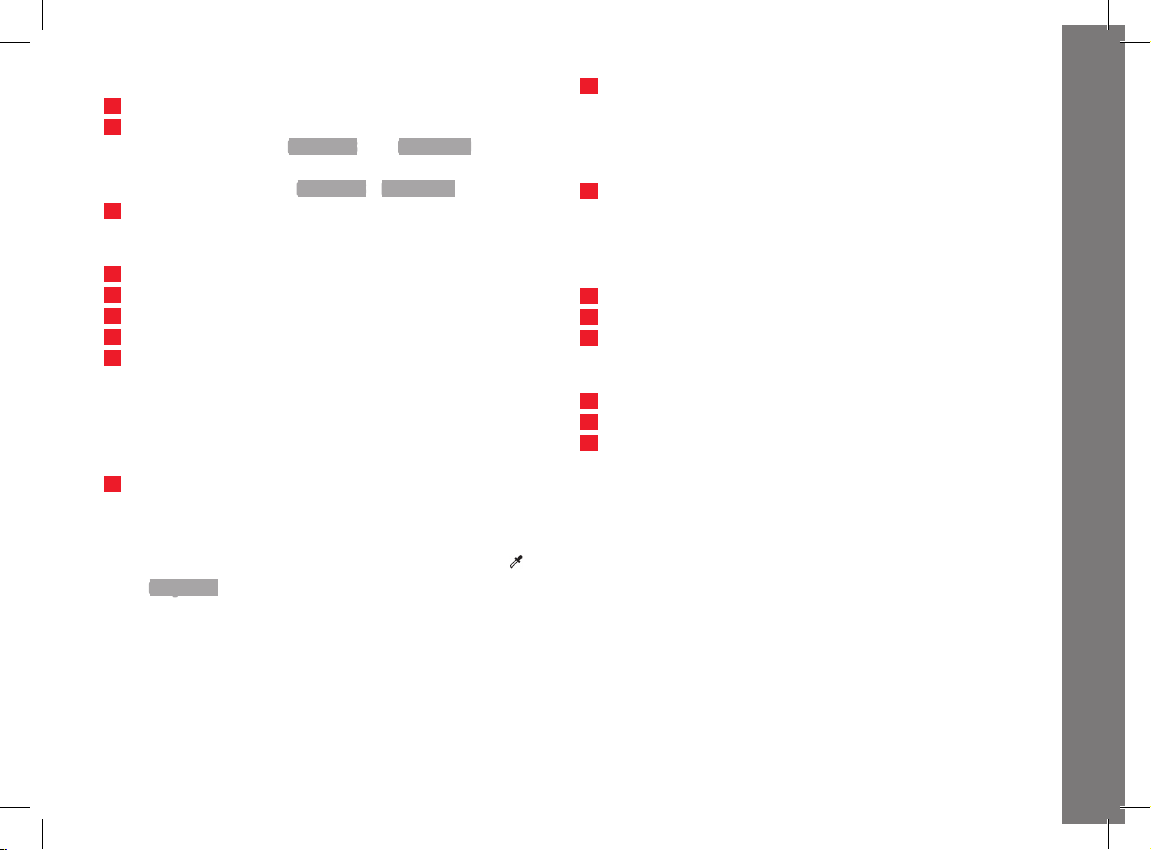
Pohľad zozadu
21 Dióda, ktorá ukazuje režim snímania / nahrávania dát
22 MENU tlačidlo
– Pre vyvolanie ponuky FAVORITES alebo MAIN MENU, ak
nemáme nastavenú obľúbenú ponuku.
– pre odchod z ponúk FAVORITES a MAIN MENU a z podponúk
23 PLAY tlačidlo
– pre zapnutie alebo vypnutie (trvalého) režimu prehliadania
– pre návrat na zobrazenie celej obrazovky
24 LV tlačidlo pre zapnutie a vypnutie režimu Live View
25 WiFi anténa (nie je vidieť)
26 Senzor jasu obrazovky
27 Okulár hľadáčika
28 Koliesko nastavení
– Pre pohyb v ponukách
– Pre použitie vybraných položiek ponuky / funkcií
– Pre nastavenie hodnoty kompenzácie expozície
– Pre zväčšenie/zmenšenie zobrazených snímok
– Pre listovanie medzi uloženými snímkami
29 Smerové tlačidlo
– Pre pohyb v ponukách
– Pre použitie vybraných položiek ponuky / funkcií
– Pre listovanie medzi uloženými snímkami
– Pre výber požadovanej časti snímku pri použití funkcie
Gray Card
30. Prostredné tlačidlo
– Pre vyvolanie stavovej obrazovky
– Pre aplikáciu nastavenia ponuky
– Pre zobrazenie nastavenia/dát pri zhotovovaní snímku
– Pre zobrazenie obrazových dát počas prehliadania snímok
31 Obrazovka
Pohľad zospodu
(s nasadenou spodnou krytkou)
32 Prepínač zámku spodnej krytky
33 Závit statívu A ¼, DIN 4503 (¼")
34 Spodná krytka
(s odstránenou spodnou krytkou)
35 Otvor pre vloženie pamäťovej karty
36 Priehradka batérie
37 Posuvník zámku batérie
SK
Časť označenia
125
Page 14
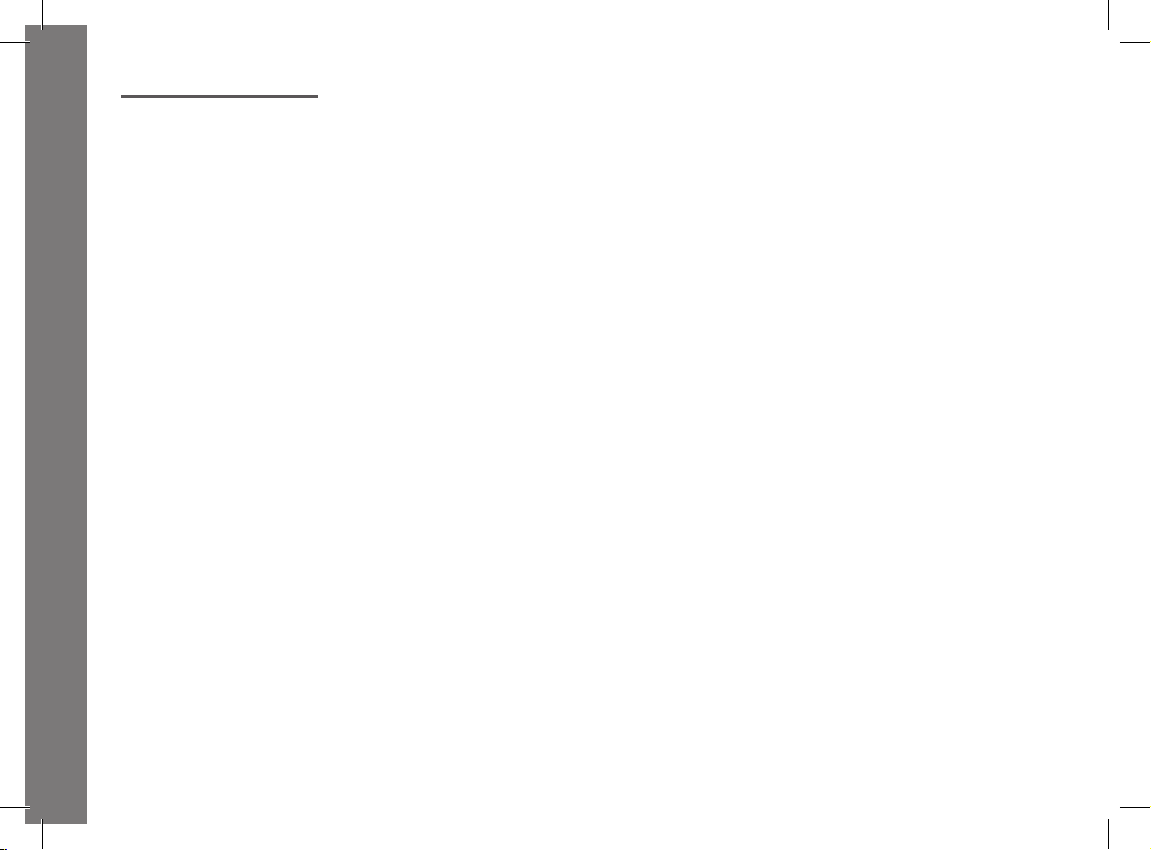
SK
RÝCHLY SPRIEVODCA
Budete potrebovať nasledujúce predmety:
– Fotoaparát
– Batéria
– Pamäťová karta (nie je súčasť balenia)
– Napájací kábel nabíjačky
RÝCHLY SPRIEVODCA
PRÍPRAVY
1. Nabite batériu (pozri str. 128)
2. Vložte batériu (pozri str. 132)
3. Vložte pamäťovú kartu (pozri str. 132)
4. Pripojte objektív (pozri str. 137)
5. Zapnite fotoaparát (pozri str. 138)
6. Nastavte jazyk ponuky menu (pozri str. 146)
7. Nastavte dátum a čas (pozri str. 146)
8. Formátujte pamäťovú kartu, ak je potrebné (pozri str. 193)
ZHOTOVOVANIE SNÍMOK
9. Nastavte koliesko rýchlosti závierky do pozície A (pozri str. 141)
10. Nastavte zaostrenie predmetu (pozri str. 158)
11. Zapnite meranie expozície (pozri str. 139)
12. Opravte expozíciu, ak je potrebné (pozri str. 141)
13. Uvoľnite závierku (pozri str. 139)
126
Page 15
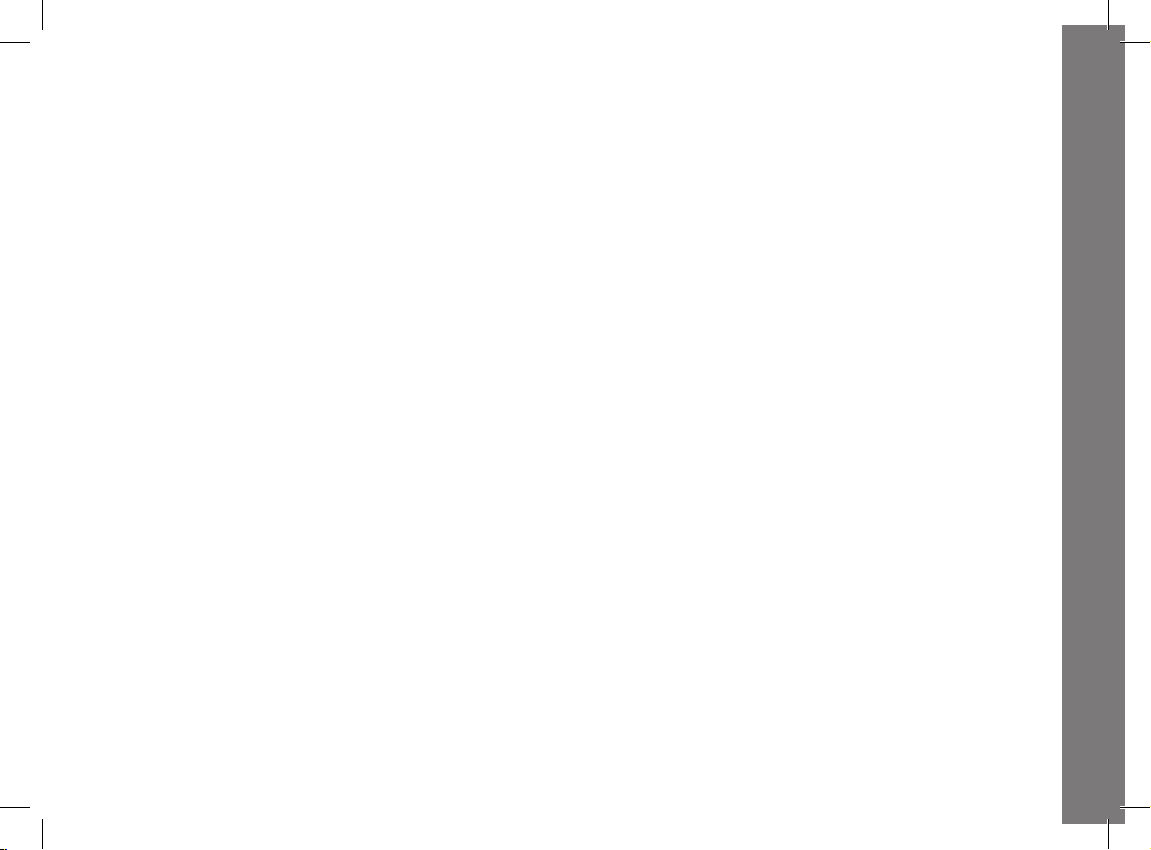
PREHLIADANIE SNÍMOK
Fotoaparát je prednastavený tak, aby vždy automaticky na
chvíľu ukázal posledný snímok (pozri str. 176).
MAZANIE SNÍMOK
(možné iba v rámci režimu PLAY)
Stisnite tlačidlo MENU pre vyvolanie ponuky pre mazanie.
SK
RÝCHLY SPRIEVODCA
Pre prepnutie na trvalý režim prehliadania (možné kedykoľvek):
Stisnite tlačidlo PLAY (pozri str. 176)
Zobrazenie ďalších snímok:
Stisnite ľavú alebo pravú stranu smerového tlačidla.
Zväčšenie snímok:
Otočte kolieskom nastavenia doprava.
Podrobnosti o tejto ponuke nájdete na str. 180.
127
Page 16
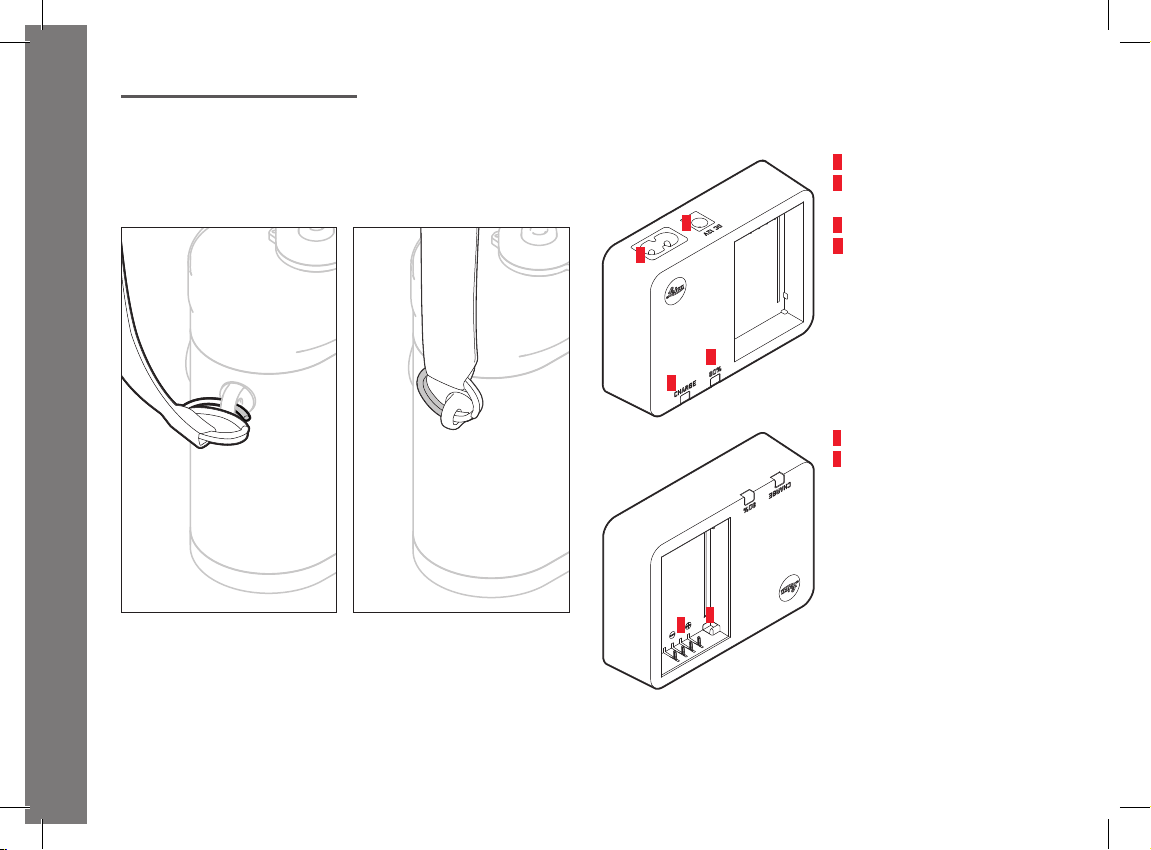
SK
PODROBNÉ INŠTRUKCIE
NABITIE BATÉRIE
PRÍPRAVY
Prípravy
PRIPOJENIE POPRUHU
Nabíjačka
A
A Zdierka pre napájací kábel
B Zdierka pre kábel napájania
v aute
B
D
C
F
E
C CHARGE dióda
D 80% dióda
E Kontakty
F Západky
128
Page 17
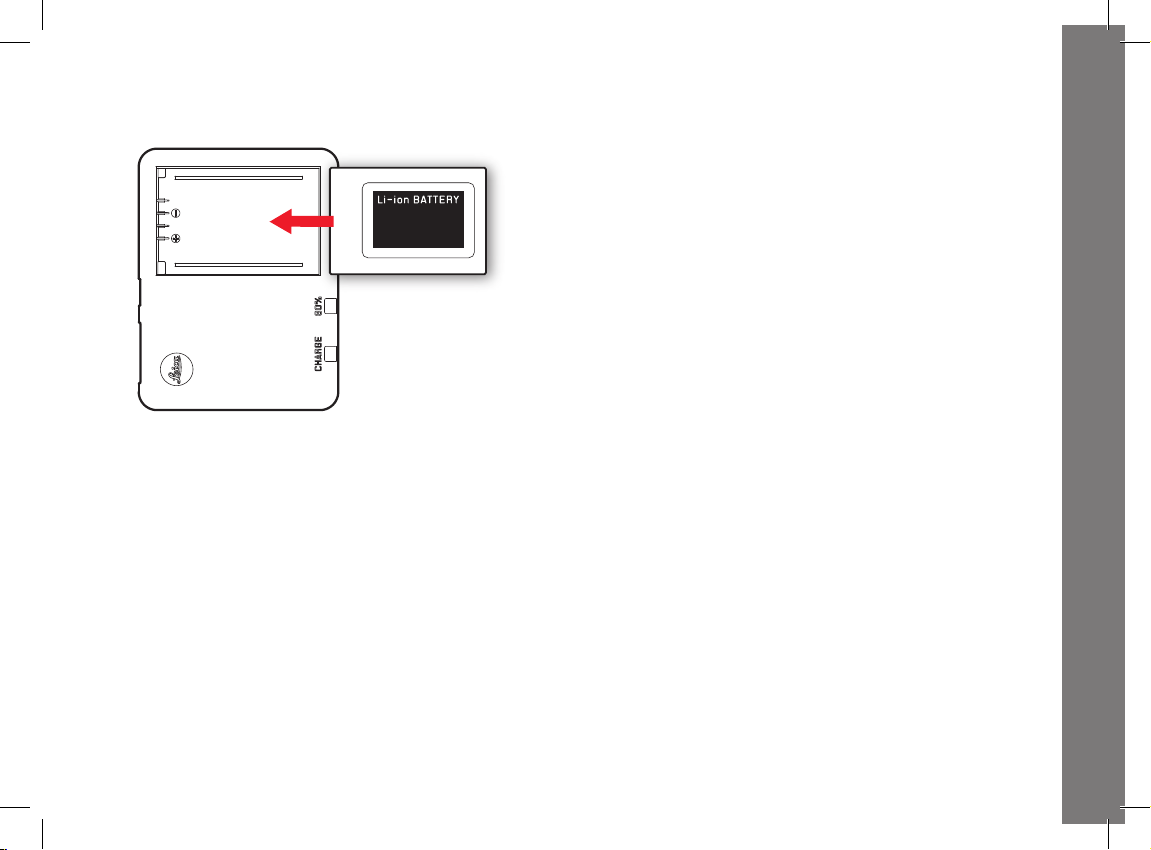
Batéria
Fotoaparát je napájaný batériou li-ion.
• Zelená dióda označená CHARGE začne blikať pre potvrdenie,
že prebieha nabíjanie. Potom ako je batéria nabitá najmenej
do 4/5 svojej kapacity, rozsvieti sa tiež žltá dióda označená
80%. Keď je batéria úplne nabitá, prestane zelená dióda
blikať a začne svietiť nepretržite.
Poznámka:
Dióda 80% sa rozsvieti asi po 2 hodinách, podľa podmienok
nabíjania. Po skončení nabíjania je správne nabíjačku odpojiť od
siete. Tým sa vyhneme riziku prebíjania.
SK
Prípravy
129
Page 18
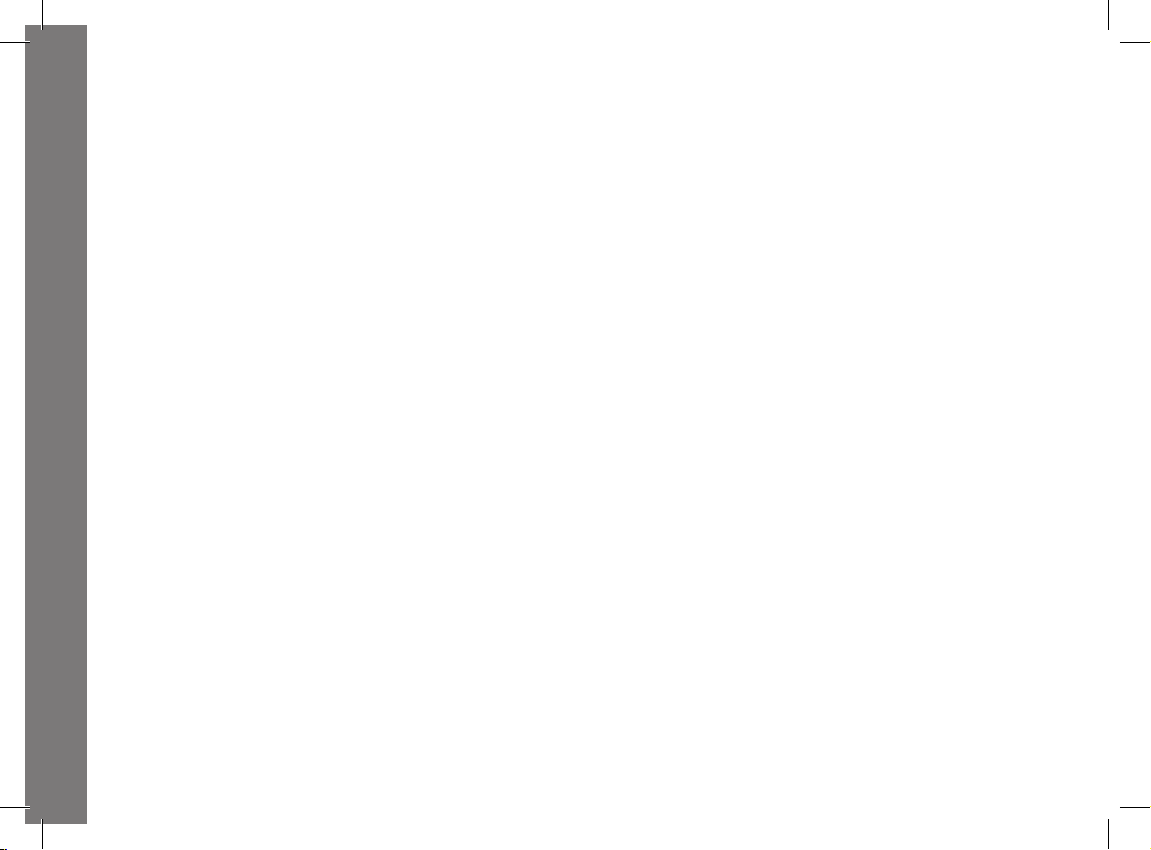
SK
Pozor:
• V tomto fotoaparáte môžete použiť iba typy batérií, ktoré sú
určené alebo popísané v tomto návode (BP-SCL5; č. objednávky
24003), prípadne určené alebo popísané spoločnosťou Leica
Camera AG.
Prípravy
• Tieto batérie môžete použiť iba v zariadení, pre ktoré sú určené
a môžete ich nabíjať iba spôsobom popísaným nižšie.
• Pri použití batérie v rozpore s týmito pokynmi alebo typu,
ktorý tu nie je popísaný, môže za určitých podmienok dôjsť k
výbuchu.
• Batérie nesmiete na dlhšiu dobu vystaviť teplu alebo slnečnému
svetlu, ani vlhkosti či vode. K zabráneniu vzniku ohňa alebo
výbuchu nesmie byť batéria taktiež umiestnená do mikrovlnnej
rúry alebo vysokotlakovej nádoby.
• Bezpečnostný ventil vo vnútri batérie zaistí bezpečné uvoľnenie
tlaku vzniknutého z dôvodu nesprávnej manipulácie.
• Používajte iba nabíjačku určenú a popísanú v tomto návodu (BC-
SCL5; objednávka č. 24002). Použitie iných nabíjačiek,
neschválených spoločnosťou Leica Camera AG, môže spôsobiť
poškodenie batérií a v extrémnych prípadoch aj vážne alebo životunebezpečné zranenie.
• Pribalenú nabíjačku používajte výhradne pre nabitie tohto typu
batérie. Neskúšajte nabíjačku použiť pre iné účely.
• Pribalený kábel pre napájanie do auta nesmie byť nikdy
pripojený, ak je nabíjačka v sieti.
• Dbajte na to, aby bola zásuvka pre nabíjanie voľne prístupná.
• Neotvárajte batériu ani nabíjačku. Oprava môže byť vykonaná
len autorizovaným servisom.
Dátum výroby sa nachádza na kryte zariadenia.
Formát dátumu je týždeň/rok
130
Page 19
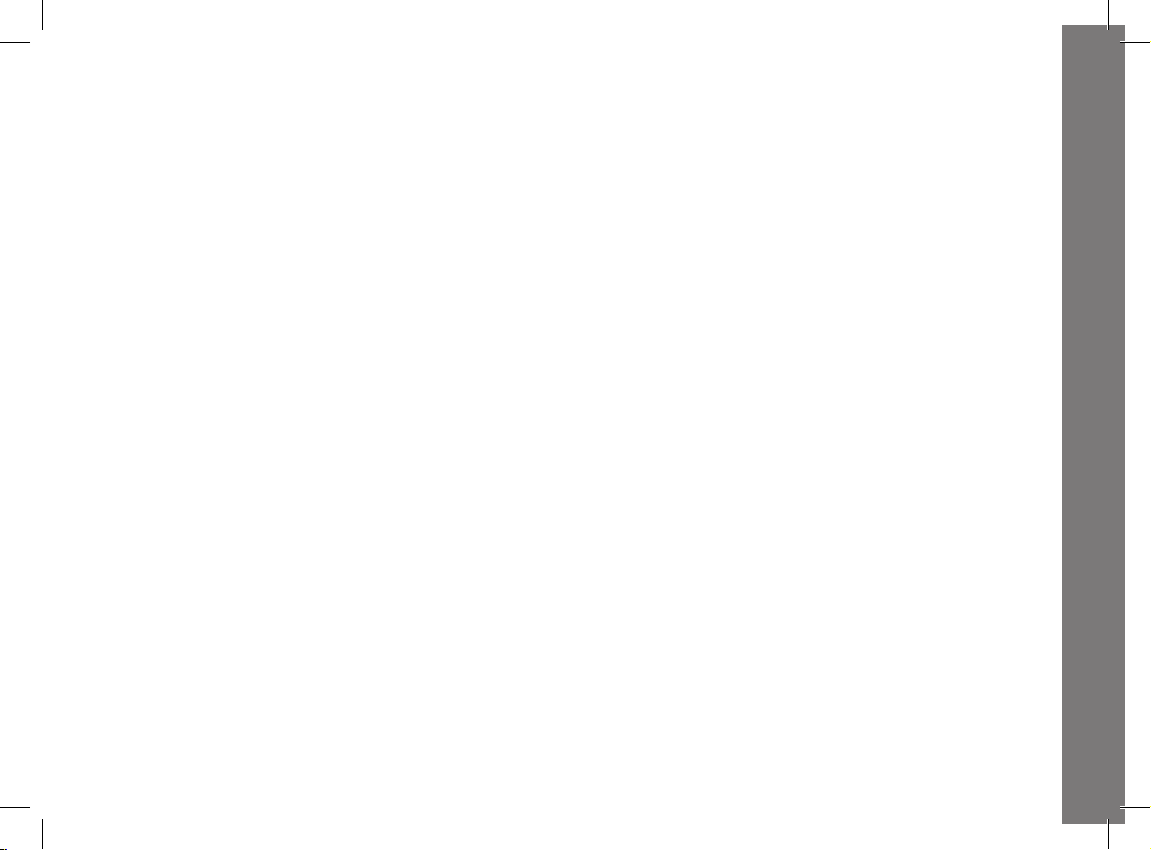
Poznámky:
• Batéria by mala byť nabitá pred prvým použitím fotoaparátu.
• Na nabitie musí mať batéria teplotu medzi 10°-30°C /50°-86°F
(inak sa nabíjačka nezapne alebo sa sama vypne).
• Batérie li-ion môžete nabíjať kdekoľvek, bez ohľadu na ich
aktuálny stav nabitia. Ak je batéria iba čiastočne vybitá pred
začiatkom nabíjania, nabije sa do plnej kapacity rýchlejšie.
• Batérie sa počas nabíjania zohrievajú. To je prirodzené a nejedná
sa o chybu.
• Ak začnú dve diódy na nabíjačke rýchlo blikať (2 Hz) po začatí
nabíjania, znamená to chybu pri nabíjaní (tzn. prekročený
maximálny čas nabíjania, napätie alebo teploty sú mimo
povolených rozsahov, alebo došlo ku skratu). V takomto prípade
odpojte nabíjačku od zdroja a vyberte batériu. Uistite sa, že sú
dodržané vyššie uvedené teplotné podmienky a znovu spustite
proces nabíjania. Ak problém pretrváva, kontaktujte prosím
Vášho predajcu, zástupcu spoločnosti Leica vo Vašej krajine
alebo Leica Camera AG.
• Nová batéria získa plnú kapacitu až po úplnom nabití a
vybití, použitím vo fotoaparáte 2 alebo 3 krát. Tento spôsob
vybíjania odporúčame opakovať každý 25. cyklus nabitia. K
zaisteniu maximálnej životnosti batérie ju dlhodobo
nevystavujte extrémnym (vysokým či nízkym) teplotám (t.j.
v zaparkovanom aute v lete alebo v zime).
• Aj keď sa používa za optimálnych podmienok, každá batéria má
obmedzenú životnosť! Po niekoľkých sto cykloch nabitia vykazuje
batéria znateľné skrátenie doby prevádzky.
• Batériu vymeňte maximálne po štyroch rokoch, keďže jej
výkonnosť klesá a už nebude možné zabezpečiť jej spoľahlivé
fungovanie, obzvlášť v studených podmienkach.
• Chybných batérií sa zbavte podľa príslušných pokynov
(pozri str. 123).
• Vyberateľná batérie zásobuje ďalšiu náhradnú batériu, ktorá je
vstavaná do fotoaparátu pre neprerušenú prevádzku interných
hodín a kalendára po dobu až 2 mesiacov. Ak sa záložná batéria
vybije, musí sa dobiť vložením vymeniteľnej hlavnej batérie. Po
vložení vymeniteľnej batérie sa kapacita záložnej batérie obnoví
asi po jednom alebo dvoch dňoch. Tento proces nevyžaduje
zapnutie fotoaparátu.
SK
Prípravy
131
Page 20
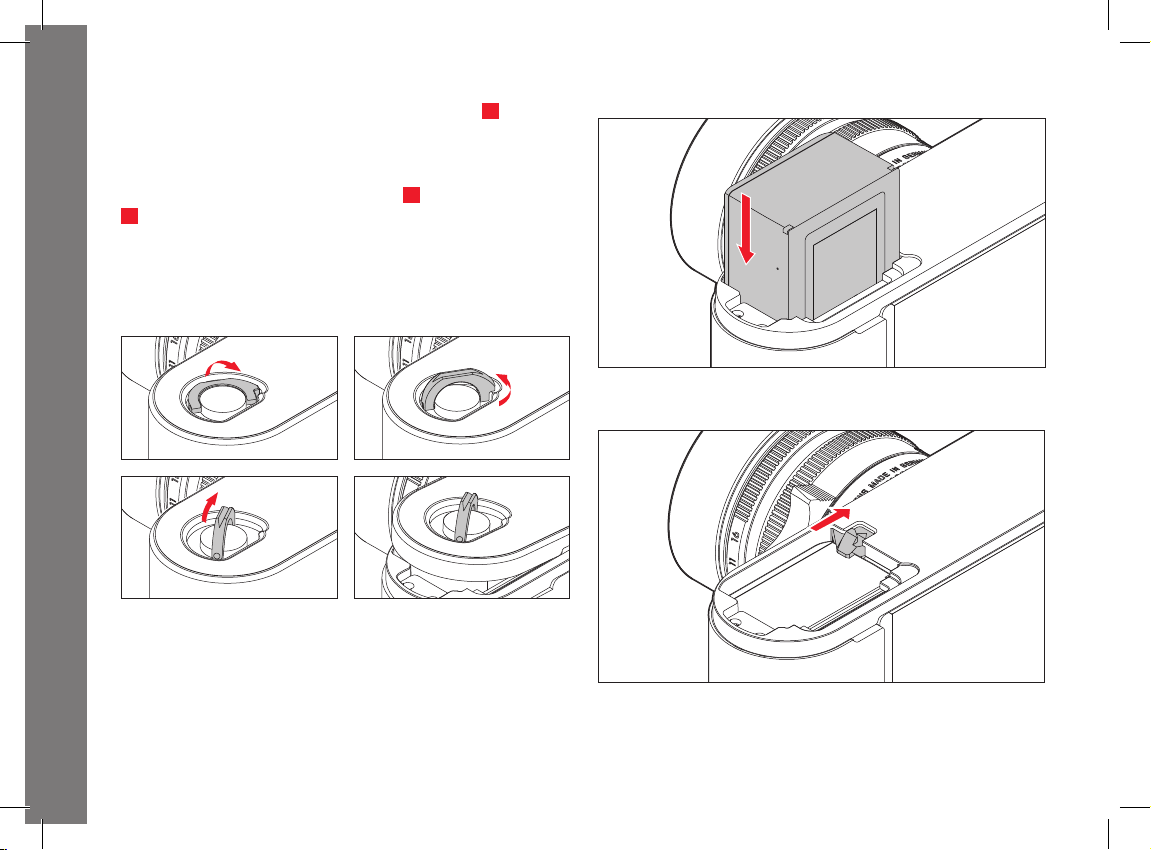
SK
VÝMENA BATÉRIE/PAMÄŤOVEJ KARTY
Najprv vypnite fotoaparát pomocou hlavného vypínača 17.
Dôležité:
Neotvárajte spodnú krytku a nevyberajte pamäťovú kartu alebo
Prípravy
batériu, ak dole vpravo vedľa obrazovky 31 svieti červená dióda
21 pre nahrávanie a/alebo ukladanie dát na kartu. Inak môže dôjsť k
strate neuložených (alebo čiastočne uložených) obrazových dát.
Odstránenie spodnej krytky
Vloženie batérie
Vybratie batérie
132
Page 21
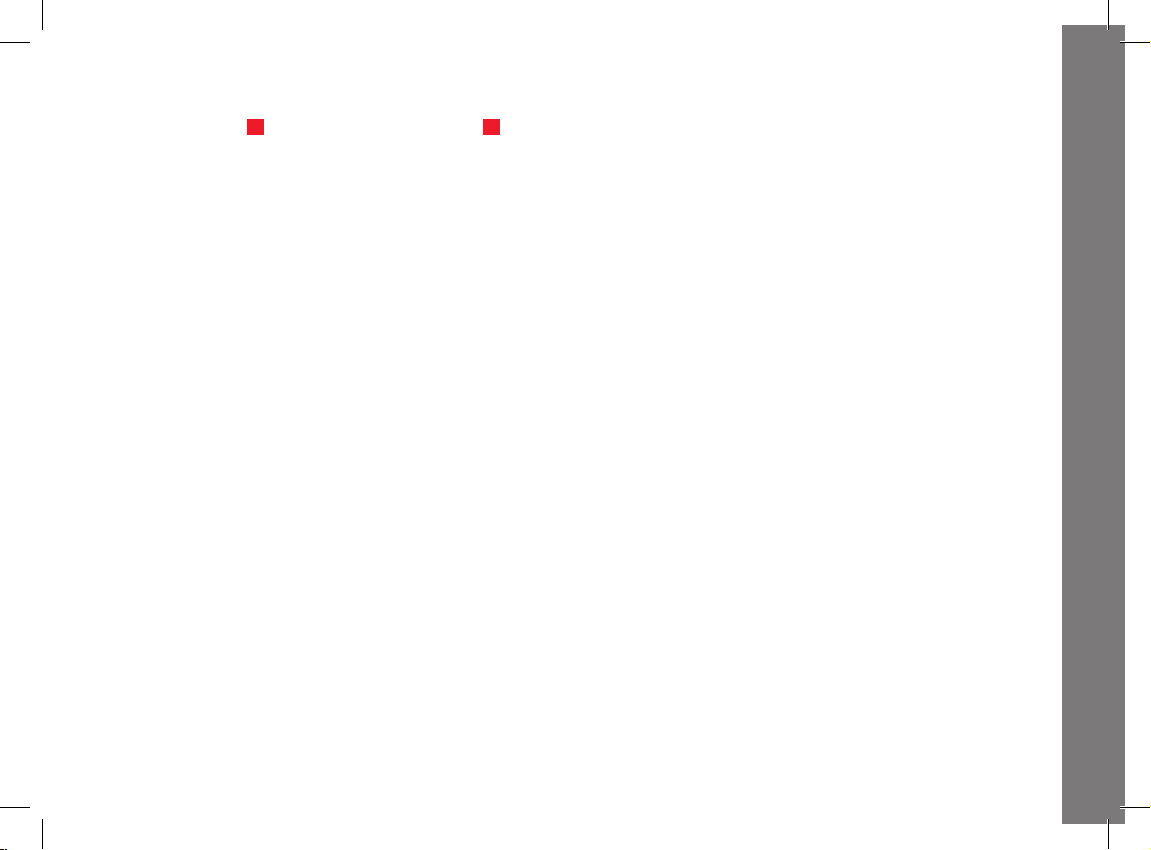
Zobrazenie úrovne nabitia
V režime Live View (pozri str. 160) zobrazíte úroveň nabitia
batérie na obrazovke 31 stisnutím prostredného tlačidla 30.
Poznámky:
• Ak nebudete dlhšiu dobu fotoaparát používať, batériu vyberte.
• Maximálne 2 mesiace po vypršaní kapacity batérie vo
fotoaparáte (pozri tiež poslednú poznámku pod „Nabíjanie
batérie“, str. 128) bude nutné znovu zadať dátum a čas.
• Keďže kapacita batérie sa zhoršuje pri použití staršej batérie,
u určitých funkcií sa môžu pri používaní zobraziť výstražné
správy či obrazovky, a niektoré funkcie môžu byť obmedzené
alebo zablokované.
Kompatibilné pamäťové karty
Fotoaparát ukladá snímky na karty SD (bezpečné digitálne), SDHC
(s vysokou kapacitou) alebo SDXC (s rozšírenou kapacitou).
SD/SDHC/SDXC pamäťové karty sú dostupné od rôznych dodávateľov, s rôznymi kapacitami a rýchlosťami čítania/zápisu. Hlavne
karty s vysokými kapacitami a rýchlosťami čítania/zápisu
umožňujú veľmi rýchle ukladanie a načítanie dát.
Tieto karty majú prepínač ochrany proti zápisu, ktorý môžete použiť
k zamedzeniu neúmyselného uloženia, či zmazania snímok.
Prepínač má tvar jazdca na nezošikmenej strane karty; v nižšej
pozícii, označenej LOCK, sú dáta na karte chránené.
Poznámky:
• Nedotýkajte sa kontaktov pamäťovej karty.
• Nie je možné použiť pamäťové karty s kapacitou pod 1GB. Karty
s kapacitou medzi 1GB a 2 GB musíte formátovať pred prvým
použitím vo fotoaparáte.
• Použitie pamäťovej karty s integrovanou WiFi neodporúčame,
pretože sa tým môže narušiť výkonnosť zabudovanej WiFi siete
fotoaparátu.
SK
Prípravy
133
Page 22
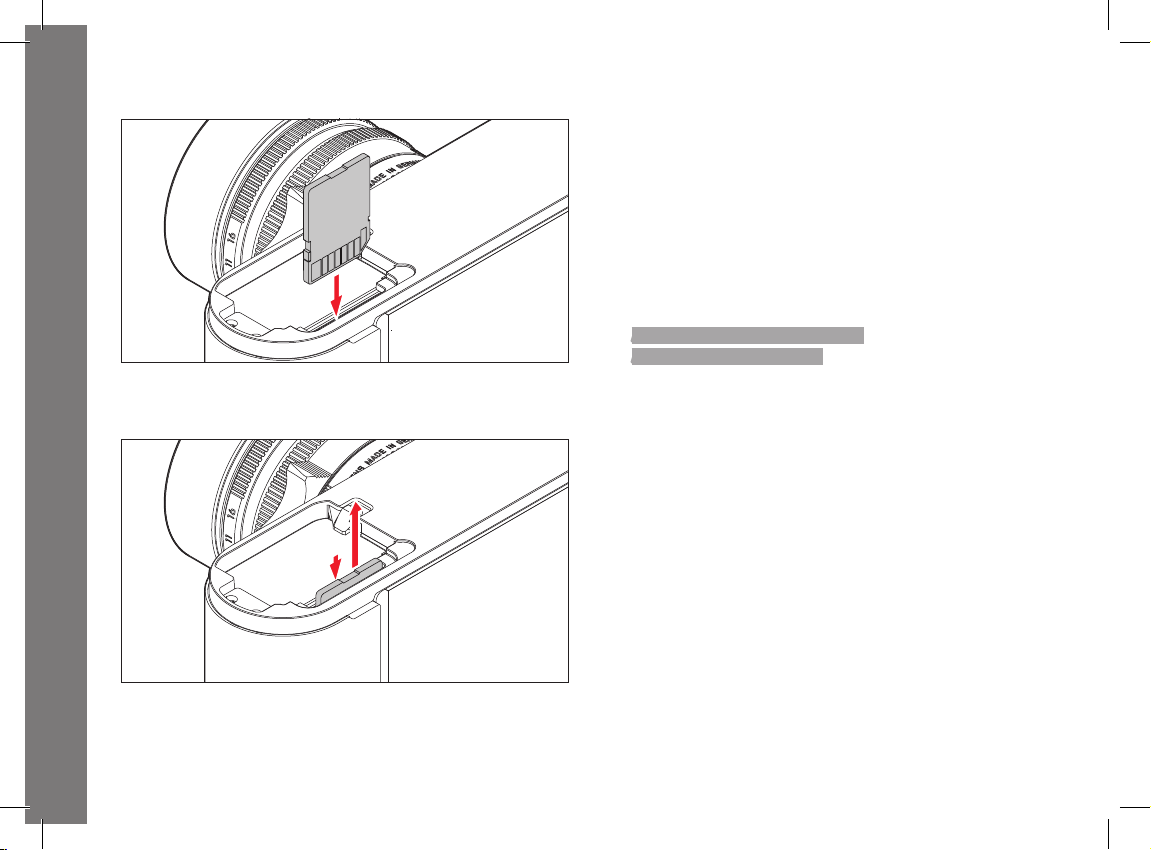
SK
Vloženie pamäťovej karty
Prípravy
Vybratie pamäťovej karty
Poznámky:
• Množstvo SD/SDHC/SDXC kariet je príliš veľké, aby mohla
spoločnosť Leica Camera AG úplne otestovať všetky dostupné
typy z hľadiska kvality a kompatibility. Aj keď použitie iných
typov kariet pravdepodobne fotoaparát nepoškodí, niektoré
karty nespĺňajú normy SD/SDHC/SDXC a Leica Camera AG nie
je schopná zaručiť ich správne fungovanie.
• Ak pamäťovú kartu nemôžete vložiť, skontrolujte, či je správne
natočená.
• Ak zložíte spodný kryt alebo vyberiete pamäťovú kartu
zo zapnutého fotoaparátu, na obrazovke sa namiesto bežného
zobrazenie objavia príslušné chybové hlásenia:
– Attention Bottom cover removed.
– Attention No card available.
• Keďže elektromagnetické polia, elektrostatické výboje alebo
poruchy fotoaparátu môžu viesť k poškodeniu alebo strate dát
na pamäťovej karte, odporúčame tiež preniesť dáta do počítača
a ukladať ich tam (pozri str. 198).
• Z rovnakého dôvodu sa odporúča vždy skladovať kartu v
antistatickom obale.
134
Page 23
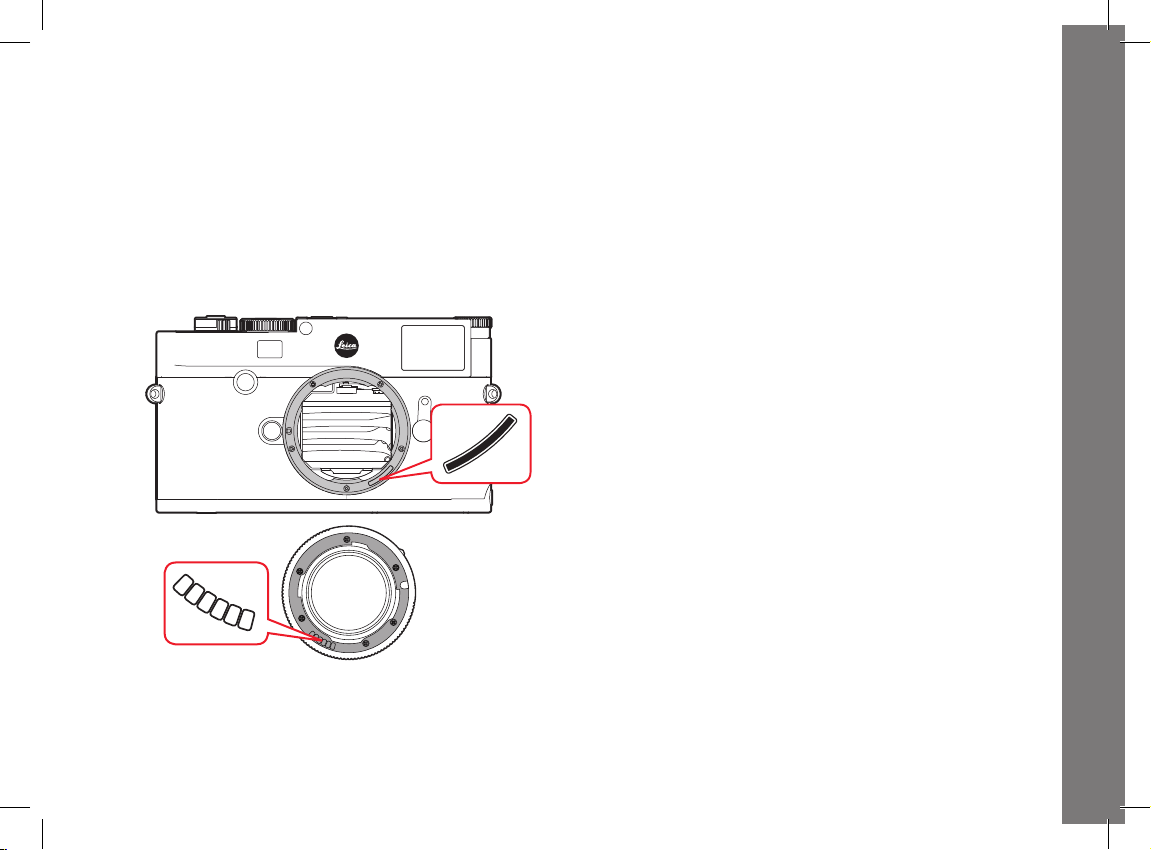
OBJEKTÍVY LEICA M
Všeobecne: môžete použiť väčšinu objektívov Leica M. Podrobnosti
o niekoľkých výnimkách a obmedzeniach nájdete v nasledujúcich
poznámkach. Môžete použiť objektívy s rôznymi možnosťami, ktoré
majú alebo nemajú 6-bitovo kódovaný bajonet.
Aj bez tejto funkcie, tzn. ak použijete Leica M objektívy bez
kódovania, bude fotoaparát vo väčšine situácií stále robiť skvelé
snímky. Na zabezpečenie optimálnej kvality obrazu v takýchto situáciách odporúčame zadať typ objektívu (pozri str. 150).
Dôležité:
• Nasledujúce typy nie je možné použiť:
– Hologon 15 mm f/8,
– Summicron 50mm f/2 s funkciou close up (zblízka),
– Elmar 90 mm f/4 so zasúvacím tubusom (vyrobené medzi
rokmi 1954-1968)
– Niektoré verzie Summilux-M 35 mm f/1.4 (neasferické,
vyrábané medzi 1961-1995 v Kanade) nie je možné
pripevniť k fotoaparátu alebo ich nie je možné zaostriť na
nekonečno. Oddelenie zákazníckej podpory Leica môže
tieto objektívy upraviť, aby ich bolo možné použiť spolu s
fotoaparátom.
• Nasledujúce typy je možné použiť, ale existuje riziko poškodenia
fotoaparátu alebo objektívu:
Objektívy so zasúvacím tubusom je možné použiť iba s
vysunutým tubusom, tzn. tento tubus sa nesmie nikdy stiahnuť
dovnútra fotoaparátu. Toto sa nevzťahuje na aktuálny MacroElmar-M 90 mm f/4, keďže jeho tubus nevyčnieva do tela
fotoaparátu ani po zasunutí. Preto je ho možné použiť bez
obmedzení.
• Nasledujúce objektívy je možné použiť obmedzene
Napriek vysokej presnosti diaľkomeru fotoaparátu sa nedá
zaručiť presné zaostrenie u 135 mm objektívov s úplne
otvorenou clonou kvôli veľmi nízkej hĺbke ostrosti. Preto
odporúčame zníženie aspoň o dva stupne. Avšak, režim Live
View a rôzne ďalšie možnosti nastavení umožňujú neobmedzené
použitie tohto objektívu.
SK
Prípravy
135
Page 24
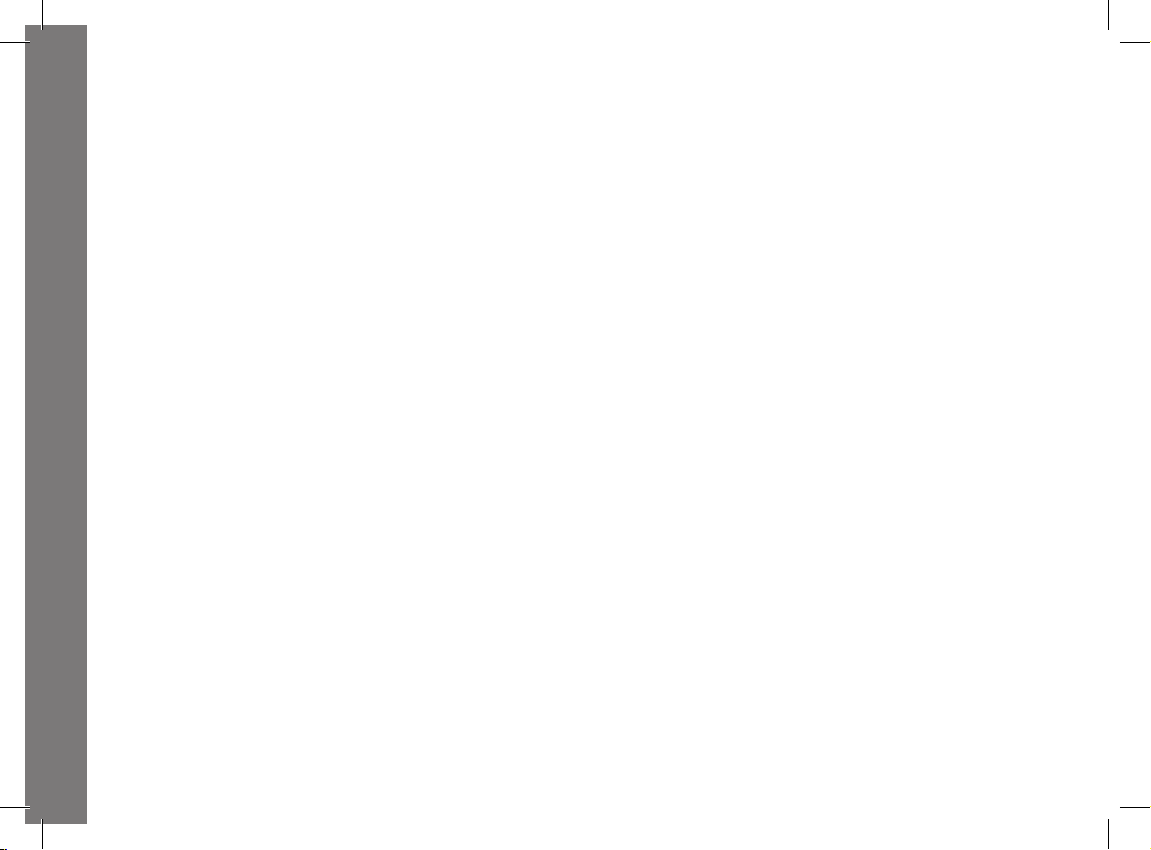
SK
• Môžete použiť, ale meranie expozície je možné iba v režime
• Objektívy Leica M sú vybavené ovládacím spínačom, ktorý
Live View
– Super-Angulon-M 21mm f/4
– Super-Angulon-M 21mm f/3.4
– Elmarit-M 28mm f/2.8 so sériovými číslami pred 2314921.
Prípravy
Poznámky:
• Oddelenie zákazníckej podpory Leica môže rad objektívov Leica M
vylepšiť 6-bitovým kódovaním (pre adresu, pozri str. 224).
• Okrem objektívov Leica M, s a bez kódovania, môžete tiež použiť
objektívy Leica R v kombinácii s Leica M Adaptérom R ako
príslušenstvo. Navštívte prosím webové stránky Leica Camera AG
pre bližšie informácie ohľadom príslušenstva.
mechanicky prenáša nastavenú vzdialenosť fotoaparátu, čím
umožňuje ručné zaostrenie pomocou hľadáčika fotoaparátu
Leica M. Pri použití hľadáčika spolu s rýchlymi objektívmi (≥ 1,4)
je nutné zobrať do úvahy nasledujúce skutočnosti: zaostrovací
mechanizmus fotoaparátu a každého objektívu sa individuálne
nastavuje v továrni Leica Camera AG vo Wetzlar za účelom
dosiahnutia maximálnej presnosti. Pri tomto procese sa používa
absolútne minimálna tolerancia, čo umožňuje presné zaostrenie
fotoaparátu pre každú kombináciu fotoaparát/ objektív v
priebehu fotografickej praxe.
Ak použijeme rýchle objektívy (≥ 1,4) pri plnej clone, môžu
niekedy z dôvodu extrémne nízkej hĺbky ostrosti vzniknúť
nepresnosti pri zaostrovaní hľadáčikom. Môže taktiež dôjsť k
chybnému nastaveniu kvôli (pridanej) celkovej tolerancii
fotoaparátu a objektívu.
Aj pri kritickom pohľade sa preto nedá vylúčiť, že určité
kombinácie fotoaparát/objektív budú vykazovať systematické
odchýlky. Ak je všeobecná odchýlka od ohniska v určitom smere
viditeľná počas fotografickej praxe, odporúčame kontrolu
fotoaparátu a objektívu na oddelení Leica Customer Care.
Personál tam môže nanovo skontrolovať, či sú obidva produkty
nastavené v rámci povolenej celkovej tolerancie. Je nutné si
uvedomiť, že je nemožné dosiahnuť 100 % zhodu ohniska pre
všetky dvojice fotoaparátov a objektívov.
Z tohto dôvodu odporúčame v uvedených prípadoch použiť
funkciu Live View so zodpovedajúcim nastavením prístroja.
136
Page 25
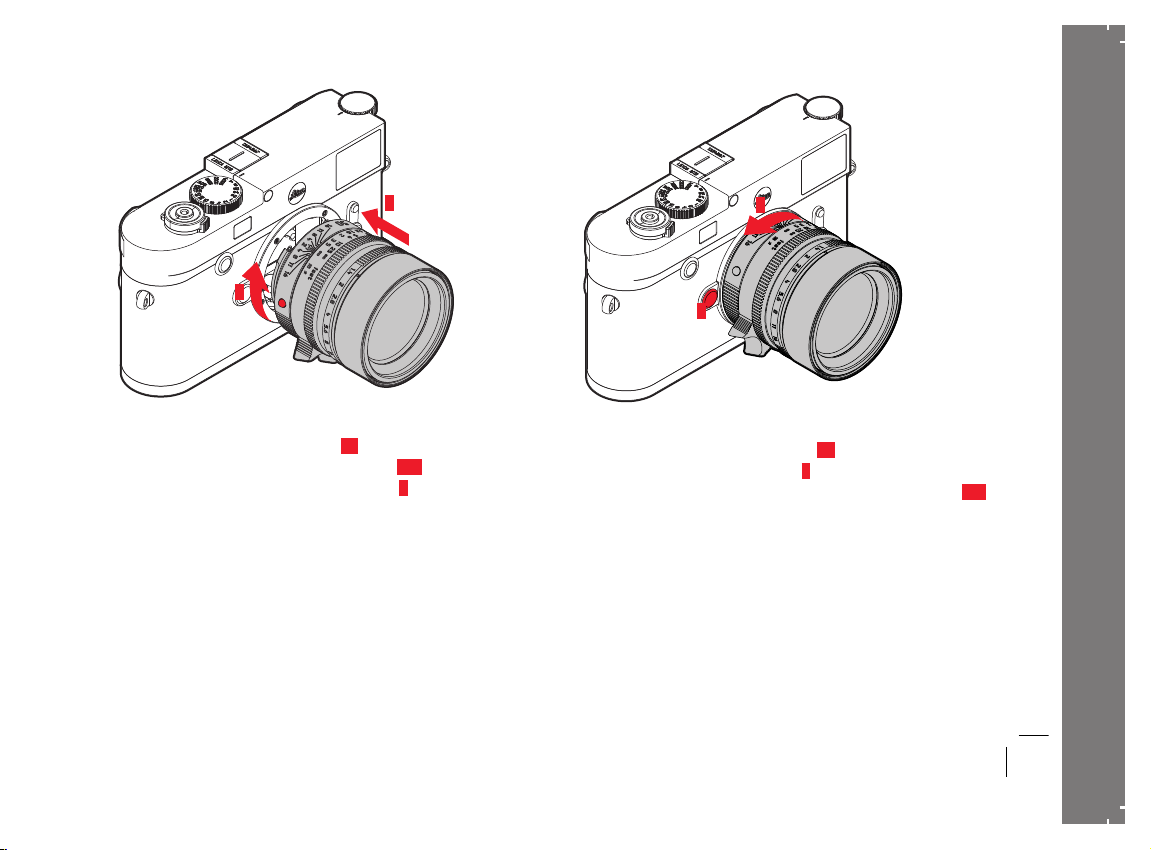
Pripevnenie objektívu
Odpojenie objektívu
SK
Prípravy
A
B
1. Vypnúť fotoaparát
2. Držte objektív za nehybný kruh 12
3. Natočte ho tak, aby bola červená bodka 12c na objektíve
zrovnaná s tlačidlom uvoľnenia objektívu 1 na tele fotoaparátu.
4. V tejto pozícii zasuňte objektív priamo dovnútra.
5. Zľahka otočte objektívom doprava a budete počuť a cítiť ako sa
zacvakáva na svoje miesto.
B
A
1. Vypnúť fotoaparát
2. Držte objektív za nehybný kruh 12
3. Stisnite uvoľňovacie tlačidlo 1 na tele fotoaparátu.
4. Točte objektívom doľava, až kým je červená bodka 12c
zrovnaná s tlačidlom uvoľnenia.
5. Odstráňte objektív.
Poznámky:
• Všeobecné pravidlá: Na ochranu fotoaparátu proti vniknutiu prachu
atď. dovnútra prístroja, je vždy dôležité mať k telu fotoaparátu
pripevnený objektív alebo krytku.
• Z rovnakého dôvodu vymeňte objektívy rýchlo a v prostredí v
ktorom je čo možno najmenej prachu.
• Neuchovávajte krytky fotoaparátu alebo zadné strany objektívu
vo vreckách nohavíc, pretože sa na ne ľahko prichytí prach, ktorý
sa môže po ich pripevnení dostať do fotoaparátu.
137
Page 26
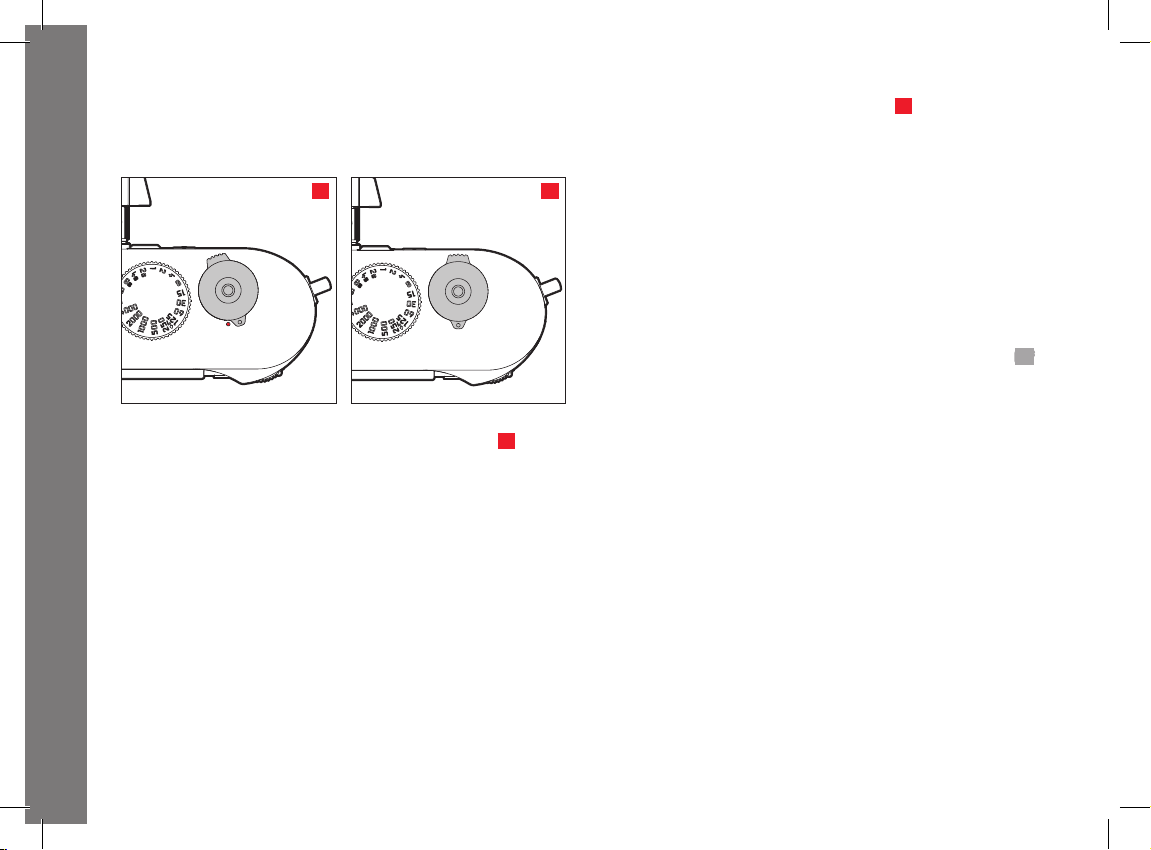
SK
NAJDÔLEŽITEJŠIE NASTAVENIA / OVLÁDACIE PRVKY
VYPNUTIE A ZAPNUTIE FOTOAPARÁTU
Zapnutie (ON)
Po zapnutí sa na krátku chvíľu rozsvieti dióda 21 a v hľadáčiku
sa zobrazia zodpovedajúce obrazovky.
Off On
Fotoaparát sa zapína a vypína pomocou hlavného vypínača 17. Ten
sa nachádza pod tlačidlom clony a je to zapustená páčka.
Najdôležitejšie nastavenia / Ovládacie prvky
Poznámka:
Po zapnutí je fotoaparát pripravený k použitiu asi za 1s.
Vypnutie (OFF)
Aj v prípade, že sa nevypne hlavný vypínač, fotoaparát sa automaticky vypne v závislosti na nastavení oneskorenia automatického
vypnutia (pozri str. 148) ak v tejto dobe nestisneme niektorý
ovládací prvok.
Avšak, ak sa automatické vypnutie fotoaparátu nastaví na Off
a fotoaparát po dlhšiu dobu nepoužívame, mal by sa vždy vypnúť
na zamedzenie náhodného fotografovania a vybitia batérie.
138
Page 27
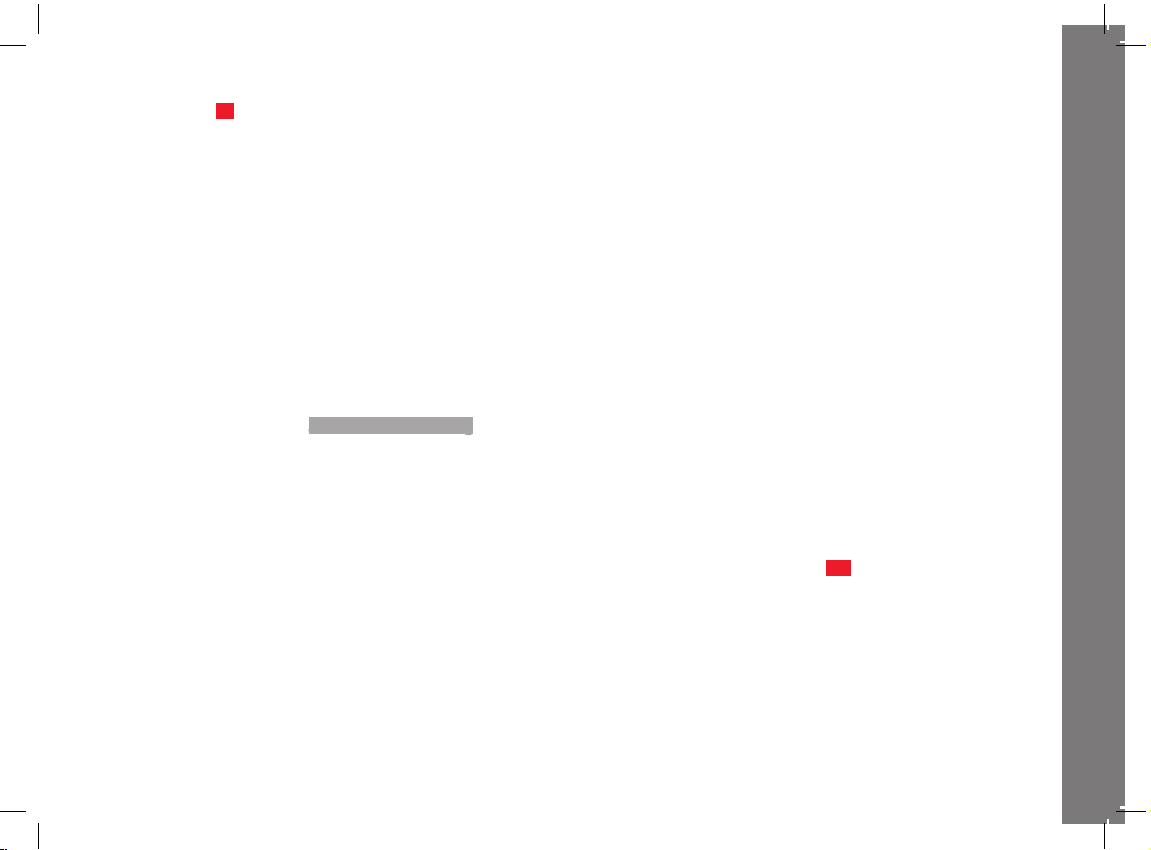
TLAČIDLO SPÚŠTE
Tlačidlo spúšte 18 má dva tlakové body:
1. Stisnutie(do úrovne 1. tlakového bodu)
– aktivuje elektroniku fotoaparátu a obrazovky hľadáčika
– uloží hodnotu merania expozície v režime priority clony, tzn. rý-
chlosť závierky je určená fotoaparátom (pre viac podrobností pozri
oddiel „Zámok pamäti merania“ na str. 170)
– znova spustí už začaté oneskorenie samospúšte.
Ak tlačidlo spúšte stisneme do tohto tlakového bodu, zostane
obrazovka zapnutá.
Ak sa fotoaparát sám vypol, znova sa aktivuje a obrazovka sa
rozsvieti.
Ak bol zapnutý režim prehliadania, fotoaparát sa vráti do režimu
snímania.
Keď zložíme prst z tlačidla spúšte, zostanú elektronika
fotoaparátu a obrazovky hľadáčika zapnuté tak dlho, podľa
nastavenia v ponuke menu Automatic Power Saving (pozri
str. 148)
Poznámka:
Tlačidlo spúšte zostane zablokované
– ak je interná vyrovnávacia pamäť (dočasne) plná, tzn. po sérii
≥16 snímok, alebo
– ak sú, vložená pamäťová karta spolu s internou vyrovnávacou
pamäťou (dočasne) plné,
– ak prekročila batéria hranice výkonnosti (kapacita, teplota,
životnosť),
– ak je pamäťová karta uzamknutá proti zápisu alebo poškodená,
– ak bolo číslovanie snímok na pamäťovej karte vyčerpané,
– ak vyžaduje fotoaparát zadanie jazyka, dátumu a času pri
prvom použití alebo po vrátení na výrobné nastavenie,
– ak je senzor príliš horúci.
2. Stisnutím tlačidla spúšte až na doraz je zhotovená snímka alebo
sa spustí samospúšť po vopred definovanom oneskorení. Dáta
sú potom prenesené na pamäťovú kartu.
Poznámka:
Aby sa zabránilo chveniu fotoaparátu je potrebné tlačidlo spúšte
stisnúť jemne, nie trhavo, pokiaľ sa ľahkým cvaknutím nespustí
závierka.
Tlačidlo spúšte má štandardný závit 18a pre spustenie káblom.
SK
Najdôležitejšie nastavenia / Ovládacie prvky
139
Page 28
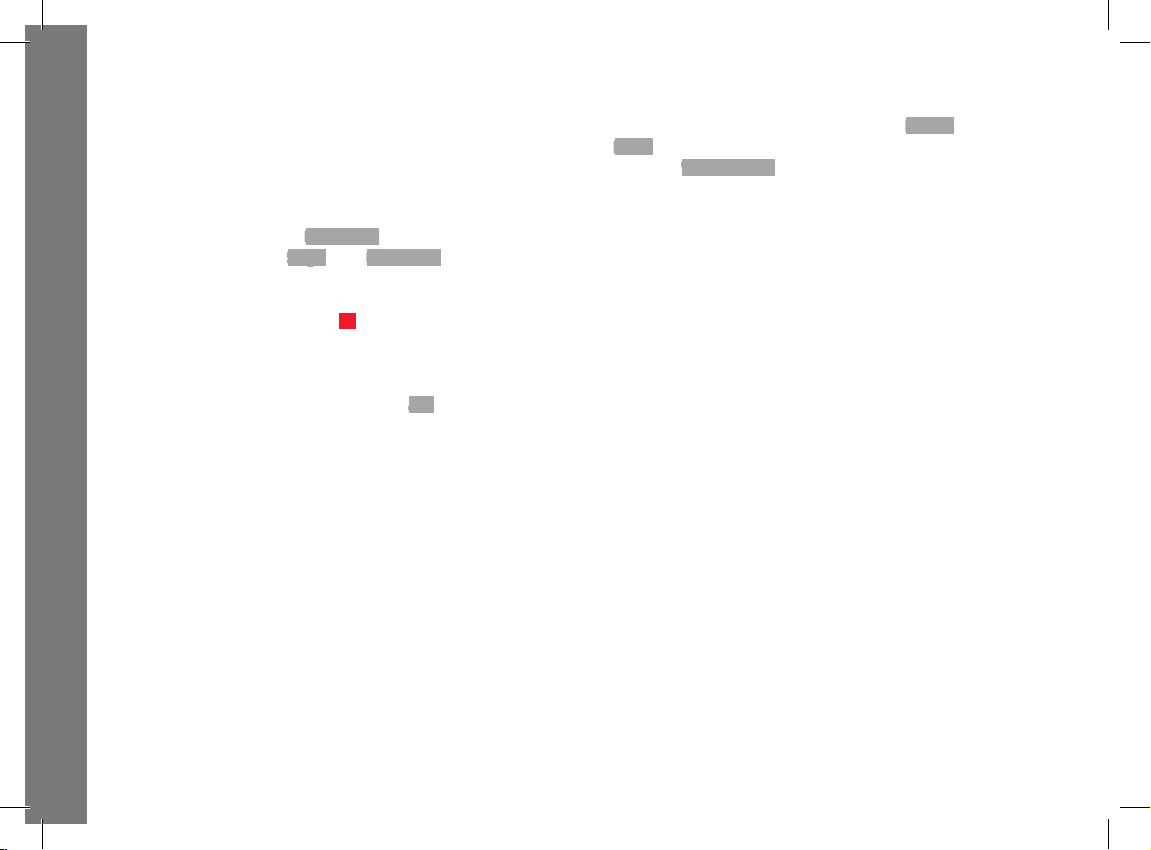
SK
Sekvenčná expozícia
Podľa výrobného nastavenia zhotoví fotoaparát jednotlivé snímky,
ale môžete zhotovovať aj sériové expozície, tzn. zachytiť sekvenciu
pohybov v rôznom štádiu. Použite ponuku menu pre výber či chcete
zhotoviť jednotlivé snímky alebo sériu snímok.
Nastavenie funkcie
1. Vyberte položku ponuky Drive Mode a
2. V podponuke vyberte Single alebo Continuous.
Po tomto nastavení budú zhotovené sériové expozície po celú dobu
čo budete držať tlačidlo spúšte 18 až na doraz (a pokiaľ je miesto
na pamäťovej karte). Ak ho stisnete len krátko, zhotoví fotoaparát
snímky naďalej jednotlivo.
Možno zhotoviť asi 40 snímok (vo formáte JPG) v rýchlom slede pri
maximálnej rýchlosti zhruba 5 snímok za sekundu. Potom sa
rýchlosť snímania ľahko spomalí.
Najdôležitejšie nastavenia / Ovládacie prvky
Poznámky:
• Zodpovedajúca frekvencia snímania a maximálny možný počet snímok
v sekvencii podľa výrobného nastavenia - ISO 200 a formátu
L-JPG. S iným nastavením alebo v závislosti na obsahu snímky,
nastavenieWhite Balance a použitej pamäťovej karty, môže byť
frekvencia snímania nižšia.
• Bez ohľadu na počet snímok zhotovených v sérii, ukazujú obidva režimy
prehliadanie najskôr poslednej snímky v sérii alebo poslednej
snímky v sérii uloženej na karte, ak ešte ukladanie neskončilo.
140
Page 29
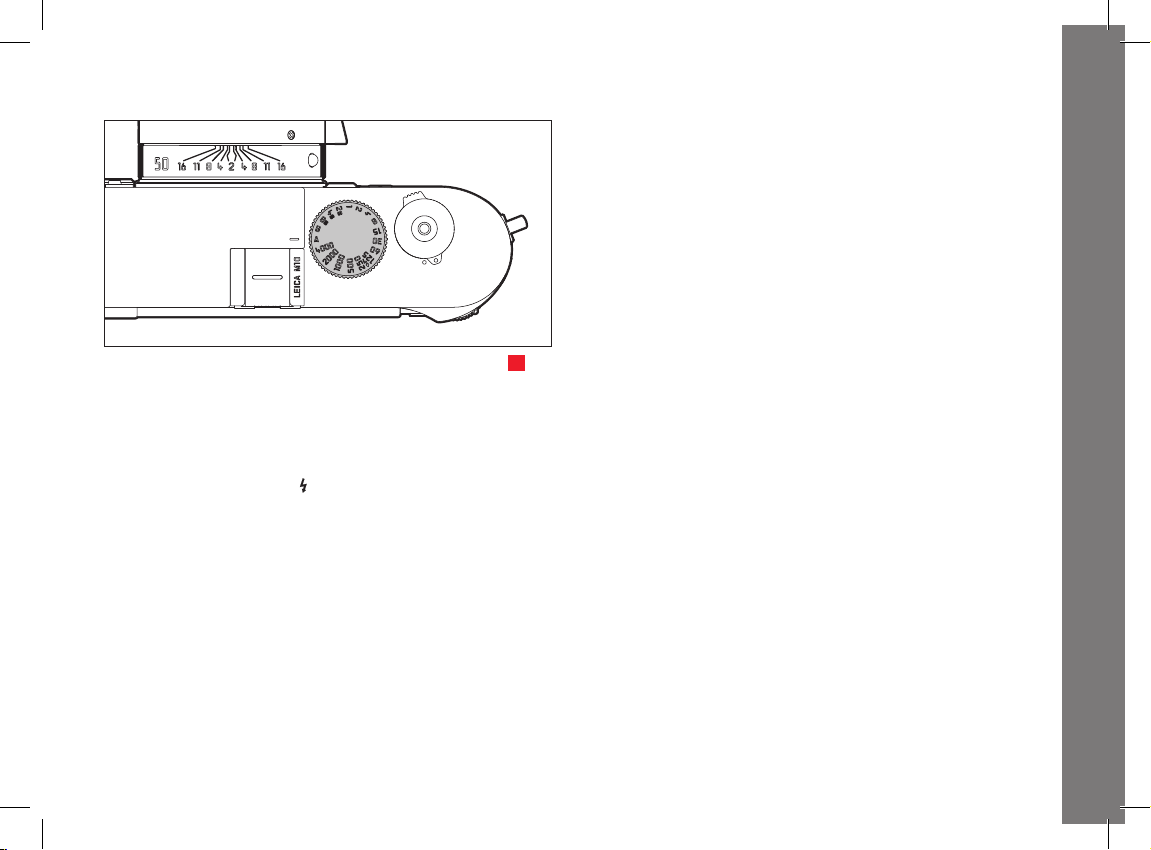
KOLIESKO NASTAVENIA RÝCHLOSTI ZAVIERKY
Režimy expozície možno vybrať kolieskom rýchlosti závierky 19,
– režim priority clony možno nastaviť pomocou pozície A
označenej červeno,
– ručný režim nastavenia rýchlosti závierky od 1⁄
s do 8s, (sú
4000
tiež k dispozícii medzihodnoty v polovičných pozíciách stupnice),
- najkratšia možná rýchlosť synchronizácie je 1⁄
s pre režim ble-
180
sku, označenej symbolom a
– B pre dlhé expozície.
Koliesko rýchlosti závierky nemá zarážku, tzn. možno ho otočiť
ľubovoľným smerom z ľubovoľnej pozície. Koliesko sa zastavuje na
všetkých označených miestach a v medzikrokoch. Nie je možné
navoliť hodnoty medzi tým, kde koliesko zapadne. Viac podrobností
o nastavení správnej expozície možno nájsť v oddieloch od str. 167.
SK
Najdôležitejšie nastavenia / Ovládacie prvky
141
Page 30
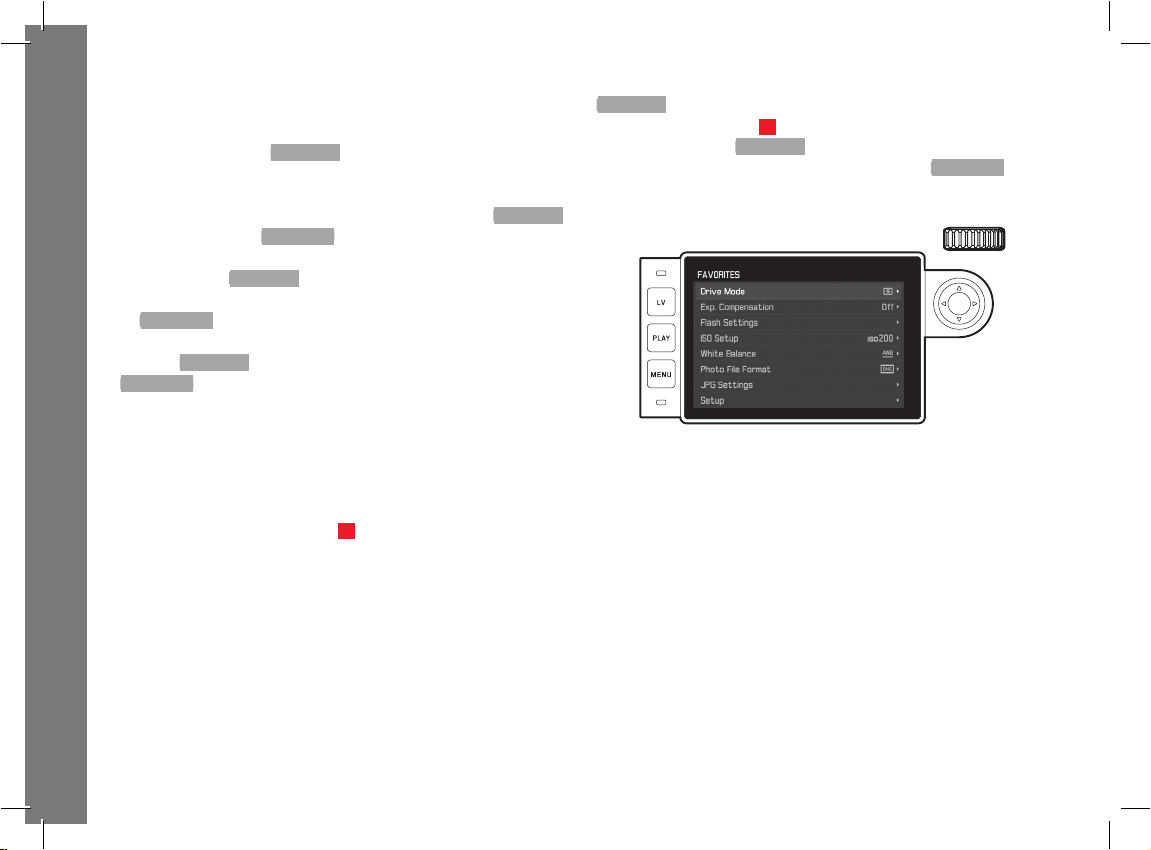
SK
OVLÁDANIE PONUKY
Rad nastavení fotoaparátu možno ovládať pomocou ponuky menu.
Vstup do ponúk sa líši podľa toho či máme položky ponuky
pridelené do zoznamu FAVORITES alebo nie:
Pri výrobnom nastavení a kedykoľvek máme aspoň jednu položku
ponuky v tomto zozname, chová sa ako ‚úvodná stránka‘, tzn.
v týchto prípadoch sa do ponuky vstupuje cez zoznam FAVORITES.
Hlavná časť ponuky MAIN MENU vždy obsahuje všetky položky
ponuky. V uvedenom prípade sa k hlavnej ponuke dostaneme len
cez ponuku FAVORITES. Avšak, ak nemáme v tejto ponuke
zvolené žiadne položky menu, vstúpime rovno do ponuky
MAIN MENU.
Ponuke FAVORITES môžete prideliť až 7 z 26 položiek ponuky
MAIN MENU. Tým získate rýchly prístup k jednoduchému nastaveniu
najčastejšie používaných ponúk. Podrobnosti o tejto položke
ponuky sú na nasledujúcich stránkach.
Zodpovedajúce nastavenie alebo kroky v podponukách vykonáte
Najdôležitejšie nastavenia / Ovládacie prvky
úplne rovnako v obidvoch prípadoch. Keď sa fotoaparát zapne možno
na obrazovke vidieť prehľad zodpovedajúcich volieb a inštrukcie pre
jednotlivé kroky ich nastavenia 31.
Vyvolanie ovládania ponuky
FAVORITES ponuka
Stisnite tlačidlo MENU 22.
• Objaví sa ponuka FAVORITES. Okrem variabilných položiek je tu
tiež spodný riadok, ktorý vždy obsahuje položkuMAIN MENU.
Aktívna voľba pri výbere z ponuky je vždy naposledy použitá.
142
Page 31

MAIN MENU
Ak sú ponuke FAVORITES pridelené nejaké položky:
1. Stisnite tlačidlo MENU 22.
2. Použite koliesko nastavenia28 alebo stisnite hore/dole na
smerovom tlačidle 29 pre výber MAIN MENU.
3. Stisnite prostredné tlačidlo 30 alebo vpravo na smerovom
tlačidle.
• Objaví sa prvá stránka ponuky MAIN MENU.
Vyberte položku ponuky
1. Vyberte požadovanú položku ponuky:
–Otočte kolieskom nastavenia28 (doprava = dole, doľava =
hore).
alebo
–Stisnite hore alebo dole na smerovom tlačidle 29.
Poznámky:
• Použitie kolieska nastavenia je väčšinou pohodlnejšie, ale aj výrazne rýchlejšie.
• Niektoré voľby, ako napríklad GPS a Format SD, ale aj niektoré
voľby podponuky možno vyvolať len v niektorých prípadoch. Ďalšie
vysvetlenie môžete nájsť v zodpovedajúcich oddieloch.
To je naznačené zošednutím písma zodpovedajúcich riadkov.
SK
Najdôležitejšie nastavenia / Ovládacie prvky
Ak nie sú ponuke FAVORITES pridelené žiadne položky:
Stisnite tlačidlo MENU 22.
• Objaví sa prvá stránka ponuky MAIN MENU.
143
Page 32

SK
Nastavenie funkcií ponuky
2. Vyvolanie zodpovedajúcej podponuky:
– Stisnite prostredné tlačidlo 30.
alebo
– Stisnite vľavo či vpravo na smerovom tlačidle 29.
• V hlavičke sa objaví aktuálna položka ponuky.
Podponuky sa väčšinou skladajú z rôzneho počtu volieb
funkcií, ktoré možno priamo vybrať v ďalšom kroku. V
Najdôležitejšie nastavenia / Ovládacie prvky
niektorých prípadoch je tu tiež stupnica pre nastavenie
hodnôt, alebo sa podponuky skladajú z ďalších položiek,
ktoré môžeme jednotlivo vyberať.
Poznámka:
Položka ponuky GPS je jediná, ktorá nemá vlastnú podponuku.
Podrobnosti nastavenia sa nachádzajú na strane 190.
3. Vyberte požadovanú variantu funkcie/hodnoty:
– Otočte tlačidlom nastavenia 28 zodpovedajúcim smerom.
alebo
– Stisnite zodpovedajúcu stranu smerového tlačidla29
a to hore/dole pre zmenu riadku alebo doľava/doprava pre
zmenu nastavenia v danom riadku alebo posun na stupnici.
Pre podponuky, kde ide vybrať rôzne možnosti možno tiež
prepínať medzi riadkami cez prostredné tlačidlo 30.
Poznámka:
Voľby ponuky ako Date & Time, funkcie Exposure bracketing
aWhite Balance vyžadujú dodatočné nastavenie. Príslušné
vysvetlenie, vrátane ďalších podrobností o ďalších možnostiach
ponuky možno nájsť v zodpovedajúcich oddieloch návodu.
144
Page 33

Uloženie nastavenia
Stisnite prostredné tlačidlo 30.
• Obrazovka sa vráti do pôvodného stavu. Novo zvolená funkcia je
potom zobrazená vpravo od zodpovedajúceho riadku ponuky.
Vystúpenie z ponuky
Z ponúk a podponúk môžete kedykoľvek odísť bez uloženia zmien
nastavenia stisnutím nasledujúcich tlačidiel: spúšť 18, PLAY 23
a MENU 22.
Správa ponuky FAVORITES
Do 7 zvolených položiek ponuky, ktoré možno prideliť ponuke
FAVORITES možno pridať takmer všetky dostupné položky ponuky
MAIN MENU (pozri str. 216 pre kompletný zoznam).
1. V ponuke MAIN MENU vyberte Customize Control,
2. V príslušnej podponuke Edit Favorites a
3. vyvolajte podponuku.
4. Vyberte zodpovedajúcu položku ponuky a
5. stisnite prostredné tlačidlo 30 pre pridanie do ponuky
FAVORITES– On, alebo odobranie- Off.
• Ak už ponuka FAVORITES obsahuje 7 položiek, objaví sa
pri pokuse o pridanie ďalšie varovné hlásenie.
Poznámka:
Ak všetky položky prepnete na Off v kroku 5, odstráni sa
ponuka FAVORITES ako celok. V takom prípade sa objaví, ako je
uvedené na str. 142, ponuka MAIN MENU ihneď po vyvolaní
ponuky pomocou tlačidla MENU.
SK
Najdôležitejšie nastavenia / Ovládacie prvky
145
Page 34

SK
PREDVOĽBY
DEFAULT NASTAVENIE FOTOAPARÁTU
Poznámka:
Po prvom zapnutí fotoaparátu, alebo po zapnutí fotoaparátu po default nastavení (pozri str. 193), alebo po aktualizácii firmware sa
automaticky objavia nasledujúce dve položky ponuky.
Dátum a čas
Nastavenie funkcií
1. Vyberte položku ponuky Date & Time a
2. vyvolajte podponuku. Skladá sa z 5 položiek: Auto GPS Time,
Time Zone , Daylight Saving Time, Date Setting a Time Setting.
Poznámka:
Odporúčame previesť tieto tri nastavenia v zmienenom poradí.
Jazyk ponuky menu
Fotoaparát je default nastavený na anglický jazyk. Ďalšie alternatívne jazyky ponuky sú nemčina, francúzština, taliančina,
španielčina, portugalčina, ruština, japončina, kórejčina a tradičná
Default nastavenie fotoaparátu
alebo zjednodušená čínština.
Nastavenie funkcie
1. Vyberte položku ponuky Language a
2. a v podponuke požadovaný jazyk.
• Okrem niekoľkých výnimiek (názvy tlačidiel, skratky) sa
zmení celkový jazykový obsah.
146
Pre správne zobrazenie času kdekoľvek na svete:
3. V podponuke Date & Time vyberte Time Zone a
4. vyberte v podponuke príslušné pásmo / svoju aktuálnu
polohu.
• Aktuálne nastavený rozdiel od medzinárodného času UTC je
zobrazený vľavo od linky, s veľkými mestami a štátmi v
zodpovedajúcom časovom pásme vpravo.
Page 35

Zadanie správneho času v štátoch so sezónnymi zmenami:
5. V podponuke Date & Time, vyberte Daylight Saving Time a
6. nastavte požadovanú voľbu (On/Off).
Poznámka:
Voľby Time Zone a Daylight Saving Time sú k dispozícii iba ak je
vypnutá funkcia Auto GPS Time (v stave Off).
Automatické zobrazenie času ovládaného pomocou GPS
Táto položka ponuky je k dispozícii iba ak je pripevnený elektronický
hľadáčik s integrovanou anténou GPS (k dispozícii ako
príslušenstvo) a ak je funkcia GPS nastavená na On v ponuke
(pozri str. 190).
9. V podponuke Date & Time vyberte Auto GPS Time a
10. funkciu prepnite cez On alebo Off.
SK
Default nastavenie fotoaparátu
Nastavenie času:
7. V podponuke Date & Time vyberte Time Setting.
8. V podponuke v hornom riadkuTime Format vyberte požadovaný
formát zobrazenia, v spodnom riadku hodiny, minúty a am alebo pm
(iba vo formáte 12 hour).
– Aktivácia príslušného nastavenia:
Stisnite vľavo alebo vpravo na smerovom tlačidle.
• Vybraná pozícia je červeno podčiarknutá.
– Nastavenie:
Otočte ovládacím kolieskom, alebo stisnite nahor alebo
nadol na smerovom tlačidle.
Ak je táto funkcia aktivovaná, je čas fotoaparátu neustále
aktualizovaný podľa získaných GPS signálov.
Nastavenie dátumu:
Aktuálny dátum môžete nastaviť pomocou troch volieb.
3. V podponuke Date & Time vyberte Date Setting.
4. V príslušnej podponuke v hornom riadku Date Format vyberte požadovaný formát dátumu, v spodnom riadku rok,
mesiac a deň.
– Aktivácia príslušného nastavenia:
Stisnite vľavo alebo vpravo na smerovom tlačidle.
• Vybraná pozícia je červeno podčiarknutá.
– Nastavenie:
Otočte ovládacím kolieskom, alebo stisnite nahor alebo
nadol na smerovom tlačidle.
Poznámka:
Aj v prípade, že nie je vložená batéria, alebo je batéria vybitá,
sa nastavenie dátumu a času uchováva pomocou integrovanej
batérie približne 2 mesiace. Po tejto dobe je nutné opäť nastaviť
dátum a čas podľa predchádzajúceho popisu.
147
Page 36

SK
Automatické vypnutie
Táto funkcia automaticky vypne fotoaparát po uplynutí prednastaveného času.
Nastavenie funkcie
1. Vyberte položku ponuka Automatic Power Saving a
2. v podponuke požadované nastavenie, alebo funkciu vypnite
nastavením na Off.
Poznámka:
Aj v prípade vypnutia fotoaparátu pomocou tejto funkcie ho môžete
kedykoľvek znovu zapnúť stisnutím spúšte 18.
Default nastavenie fotoaparátu
Nastavenie obrazovky/hľadáčika
Prepínanie medzi obrazovkou a hľadáčikom
Ak používate hľadáčik, ktorý je dostupný ako príslušenstvo môžete
určiť, či sa má pre príslušnú obrazovku použiť monitor alebo
hľadáčik, a to v režime Live View a zároveň v režime prehliadania.
V default nastavení je zmena automatická (použitím senzora
blízkosti v okulári hľadáčika).
Nastavenie funkcie
1. Vyberte položku ponuky EVF/Display Control a
2. v podponuke Play Screen Target (pre režim prehliadania) alebo
LV Screen Target (pre režim Live View).
3. V oboch súvisiacich podponukách vyberte buď Auto, alebo
ak chcete obrazovky vidieť iba na displeji, - Monitor alebo
iba v hľadáčiku EVF.
148
Page 37

SK
Default nastavenie fotoaparátu
149
Page 38

SK
ZÁKLADNÉ NASTAVENIE EXPOZÍCIE
DETEKCIA TYPU OBJEKTÍVU
6-bitové kódovanie bajonetu súčasných objektívov Leica M umožňuje
fotoaparátu identifikovať typ nasadeného objektívu pomocou senzoru
v zdierke bajonetu.
– Okrem toho sa táto informácia použije k optimalizácii obrazových
dát. Napríklad stmavenie okrajov, ktoré je možné spozorovať u
širokouhlých objektívov s veľkou clonou môže byť kompenzované
vo výsledných obrazových dátach.
– Expozícia blesku a ovládanie reflektoru tiež používajú aj dáta
objektívu (pozri „Kompatibilné jednotky blesku“, str. 182).
– Informácie poskytované 6-bitovým kódovaním sú ďalej zapísané
Základné nastavenie expozície
do EXIF dát snímku. Pri zobrazení rozšírených obrazových dát sa
taktiež ukáže ohnisková vzdialenosť objektívu.
Nastavenie funkcie
1. Vyberte položku ponuky Lens Detection a
2. v podponuke príslušnú verziu:
– OFF alebo
– Auto ak je pripojený kódovací objektív Leica M alebo
– Manual M/Manual R, ak je pripojený nekódovací objektív
Leica M/používa sa objektív Leica R s Leica R adaptérom M
(dostupný ako príslušenstvo, pre bližšie informácie pozri
návod adaptéru).
Poznámky:
• Ak pripojíte kódovaný objektív Leica M, prepne sa fotoaparát
automaticky do režimu Auto, aj keď bol pôvodne pripojený iný
objektív v režime Manual M
• Ak používate objektív Leica R, prepne fotoaparát automaticky do
režimu Manual R, aj keď bol pôvodne zadaný režim Auto.
• Pri používaní objektívov Leica M bez kódovania nepoužívajte Auto,
inak môže dôjsť k chybnému správaniu, tzn. v týchto prípadoch
vždy zadávajte typ objektívu manuálne.
Ručné nastavenie typu objektívu / ohniskové vzdialenosti
Skoršie objektívy Leica M nevie fotoaparát rozoznať kvôli neprítomnosti kódovania. Avšak, môžete ich taktiež zadať cez ponuku menu.
To isté platí pre objektívy Leica R.
3. V podponuke vyberte Manual M/Manual R a
• Obrazovka vypíše zoznam súvisiacich objektívov, ktorý
tiež obsahuje príslušné katalógové čísla pre jasnú
identifikáciu. Fotoaparát rozpozná, či je pripojený M
objektív alebo Leica R objektív pomocou adaptéru. Podľa
toho sa v zozname zobrazia buď objektívy M alebo R.
4. vyberte zo zoznamu objektív, ktorý používate.
150
Page 39

Poznámka k objektívom Leica M:
• U mnohých objektívov je katalógové číslo vyryté na opačnej
strane stupnice hĺbky ostrosti.
• Zoznam obsahuje objektívy, ktoré boli k dispozícii bez kódovania
(približne pred júnom 2006). Novšie objektívy sú k dispozícii iba
s kódovaním a preto ich nie je možné vybrať manuálne.
• Pri použití Leica Tri-Elmar-M 16-18-21mm f/4 ASPH nie je
nastavená ohnisková vzdialenosť prenesená do fotoaparátu a
preto nie je zahrnutá do EXIF dát snímok. Ak potrebujete
môžete vyplniť príslušnú ohniskovú vzdialenosť manuálne.
• Na rozdiel od toho disponuje Leica Tri-Elmar-M 28-35-50 mm
f/4 ASPH mechanickým prenosom ohniskovej vzdialenosti fotoaparátu, potrebného k zobrazeniu vhodného rámčeka svetlých
liniek v hľadáčiku. Elektronika fotoaparátu ho deteguje a použije
pre špecifickú kompenzáciu ohniskovej vzdialenosti. Avšak
v ponuke je napísané iba jedno číslo - 11625 - z dôvodov
úspory miesta. Samozrejme, taktiež je možné použiť ďalšie
dve verzie - 11890 a 11894 - a nastavenia v tejto ponuke
pre nich platia tiež.
SK
Základné nastavenie expozície
151
Page 40

SK
FORMÁT SÚBORU
Obrazové dáta sa ukladajú, buď
a. vo formáte súboru JPG alebo
b. vo formáte súboru DNG alebo
c. súčasne v obidvoch formátoch, tzn. pre každú snímku sú vždy
vytvorené dva súbory.
Na jednej strane môžete vziať do úvahy očakávané využitie a dostupnú
kapacitu pamäťovej karty, na druhej strane máte ochranu a flexibilitu
neskoršieho rozhodnutia ohľadom využitia dát.
Nastavenie funkcie
1. Vyberte položku ponuky Photo File Format a
2. v podponuke vyberte požadovaný formát alebo kombináciu
Základné nastavenie expozície
formátov.
NASTAVENIE JPG
Poznámka:
Funkcia a nastavenie uvedené v tomto oddiele sa týkajú výhradne
snímok vo formáte JPG. Ak je nastavený formát DNG, nemá toto
nastavenie význam pretože sa v tomto prípade ukladajú obrazové dáta
vždy v pôvodnej podobe.
Rozlíšenie
Obrazové dáta môžete zaznamenať vo formáte JPG v štyroch rôznych
rozlíšeniach. To umožňuje zvoliť toto nastavenie presne podľa
zamýšľaného účelu alebo zostávajúcej kapacite na karte. Pri najvyššom
rozlíšení (čo tiež znamená najväčší objem dát), ktoré by ste mali vybrať
pre optimálnu kvalitu pri veľkoformátových výtlačkoch, karta zaznamená
podstatne menej snímok ako pri použití najnižšieho rozlíšenia.
152
Poznámky:
• Štandardný formát DNG (Digital Negative) sa používa pre
ukladanie nespracovaných surových obrazových dát.
• Ak ukladáte obrazové dáta súčasne ako DNGajJPG, použije
sa pre JPG aktuálne rozlíšenie (pozri ďalší oddiel), tzn. obidva súbory
budú mať rôzne rozlíšenia.
• Počet zostávajúcich snímok na obrazovke sa nevyhnutne nezmení po
každej zhotovenej snímke. Pritom záleží na predmete snímky.
Štruktúry s jemnými detailmi znamenajú vyšší objem dát, jednoliate
oblasti znamenajú nižšie objemy.
Nastavenie funkcie
1. Vyberte položku ponuky JPG Settings,
2. v podponuke vyberte JPG Resolution a
3. v zodpovedajúcej podponuke požadované rozlíšenie.
Page 41

Kontrast, zaostrenie, sýtosť farieb
Pri digitálnej fotografii je zmena kľúčových vlastností snímky okrem
rozlíšenia veľmi jednoduchá. Zatiaľ čo fotografický software – po
nasnímaní a prenose do počítača – poskytuje širší priestor pre tieto
operácie, fotoaparát samotný Vám umožní ovplyvniť tri najdôležitejšie
vlastnosti snímky ešte pred jej zhotovením:
• Kontrast, tzn. rozdiel medzi svetlými a tmavými miestami, určuje či
je snímka viac „matná“ alebo „lesklá“. Následkom je, že možno
ovplyvniť kontrast zvýšením alebo znížením tohto rozdielu, tzn.
svetlejšiu reprodukciu svetlých oblastí snímok a tmavšiu
reprodukciu tmavých oblastí.
• Zachovanie ostrosti pomocou správneho nastavenia vzdialenosti je
predpokladom každej úspešnej snímky, aspoň pre jej hlavný cieľ.
Súčasne môžete dojem ostrej snímky silne ovplyvniť ostrosťou
okrajov, to znamená ako krátky je prechod medzi svetlými
a tmavými miestami v snímke. Dojem zaostrenia môžete tiež
zmeniť rozšírením alebo zúžením týchto oblastí.
• Sýtosť farieb určuje, či budú farby v snímke vypadať skôr „bledé“
alebo pastelové alebo „jasné“ a plné farby. Zatiaľ čo nastavenie
svetelných podmienok a počasia (hmlisto/jasno) sú podmienkami
snímky, je tu určitý priestor pre ovplyvnenie výsledného obrazu.
Všetky tieto vlastnosti obrazu môžete nastaviť nezávisle na sebe na tri
rôzne úrovne, aby ste mohli vybrať optimálne hodnoty pre
akúkoľvek situáciu alebo podľa Vašej inšpirácie.
Nastavenie funkcií
1. Vyberte položku ponuky JPG Settings,
2. v podponuke Contrast , Sharpness alebo Saturation a
3. v príslušných podponukách požadované nastavenie.
Čiernobiele fotografie
Ak svoje snímky uložíte (tiež) vo formáte JPG, môžete vybrať či
ich chcete farebné alebo čiernobiele.
Nastavenie funkcií
1. Vyberte položku ponuky JPG Settings,
2. v podponuke Monochrome a
3. funkciu prepnite cez On aleboOff.
Poznámka:
Pri použití Monochrome, nie je k dispozícii položka podponuky
Saturation (= ‚zošedlá‘).
SK
Základné nastavenie expozície
153
Page 42

SK
VYVÁŽENIE BIELEJ
V digitálnej fotografii zaisťuje vyváženie bielej obvyklú reprodukciu
farieb pri akomkoľvek osvetlení. Princípom je prednastavenie fotoaparátu, aby reprodukoval určitý odtieň ako bielu.
Môžete vyberať z desiatich rôznych nastavení:
– Auto – pre automatické ovládanie, ktoré vo väčšine situácií
poskytne neutrálny výsledok.
– Osem pevných predvolieb pre najčastejšie svetelné zdroje:
– Daylight - tzn. pre vonkajšie snímky za denného svetla.
– Cloudy - tzn. pre vonkajšie snímky s oblačnou oblohou.
– Shadow - tzn. pre vonkajšie snímky, kde je hlavný cieľ
v tieni.
Základné nastavenie expozície
– Tungsten - tzn. pre snímky vo vnútri so svetlom (väčšinou)
z halogénových lámp.
– Fluorescent Warm - tzn. pre snímky vo vnútri so svetlom
(väčšinou) zo žiariviek, napríklad v domácnostiach s podobne
teplým svetlom ako z halogénových lámp na úrovni približne
3700K1.
– Fluorescent Cool - tzn. pre snímky vo vnútri so svetlom
(väčšinou) zo žiariviek, napríklad v pracovných podmienkach
alebo s vonkajším osvetlením s chladným svetlom na úrovni
približne 5800K1.
– Flash -tzn. pre snímky pri použití osvetlenia elektronickým
bleskom.
– Greycard – Pre ručné nastavenie meraním
– Color Temperature1 – pre priame nastavenie teploty chromatičnosti.
Poznámka:
Nastavenie Auto umožňuje nastavenie vyváženia bielej pre správnu
reprodukciu farieb pri použití elektronickej jednotky blesku
splňujúcej technické požiadavky System 3000 System Camera Adaption (SCA) a má príslušný adaptér SCA-3502-5 alebo správne
integrovaný jazdec.
Avšak, ak používate jednotky blesku, ktoré nie sú navrhnuté pre tento
fotoaparát a nenastavujú automaticky vyváženie bielej
pri fotoaparáte, odporúča sa použiť nastavenie blesku.
Nastavenie funkcie
Pre automatické alebo pevné nastavenie
1. Vyberte položku ponuky White Balance a
2. a v podponuke požadovanú funkciu.
154
1
Všetky teploty chromatičnosti sú v jednotkách Kelvin.
Page 43

Pre priame nastavenie teploty chromatičnosti
Môžete priamo nastaviť hodnoty medzi 2000 a 13100 K (od
2000 do 5000 K v stupňoch po 100, od 5000 do 8 000 K v
stupňoch po 200 a od 8000 do 13100 K v stupňoch po 300).
Tým máte k dispozícii široký rozsah cez väčšinu teplôt
chromatičnosti, na ktoré môžete naraziť v praxi a v rámci ktorého
môžete veľmi citlivo prispôsobiť reprodukciu farieb aktuálnej farbe
svetla alebo podľa vlastných potrieb.
1. Vyberte možnosť ponuky White Balance,
2. v podponuke vyberte možnosť Color Temperature a
3. Použite koliesko nastavenia28 alebo stisnite hore/dole na
smerovom tlačidle 29 pre výber požadovanej hodnoty.
Pre ručné nastavenie meraním
1. Vyberte položku ponuky White Balance a
2. v podponuke vyberte možnosť Greycard .
• Na obrazovke sa objaví:
Please take a picture for setting the white balance.
(Prosíme zhotovte snímku pre nastavenie vyváženia bielej.)
3. Zhotovte snímku a dbajte na to, aby bola v zábere biela alebo
neutrálna šedivá (referenčná) plocha.
• Obrazovka ukazuje
– snímku na základe nastavenia automatického vyváženia bielej
– v strede obrázku zameriavací krížik
– vpravo hore Preview označujúci ďalší priebeh
4. Pomocou smerového tlačidla posuňte krížik na detail cieľa, ktorý
chcete použiť pre nové nastavenie vyváženia bielej (tzn. skôr
uvedená referenčná plocha).
5. Stisnite prostredné tlačidlo 30
• Reprodukcia farieb snímok sa teraz nastaví zodpovedajúcim
spôsobom, vpravo hore sa objaví Save označujúci ďalší
priebeh
6. Alebo aplikujte toto nové nastavenie vyváženia bielej
– stisnutím prostredného tlačidla znovu,
• Na obrazovke sa objaví: White balance is set.
– alebo stisnite znovu tlačidlo MENU 22 pre zopakovanie
celého procesu (kroky 2-6)
Hodnota nastavená týmto spôsobom bude použitá pre všetky
snímky, až kým nie je nahradená novou hodnotou merania alebo až
kým nepoužijete inú funkciu nastavenia vyváženia bielej.
SK
Základné nastavenie expozície
155
Page 44

SK
CITLIVOSŤ ISO
Nastavenie ISO pokrýva rozsah ISO 100 – 50000 a tým umožňuje
prispôsobiť hodnoty rýchlosti závierky/clony podľa potrieb danej
situácie.
Okrem pevných nastavení umožňuje fotoaparát tiež funkciu A1, pri
ktorej fotoaparát automaticky prispôsobuje citlivosť okolitému
jasu a nastaveniu rýchlostí závierky/clony. Spolu s režimom
priority clony (pozri str. 169) sa toto týka aj rozsahu
automatického ovládania expozície.
Ručné nastavenie poskytuje viac flexibility pri požadovaných
kombináciách rýchlostí závierky/clony.
V rámci automatického nastavenia je možné vybrať určité priority,
tzn. z dôvodov kompozície.
Základné nastavenie expozície
Poznámka:
Najmä u vyšších hodnôt ISO sa pri úprave snímok môže objaviť šum
alebo vodorovné pruhy, obzvlášť na veľkých rovnako farebných
plochách cieľa.
Nastavenie funkcie
Pomocou kolieska nastavenia 10
Sú k dispozícii hodnoty vyryté do kolieska a tiež pozícia A pre
automatické nastavenie a M pre medzihodnoty, tzn. 250 a pre hodnoty väčšie ako 6400.
Vo svojej neaktívnej pozícii – dole – je koliesko zamknuté.
1. Vytiahnite koliesko nastavenia a
2. otočte ho, aby príslušná hodnota alebo nastavenie bolo oproti
ukazovateľu11
• Zvolená hodnota sa zobrazí:
– v hľadáčiku (po dobu asi 2s namiesto rýchlosti závierky)
– na displeji (len ak bola predtým vyvolaná obrazov-
ka)
3. Stisnite koliesko nastavenia
Ďalšie nastavenie môžete vykonať v ponuke.
Pre nastavenie medzihodnôt alebo vyšších hodnôt – M-ISO
4. Vyberte položku ponuky ISO Setup,
5. v podponuke M-ISO a
6. v príslušnej podponuke vyberte zo zoznamu požadovanú
hodnotu.
156
1
Táto funkcia nie je k dispozícii pri použití jednotiek blesku.
Page 45

K obmedzeniu rozsahu automatického nastavenia
4. Vyberte položku ponuky ISO Setup,
5. v podponuke Maximum Auto ISO aleboMaximum Exposure Time a 6.
v príslušných podponukách požadované hodnoty.
V podponuke Maximum Auto ISO so zvolenou najvyššou citlivosťou
určite rozsah, v ktorom má fungovať automatické nastavenie.
V podponuke Maximum Exposure Time môžete nechať
fotoaparát, aby sám zaistil rýchlosti clony odolné proti chveniu pomocou 3 nastavení podľa konkrétnych ohniskových vzdialeností 1/f, 1/[2f], 1/[4f]2, alebo určte najdlhšiu rýchlosť závierky
sami –medzi1/2s a 1/500s. Pri nastaveniach, ktoré sa týkajú
špecifickej ohniskovej vzdialenosti sa fotoaparát prepne do vyššej
citlivosti len ak by rýchlosť závierky klesla pod hranicu vďaka nízkej
svetlosti, tzn. u 50 mm objektívu a menších rýchlostiach
ako 1⁄60s pri 1/f alebo 1⁄
s pri1/[2f] alebo 1⁄
125
s pri1/[4f].
250
Poznámka:
Nasledujúce pravidlo platí aj pri použití automatických sekvencií expozície (pozri str. 172): Citlivosť určená automaticky fotoaparátom
pre snímku bez korekcie je tiež použitá pre všetky ďalšie snímky
v sekvencii, tzn. táto hodnota ISO sa počas sekvencie nemení.
To môže znamenať, že je prekročená najpomalšia rýchlosť závierky
určená v Maximum Exposure Time.
SK
Základné nastavenie expozície
2
Táto funkcia vyžaduje použitie kódovaných objektívov alebo nastavenia typu objek-
tívu pomocou ponuky (pozri str. 150).
157
Page 46

22:45 PM 22.02.2012
999-9000
8234/9999
12MP
2.8F 1/8000
12500ISO EV
INFO
SK
Režim snímania
158
SVETLÉ LINKY V HĽADÁČIKU A DIAĽKOMERE
Hľadáčik a diaľkomer svetlých liniek v tomto fotoaparáte je nielen
vysoko kvalitný, veľký a veľmi jasný a svetlý hľadáčik, ale spolu
s objektívom tiež vysoko presný diaľkomer. Všetky objektívy Leica M
fokálnych vzdialeností od 16 do 135 mm sa automaticky pripoja po
namontovaní na fotoaparát. Hľadáčik má koeficient zväčšenia 0,73x.
Pri použití objektívov s ohniskovými vzdialenosťami 28 (Elmarit od
sériového čísla 2411001), 35, 50, 75, 90 a 135 mm, rozsvietia
diódy príslušný rámček pre kombinácie 28+90 mm, 35+135 mm
a 50+75 mm. Hneď ako sa zapne elektronika fotoaparátu objaví sa
- osvetlený bielymi diódami - spolu s diódami pre expozimeter alebo
dióda symbolu blesku na spodnom okraji obrazu hľadáčika.
Rámčeky svetlých liniek sú napojené na nastavenie vzdialenosti
k zaisteniu automatickej kompenzácie paralaxy - rozdielu medzi osou
objektívu a hľadáčika. Pre vzdialenosti menšie ako sú 2 m deteguje
senzor o niečo menej ako je naznačené vnútorným okrajom
rámčeka svetlých liniek a trocha viac pri väčších vzdialenostiach. Tieto drobné rozdiely, ktoré v praxi nie sú veľmi dôležité, vznikajú zo
samotného princípu fungovania prístroja.
Pri hľadáčikovom fotoaparáte je potrebné spárovať rámčeky svetlých
liniek a obrazový uhoľ príslušných ohniskových vzdialeností objektívu. Avšak, uhly pohľadu sa ľahko zmenia počas zaostrovania vďaka
premenlivému pretiahnutiu, tzn. vzdialenosti medzi optickým
systémom a rovinou senzoru. Ak je nastavená vzdialenosť menšia
ako je nekonečno (pretiahnutie je tým pádom o to väčšie), bude
uhoľ obrazu menší - objektív zachytáva menšiu časť predmetu.
Okrem toho bývajú rozdiely v obrazových uhloch väčšie u väčších
ohniskových vzdialeností, v dôsledku väčšieho pretiahnutia. V strede
obrazu v hľadáčiku je znázornený štvorec na meranie vzdialeností,
ktorý je svetlejší ako je okolité obrazové pole. Pre viac podrobností o
nastavení merania vzdialenosti a expozície, vrátane režimu blesku,
pozri príslušné oddiely.
B
A
Všetky snímky a pozície rámčeka svetlých liniek v pomere k 50 mm ohniskovej
vzdialenosti.
A
B
Nastavené na 0,7 m: Senzor deteguje asi o jednu šírku rámčeka menej.
Nastavenie na 2 m: Senzor deteguje presne obrazovú časť vyznačenú
Nastavené na nekonečno: Senzor deteguje asi 1 až 4 (zvislé alebo vodorov-
Rámček svetlých liniek
Skutočné pole obrazu
vnútorným okrajom rámčeka svetlých liniek.
né) šírky rámčeku, viac.
Page 47

VÝBER RÁMČEKA
22:45 PM 22.02.2012
999-9000
8234/9999
12MP
2.8F 1/8000
12500ISO EV
INFO
22:45 PM 22.02.2012
999-9000
8234/9999
12MP
2.8F 1/8000
12500ISO EV
INFO
22:45 PM 22.02.2012
999-9000
8234/999912MP
2.8F 1/8000
12500ISO EV
INFO
Výber rámčeka rozširuje možnosti zabudovaného univerzálneho
hľadáčika: Môžete kedykoľvek vidieť rámčeky, ktoré nepatria
aktuálnemu objektívu. Podľa toho hneď spoznáte, či nie je lepšie z
kompozičných dôvodov daný cieľ snímať inou ohniskovou vzdialenosťou.
35 mm + 135 mm
50 mm + 75 mm
28 mm + 90 mm
SK
Režim snímania
159
Page 48

SK
OBRAZOVKA
Fotoaparát má veľkú 3" obrazovku z tekutých kryštálov 31 chránenú
extrémne tvrdým skleneným krytom z Gorilla® skla, ktoré je obzvlášť
odolné proti poškriabaniu. V režime snímania a so zapnutou funkciou
Live View zobrazuje snímku detegovanú senzorom cez pripojený
objektív. V režime prehliadania zobrazuje zhotovené
snímky na pamäťovej karte. V obidvoch prípadoch zobrazuje celú
šírku snímky vrátane vybratých informácií a dát (pozri str. 212).
Režim snímania
Jas obrazovky môžete nastaviť cez túto ponuku. Môžete vybrať ako
automatické nastavenie, tzn. v závislosti na okolitom svetle, ale aj
päť ručných nastavení pre dokonalé prispôsobenie sa danej situácii.
Obrazovka INFO
Keď používate expozimeter, rad nastavení môžete zobraziť na
obrazovke stisnutím prostredného tlačidla.
REŽIM LIVE VIEW
Režim Live View tohto fotoaparátu umožňuje pri zhotovovaní snímky
prehliadať cieľový predmet na obrazovke s presnou indikáciou ako ho
objektív zachytí. Je tiež predpokladom pre použitie rôznych metód
zaostrenia (pozri str. 165) a metód merania expozície.
160
Nastavenie jasu
1. Vyberte položku ponuky Display Brightness a
2. zvoľte automatické nastavenie alebo požadovanú úroveň v pod-
ponuke.
Poznámky:
• Všetky obrazovky uvedené v tomto návode môžete (podľa
potreby) prehliadať úplne rovnakým spôsobom pomocou pripojeného elektronického hľadáčika (akým je napríklad Leica Visoflex, dostupný v príslušenstve).
• Voľbu EVF brightness môžete použiť k nastaveniu jasu tohto typu
hľadáčika rovnakým spôsobom ako je uvedené vyššie.
Prepnutie režimu Live View (zapnutie/vypnutie)
Nakrátko stisnite tlačidlo LV24.
Poznámky:
• Režim Live View závisí na snímke zachytenej senzorom. Za tým
účelom je potrebné, aby fotoaparát ovládal závierku. To je
samozrejme počuť a má za výsledok ľahké oneskorenie pred
spustením závierky.
• Fotoaparát sa bude zahrievať, hlavne ak používate režim Live
View po dlhšiu dobu. Súčasne sa zvýši spotreba energie.
• Striedavý prúd spôsobuje kolísanie svetlosti celej rady svetelných zdrojov, ktoré nemožno rozpoznať ľudským okom. To môže
vďaka citlivosti a rýchlosti obnovenia obrazových senzorov viesť k
blikaniu obrazu Live View obrazovky. Fotografie tým nie sú
ovplyvnené. Tento jav môžete odstrániť výberom pomalšej
rýchlosti závierky.
Page 49

Simulácia expozície
Pri výrobnom nastavení je predmet v režime Live View zobrazený
so svetlosťou príslušnou optimálnemu nastaveniu expozície1. To
platí, bez ohľadu na použitý režim expozície (nastavenie priority
clony/ručné nastavenie) a bez ohľadu na východiskové hodnoty
rýchlosti závierky/ clony.
Naopak, hneď po stisnutí spúšte do prvého tlakového bodu sa jas
snímky na obrazovke prispôsobí nastavenej expozícii. Tým môžete
porovnať účinok daného nastavenia expozície na snímke ešte pred
jej zhotovením.
• To môžete zobraziť cez .
K dispozícii je nastavenie ako pre prioritu clony, tak pre ručné nastavenie expozície, kde je skutočný trvalo zobrazený obrazový výsledok.
Nastavenie funkcie
Vyberte položku ponuky Capture Assistants,
V podponuke Exposure Simulation a potom
Release half pressed (default nastavenie) alebo Permanent (pre
ručné ovládanie expozície).
Ďalšie nastavenia zobrazení
Na obrazovke Live View môžete zobraziť rôzne informácie. Väčšina
z nich sa objaví na hornej alebo dolnej lište (pozri tiež str. 212).
Pri bežnom nastavení sa najskôr zobrazí len snímka, tzn. pred stisnutím
tlačidla a potom aj dolná lišta, pokiaľ držíme tlačidlo
spúšte na prvý tlakový bod.
Hornú aj dolnú lištu natrvalo zobrazíme stisnutím prostredného tlačidla
30. Keď v tom prípade podržíme spúšť na prvom tlakovom bode, tak
obidve lišty zmiznú.
Okrem bežných informácií v hornej a dolnej lište môžete vybrať rad
ďalších zobrazení pre prispôsobenie obrazu na displeji a v režime
prehliadania svojim potrebám. Medzi to patrí funkcia pre nastavenie
a kompozíciu expozície, vrátane zaostrenia. Posledná funkcia je
uvedená v oddiele ‚Zaostrenie‘ na strane 164.
SK
Režim snímania
To platí pokiaľ svetlosť cieľa a nastavená expozícia nevedie k extrémne nízkym
alebo vysokým hodnotám svetlosti a ak nie je nastavenie internej expozície
1
dlhšie ako
⁄
s.
60
161
Page 50

SK
Histogram
Histogram zobrazuje rozloženie jasu v snímke. Vodorovná os
ukazuje hodnoty odtieňov od čiernej (vľavo) cez šedú až k bielej
(vpravo). Zvislá os zodpovedá počtu pixlov na každej úrovni jasu.
Tento spôsob zobrazenia, spolu s vlastnou snímkou, dáva ďalší
rýchly a jednoduchý spôsob kontroly nastavenia expozície.
Nastavenie funkcie
Režim snímania
1. Vyberte položku ponuky Capture Assistants,
2. V podponuke Histogram a
3. tam On (zapnúť) alebo Off (vypnúť).
Poznámka:
Ak je nastavené Release half pressed (pozri predchádzajúca
strana), objaví sa histogram len ak sme stisli tlačidlo.
Preexponovanie
Zobrazenie preexponovania ukazuje svetlé (červeno blikajúce) a tmavé
(modro blikajúce) miesta snímky, ktoré sú priveľmi pre- alebo
podexponované. K prispôsobeniu týchto obrazoviek určitým podmienkam alebo kompozičným nápadom môžete určiť špecifické limitné
hodnoty, tzn. úroveň pre- alebo podexponovania keď sa objavia.
Zobrazenie preexponovania teda umožňuje rozlíšiť takto postihnuté
snímky veľmi rýchlo a jednoducho prispôsobiť nastaveniu expozície.
Nastavenie funkcie
1. Vyberte položku ponuky Capture Assistants a
2. v podponuke Exposure Clipping.
• Otvorí sa ďalšia podponuka s riadkami Clipping Enabled, Lower
Limit
a Upper Limit, a pod tým stupnica, ktorá reprezentuje ako
obidve nastavenia hraničnej hodnoty, tak aj ich citlivosť.
3. V riadku Clipping Enabled, môžete funkciu zapnúť On či vypnúť
Off. Ak je funkcia vypnutá, nie sú k dispozícii ďalšie
riadky (= zašedlé).
4. (Voliteľné) v riadkoch Lower Limit a Upper Limit, vyberte požado-
vané horné a dolné hraničné hodnoty.
162
Page 51

Poznámky:
• Histogram je vždy závislý na zobrazovanom jase, tzn. podľa
ďalších použitých nastavení nemusí nevyhnutne zodpovedať
konečnej expozícii.
• V režime snímania by sa histogram mal považovať skôr ako
„všeobecný ukazovateľ“ a nie pre zobrazenie presného počtu
pixlov.
• Pre snímku s bleskom, nevyjadruje histogram výslednú expozíciu, pretože sa blesk spustí až po jeho zobrazení.
• Ak si snímku prehliadame, histogram sa môže zľahka odlišovať
tomu zobrazenému pri zhotovení snímky.
• Histogram nie je k dispozícii pri súčasnom prehliadaní
niekoľkých zmenšených snímok alebo pre zväčšené snímky.
• Ukazovatele preexponovania vždy zodpovedajú detailu časti
snímky, ktorá je práve zobrazená.
Mriežka
Sú k dispozícii dve obrazovky mriežky. Plocha obrazu je tým
rozdelená do polí 3x3 alebo 6x4. Pomáha napríklad pri
kompozícii snímky a k presnej orientácii fotoaparátu.
Nastavenie funkcie
1. Vyberte položku ponuky Capture Assistants,
2. v podponuke Grids a
3. v príslušnej podponuke požadované rozloženie alebo funkciu
vypnite Off.
SK
Režim snímania
163
Page 52

SK
ZAOSTRENIE
Sú k dispozícii rôzne nástroje pre zaostrovanie, podľa toho či
používate vstavaný optický hľadáčik fotoaparátu 27 alebo režim
Live View (pozri str. 165).
S optickým diaľkomerom
Vďaka veľkému efektívnemu základu merania je diaľkomer na tomto
fotoaparáte veľmi presný. Výhody sú hlavne viditeľné pri použití
Režim snímania
širokouhlých objektívov, ktoré majú relatívne vysokú hĺbku ostrosti.
Meracie pole diaľkomeru vidíme ako jasný, ostro definovaný
obdĺžnik v strede hľadáčika. Zaostrenie môžete nastaviť pomocou
metód prekrývajúceho obrazu alebo rozdeleného obrazu:
Metóda prekrývajúceho obrazu (zdvojený obraz)
Napríklad pri portréte, zamerajte meracie pole na oko a
otáčajte meracím krúžkom na objektíve pokiaľ sa obrysy v
meracom poli spolu nespoja. Potom určite kompozíciu snímky.
nezaostrené zaostrené
Metóda rozdeleného obrazu
Pri zhotovovaní fotografií, napríklad architektúry, nasmerujte
meracie pole na zvislý okraj alebo inú jasne definovanú zvislú
linku a otáčajte meracím krúžkom na objektíve pokiaľ nevidíte, že
sú obrysy alebo okraje liniek na hrane meracieho poľa zarovnané.
Potom určite kompozíciu snímky.
nezaostrené zaostrené
Poznámka:
Dodržujte prosím tretiu poznámku na str. 136 s ohľadom na
nastavenie presnosti.
164
Page 53

S obrazovkou v režime Live View
V režime Live View môžete nastaviť ostrosť pomocou obrazovky,
pretože je cieľ snímania zobrazený s presne rovnakou ostrosťou,
ktorú vytvára objektív v závislosti na vzdialenosti a nastavení clony.
To platí pre všetky použité objektívy, tzn. aj pre objektívy Leica R.
Poznámka:
Vďaka rôznej citlivosti a funkčným podmienkam môže byť rozdiel
medzi optimálnym a zobrazeným nastavením.
Zväčšenie detailu
Túto funkciu môžete vyvolať tromi spôsobmi.
Pre príležitostné použitie:
Pomocou tlačidla zaostrenia:
1. Vyberte položku ponuky Capture Assistants,
2. v podponuke vyberte Focus Aid a
3. tam funkciuManual.
4. Stisnite tlačidlo zaostrenia 3.
SK
Režim snímania
Postup
1. Režim Live View zapnite stisnutím tlačidla LV 24.
2. Použite zaostrovací krúžok na objektíve k zaostreniu požado-
vaných detailov cieľa.
Funkcia pre ručné zaostrenie v režime Live View
Aby bolo jednoduchšie dosiahnuť presného nastavenia alebo k
zvýšeniu presnosti nastavenia sú k dispozícii dve varianty zobrazenia:
– Zväčšenie (pôvodne) stredového detailu na obrazovke.
– Rozpoznanie ostrých častí cieľa na obrazovke.
Obe varianty možno použiť spolu.
Pre nepretržité použitie
Pomocou zaostrovacieho kolieska na objektíve:
1. Vyberte položku ponuky Capture Assistants,
2. v podponuke vyberte Focus Aid a
3. tam vyberte funkciuAutomatic.
4. Otočte zaostrovacím kolieskom na objektíve16.
Pomocou ovládacieho kolieska fotoaparátu:
1. Vyberte položku ponuky Customize Control,
2. v podponuke vyberte Customize Wheel a
3. v príslušnej podponuke LV Zoom.
4. Otočte ovládacím kolieskom fotoaparátu28.
• Hneď ako sa stisne tlačidlo zaostrenia alebo otočí
ovládacím kolieskom ukáže sa na obrazovke:
– zväčšený detail
– dole vľavo s trojuholníkom vo vnútri rámčeka, približná
pozícia detailu
165
Page 54

999-9000
12500ISO EV
SK
Ďalšie ovládanie je rovnaké v obidvoch prípadoch:
5. (Voliteľné)
Režim snímania
6. Použite zaostrovací krúžok na objektíve k zaostreniu požado-
Môžete sa kedykoľvek vrátiť k bežnému, tzn. nepriblíženému, pohľadu:
– Stisnutím spúšte
– Pomocou kolieska nastavenia
Ak znova stisnete tlačidlo zaostrenia alebo otočíte kolieskom
nastavenia vzdialenosti na objektíve, objaví sa naposledy použitý
detail.
– Cez ovládacie koliesko zmeňte činiteľ zväčšenia 28 - v dvoch
fázach.
– Umiestnenie detailu v rámci obrazového poľa zmeňte cez
smerové tlačidlo 29.
• Ak bol rez zmenený, ukazuje cieľový krížik na obrazovke
prostriedok detailu.
vaných detailov cieľa.
Použitie
4. Určite orezanie
5. Stisnite tlačidlo zaostrenia 3 alebo otočte zaostrovacím krúž-
kom na objektíve až kým dôjde k označeniu požadovaných
častí cieľa.
• Všetky detaily cieľa sú zaostrené pre daný rozsah
označený linkami vo vybratej farbe.
166
Označenie jasne zaostrených cieľov (tzv. Focus Peaking):
Časti cieľa, pri ktorých chcete maximálnu ostrosť môžete nechať
označiť na obrazovke „vyfarbením“ zodpovedajúcich kontúr pre
jednoduché rozpoznanie. Štyri dostupné farby umožňujú
prispôsobenie ľubovoľnému pozadiu.
Nastavenie funkcie
1. Vyberte položku ponuky Capture Assistants,
2. v podponuke Focus Peaking a
3. v príslušnej podponuke požadovanú farbu alebo funkciu
vypnite (Off) ak ju nechcete používať.
Dôležité:
• Táto funkcia závisí na kontraste cieľa, tzn. rozdiely medzi svetlými
a tmavými miestami. Preto môžu byť označené aj detaily, ktoré
nie sú celkom zaostrené, ale majú vysoký kontrast.
• Najmä pri použití širokouhlých objektívov s malou clonou
(= veľká hĺbka ostrosti) dôjde ku zníženiu presnosti obrazovky.
Page 55

MERANIE A OVLÁDANIE EXPOZÍCIE
Meranie expozície obrazovkou
Obrazovky v hľadáčiku alebo hlavná obrazovka sa rozsvietia
konštantne a tým označia pripravenosť expozimetra:
– v režime priority clony zobrazenia rýchlosti závierky
– a v ručnom režime sa jedna z dvoch trojuholníkových diód
v hľadáčiku rozsvieti, buď jednotlivo alebo spolu s prostrednou
guľatou diódou, zatiaľ čo je na obrazovke vidieť vyváženie svetla.
Ak spustíte tlačidlo závierky bez aktivácie závierky, zostanú
príslušné diódy rozsvietené pokiaľ sa fotoaparát sám nevypne. Ak
sa koliesko nastavenia rýchlosti závierky 19 prepne na B,
expozimeter sa vypne.
Poznámky:
• V režime priority clony, ak nemôžete dosiahnuť správnu expozíciu
pomocou dostupných rýchlostí závierky, poskytne zobrazenie
rýchlosti závierky varovanie blikaním (len v hľadáčiku, pre viac
podrobností pozri oddiel „Režim priority clony“ na str. 169).
• Ak je meranie expozimetra pod dostupnou hranicou vo veľmi
zlých svetelných podmienkach alebo v manuálnom režime, začne
ako varovanie blikať ľavá trojuholníková dióda alebo na obrazovke
blikať ľavá stupnica vyváženia svetla. V režime priority clony bude
stále zobrazená rýchlosť závierky. Ak spadne požadovaná rýchlosť
závierky pod najpomalšie nastavenie, začne toto zobrazenie tiež v
hľadáčiku blikať.
• Ak sa po dlhšiu dobu fotoaparát nepoužíva, alebo pred uložením do
brašny ho vždy pomocou hlavného vypínača vypnite. Tým sa tiež
zabráni neúmyselnému zhotoveniu snímok.
SK
Režim snímania
167
Page 56

SK
Metódy merania expozície
Podľa toho, či používate alebo nepoužívate režim Live View máte k
dispozícii rôzne metódy merania.
– Ak používate expozimeter:
Silné stredovo-vážené meranie. Táto metóda zohľadňuje celé
pole snímky, ale časti cieľa v strede budú mať väčší vplyv na
hodnotu vypočítanej expozície ako oblasti okolo okrajov.
Režim snímania
Fotografická dióda zachytí a zmeria svetlo odrazené jasnou
lamelou závierky.
– V režime Live View:
Buď bodové, stredovo vážené alebo maticové meranie. V takýchto prípadoch je meranie vykonávané obrazovým senzorom.
Výber Live View meracích metód
Nastavenie funkcie
1. Vyberte položku ponuky Exp. Metering a
2. vyberte požadovanú metódu merania v podponuke:
– Spot Sníma sa a vyhodnocuje len malá oblasť označená
krúžkom v strede obrazovky.
– Center-weighted Táto metóda zohľadňuje celé pole snímky, ale
časti cieľa v strede budú mať väčší vplyv na hodnotu vypočítanej expozície ako oblasti okolo okrajov.
– Multi-field Táto metóda merania závisí na zachytení
viacerých meraných hodnôt. Tieto hodnoty využíva algoritmus
k výpočtu nastavenia expozície vhodnej pre danú situáciu, čo
vedie ku správnej reprodukcii domnelého hlavného cieľa.
• V režime Live View je meracia metóda zobrazená na hornej
lište obrazovky, ak používate hľadáčik tak na Informačnej
obrazovke (pozri str. 212).
Vhodná rýchlosť závierky pre správnu expozíciu alebo rozdiel od
správneho nastavenia expozície sú určené a nastavované pomocou
hľadáčika alebo obrazovky (pozri nasledujúce oddiely).
168
Page 57

Režimy expozície
Fotoaparát poskytuje dva režimy expozície: Režim priority clony
a manuálny režim. Podľa predmetu, situácie a Vašich vlastných
preferencií môžete vyberať medzi
– známym „poloautomatickým“ nastavením alebo
– nastaviť pevnú rýchlosť závierky a clony.
Priorita clony
Ak nastavíte koliesko rýchlosti závierky 19 na pozíciu A, vypočíta
elektronika fotoaparátu čas expozície automaticky a plynule v rozsahu 1⁄
s až 125 s, v závislosti na nastavení rýchlosti snímania,
4000
nameranej svetlosti a ručne vybratej clone. Vypočítavaná rýchlosť
závierky je zobrazená v medzistupňoch pre lepší prehľad.
Pre rýchlosti závierky pomalšie ako 2 s sa zostávajúci čas expozície
odpočítava a zobrazí v sekundách po spustení závierky. Skutočne
generovaný a neustále kontrolovaný čas expozície sa ale môže líšiť
od zobrazenej medzihodnoty: Napríklad, ak je na obrazovke vidieť
16 (najbližšia hodnota) pred spustením závierky, ale vypočítaný čas
expozície je dlhší, môže odpočet po spustení závierky v skutočnosti
začínať na 19.
Pri extrémnych svetelných podmienkach, na základe všetkých
vlastnostiach obrazu, môže expozimeter vypočítať rýchlosti závierky,
ktoré sú mimo funkčný rozsah, tzn. hodnoty jasu, ktoré by vyžadovali
kratšie expozície ako 1⁄
s alebo dlhšie ako 125 s. V takýchto
4000
prípadoch sa však použije daná minimálna alebo maximálna rýchlosť
závierky a tieto hodnoty budú v hľadáčiku blikať ako varovanie.
Poznámky:
• Ako sa uvádza v súvise s nastavením ISO, pri vyšších citlivostiach
začne byť zrejmé isté množstvo šumu, obzvlášť pri jednoliato
tmavých plochách. K zníženiu tohto otravného javu, zhotoví fotoaparát po snímkach s nižšou rýchlosťou závierky a vysokými
hodnotami ISO automaticky druhú „čiernu snímku“ (zhotovenú so
zavretou závierkou). Šum zachytený v tejto súbežnej snímke je
potom digitálne „odpočítaný“ od skutočných dát obrazu. Výsledkom
je zobrazenie Noise reduction 12s
1
na obrazovke. Toto
zdvojnásobenie času „expozície“ môže byť výrazne dlhšie pri
dlhších časoch expozície a je potrebné s ním počítať. Po túto
dobu by sa nemal fotoaparát vypínať.
• Ak sa spolu so samospúšťou (pozri str. 188) vyberie funkcia B, nie
je potrebné ďalej držať tlačidlo spúšte, závierka zostane otvorená
pokiaľ sa spúšť nestlačí po druhý krát (toto potom zodpovedá
funkcii T).
SK
Režim snímania
1
Časová hodnota je premenlivá.
169
Page 58

SK
Zámok pamäti merania
Z kompozičných dôvodov často nie je najdôležitejšia časť cieľa v
strede obrazu a z tohto dôvodu môžu byť také časti cieľa priveľmi
tmavé alebo svetlé. Meranie vážené na stred a bodové meranie
prevažne alebo celkom snímajú oblasť v strede obrazu a sú
kalibrované oproti bežnej stupnici šedej.
Predmety a situácie tohto typu môžete ľahko zvládnuť aj v režime
priority clony, pomocou zámku pamäti merania.
Režim snímania
Poznámky:
• Zámok pamäti merania by nemal byť použitý spolu s viacbodovým meraním, pretože v takom prípade nie je možné
zaznamenať detaily cieľa jednotlivo.
• Spolu so zámkom merania expozície poskytuje režim Live View
tiež funkciu simulácie expozície (pozri str. 161).
Použitie funkcie
1. Namierte na dôležitý detail cieľa (pomocou meracej oblasti
2. Stisnite spúšť 18 k prvému tlakovému bodu: Vykoná sa
3. Držte ďalej spúšť a otočte fotoaparátom pre zachytenie
4. spustite závierku.
pri bodovom meraní) alebo alternatívne zamerajte iný detail
s priemernou svetlosťou.
meranie a ukladanie.
• Pokiaľ podržíte na tomto tlakovom bode, objaví sa hore
v hľadáčiku v riadku čísiel červená bodka pre potvrdenie
a čas expozície sa nemení aj pri zmene svetelných podmienok.
konečného orámovania, potom
Zmena nastavenia clony po použití zámku expozície nemá vplyv na
rýchlosť závierky a povedie k nesprávnej expozícii. Zámok pamäti
merania je zrušený, ak zložíte prst z tlačidla spúšte a tlakového
bodu.
Kompenzácia expozície
Expozimetre sú kalibrované na bežnú hodnotu stupnice šedej (18 %
odraz), čo zodpovedá jasu bežného, tzn. priemerného fotografického cieľa. Ak nezodpovedá konkrétna časť cieľa tomuto
predpokladu, môžete vykonať príslušnú kompenzáciu expozície.
Obzvlášť pri zhotovení niekoľkých snímok v rýchlom slede,
napríklad ak je potrebné z akéhokoľvek dôvodu zhotoviť sériu
snímok naschvál pod- alebo preexponovaných, je kompenzácia
expozície veľmi užitočnou funkciou: Na rozdiel od zámku pamäti
merania, zostane kompenzácia platná pokiaľ sa opäť nevynuluje.
Kompenzáciu expozície môžete nastaviť v rozsahu ±3 EV v
prírastkoch po 1⁄3 EV.
Zadanie a zrušenie hodnoty kompenzácie expozície
A. Pomocou zaostrovacieho tlačidla a ovládacieho kolieska
1. Podržte zaostrovacie tlačidlo3 a
2. použite ovládacie koliesko28 pre výber požadovanej hodnoty.
170
Page 59

B. Pomocou ‚naprogramovaného‘ ovládacieho kolieska
1. Vyberte položku ponuky Customize Control,
2. v podponuke vyberte Customize Wheel,
3. v príslušnej podponuke Exp. Compensation a
4. funkciu potvrďte stisnutím prostredného tlačidla30.
5. Použite ovládacie koliesko28 pre výber požadovanej hodnoty.
C. Pomocou ponuky
1. Vyberte položku ponuky Exp. Compensation.
• Obrazovka ukáže stupnicu ako podponuku:
Obrazovky
– V prípadoch A a B je hodnota kompenzácie zobrazená v
hľadáčiku, napríklad1.0- /0.3 (dočasne zobrazené miesto
rýchlosti závierky). Potom v podobe zmenených rýchlostí závierky
a blikajúcej bodky na spodnej strane hľadáčika, alebo napríklad
po 0,5 s pri aktivácii obrazovky.
– Bez ohľadu na spôsob nastavenia je hodnota zobrazená na
obrazovke v režime Live View a na informačnej obrazovke ako
značka v spodnej časti vyváženia bielej, ak používate hľadáčik,
a v ponuke výstupu pomocou EV+_X
1
.
Dôležité:
Nastavenie kompenzácie expozície na fotoaparáte ovplyvňuje len
meranie dostupného svetla, tzn. nie svetla blesku (pre viac informácií
o fotografovaní s bleskom pozri oddiely začínajúce na str. 182).
SK
Režim snímania
A
A Nastavte hodnotu kompenzácie (značkaO =vypnuté)
2. Nastavte požadovanú hodnotu.
Bez ohľadu na spôsob nastavenia kompenzácie:
– Zostane platná pokiaľ nie je ručne vynulovaná na 0, bez ohľadu na
vypnutie alebo zapnutie fotoaparátu medzi tým.
– Hodnotu môžete vynulovať buď pomocou ponuky alebo kolieska.
1
Príklad, buď plus alebo mínus, kde "±X" znamená príslušnú hodnotu
171
Page 60

SK
Automatické sekvencie
Rad atraktívnych predmetov je veľmi kontrastný, tzn. majú ako
veľmi svetlé tak veľmi tmavé oblasti. Výsledok sa môže značne
líšiť, podľa toho ktoré časti použijete pre výpočet expozície. V takýchto prípadoch umožňuje funkcia automatických sekvencií v
režime priority clony zhotoviť niekoľko alternatív s postupne
odstupňovanou expozíciou, tzn. použitím rôznych rýchlostí závierky.
Potom z nich môžete vybrať najvhodnejšiu snímku pre ďalšie
Režim snímania
použitie, prípadne použiť vhodný software pre vytvorenie snímky s
výnimočným rozsahom kontrastu (HDR).
K dispozícii sú nasledujúce:
– 5 stupňov:0.3EV, 0.7EV, 1EV, 2EV a 3EV
– 2 počty snímok: 3 alebo 5
Nastavenie funkcie
1. Vyberte položku ponuky Drive Mode a
2. a v podponuke Exposure Bracketing.
• Na obrazovke sa objaví požadovaná podponuka:
A
B
C
D
E
F
A Nastavte počet snímok
B Rozdiel expozície medzi snímkami
C Nastavenie kompenzácie expozície
D Sekvencia pri sekvenčnej expozícii
E Stupnica hodnôt svetlosti pri červeno zvýraznených hodnotách
F snímok (ak bola súčasne nastavená kompenzácia expozície,
posunie sa stupnica o zodpovedajúcu hodnotu).
172
Page 61

3. V riadkuFrames vyberte požadovanú hodnotu, v riadku F-Stops
požadovaný rozdiel expozície a v riadku Exp. Compensation hod-
notu kompenzácie expozície (nepovinné).
• Vyznačené hodnoty expozície menia pozíciu podľa vybratého
nastavenia. Pri kompenzácii expozície sa stupnica tiež zmení.
4. V riadkuAutomatic vyberte, či sa majú všetky snímky zhotoviť po
jednom stisnutí spúšte - On alebo všetky jednotlivo - Off.
5. Nastavenie potvrďte stisnutím prostredného tlačidla.
6. Všetky snímky zhotovíme stisnutím tlačidla spúšte jedenkrát
alebo niekoľkokrát.
Poznámky:
• Nasledujúce pravidlo platí i pri použití automatických sekvencií
expozície:
S automatickým ovládaním citlivosti ISO (pozri str. 156) je
citlivosť určená samotným fotoaparátom pre snímku bez korekcie
tiež použitá pre všetky ďalšie snímky v sekvencii, tzn. táto
hodnota ISO sa počas sekvencie nemení. To môže znamenať, že
je prekročená najpomalšia rýchlosť závierky určená
v Maximum Exposure Time.
• V závislosti na pôvodnej rýchlosti závierky môže byť pracovný
rozsah automatických sekvencií expozície obmedzený. Aj napriek
tomu je vždy zhotovený príslušný počet snímok, čo môže
znamenať, že niekoľko snímok v sekvencii má rovnakú expozíciu.
• Automatickú sekvenčnú expozíciu môžete tiež použiť spolu s bleskom. Implementácia neberie do úvahy stav jednotky blesku, čo
znamená, že séria môže obsahovať snímky ako s bleskom, tak
bez neho.
• Funkcia zostáva aktívna pokiaľ nie je vybratá ďalšia v podponuke
Drive Mode, tzn. aj po vypnutí a znovu zapnutí fotoaparátu. Pokiaľ
nevyberiete ďalšiu funkciu, pri každom ďalšom stisnutí spúšte
sa zhotoví ďalšia séria snímok.
SK
Režim snímania
173
Page 62

SK
Ručné nastavenie expozície
1. Stisnite spúšť a
2. Použite koliesko rýchlosti závierky19 a/alebo koliesko nastavenia
Okrem smeru otáčania na koliesku nastavenia rýchlostí závierky
Režim snímania
a kolieska nastavenia clony pre správnu expozíciu, vyznačujú tri
diódy vyváženia bielej tiež podexponovanosť, preexponovanosť alebo
správnu expozíciu nasledujúcim spôsobom:
Poznámky:
• Je potrebné otočiť kolieskom rýchlosti závierky na jednu z
vyrytých rýchlostí závierky alebo jednu z mezihodnôt.
• Pre rýchlosti závierky pomalšie ako 2 s sa zostávajúci čas
expozície odpočítava a zobrazí v sekundách po spustení závierky.
závierky13 na objektíve pre nastavenie požadovanej expozície.
V režime Live View sa toto vykoná cez ukazovateľ vyváženia
svetla na spodnej lište obrazovky, ak používate hľadáčik tak
s pomocou troch diód označujúcich vyváženie svetla.
Podexponovanie o viac ako jednu zarážku expozície, je
potrebné otáčať doprava.
Podexponovanie o 1⁄2 zarážky expozície, je potrebné otáčať
doprava.
Správna expozícia.
Preexponovanie o 1⁄2 zarážky expozície, je potrebné otáčať
doľava.
Preexponovanie o najmenej jednu zarážku expozície, je
potrebné otáčať doľava.
Nastavenie funkcie B / Funkcia T
Cez nastavenie B zostane závierka otvorená po celú dobu podržania tlačidla spúšte (do maximálnej doby 125 s, v závislosti na
nastavení ISO).
Funkciu B môžete tiež použiť k trvalému nastaveniu rýchlosti
závierky pomalšej ako je 8 s.
1. Cez tlačidlo zaostrenia 3 po dobu asi 1s.
• Na obrazovke sa objaví podponuka rýchlosti závierky alebo
B. Dostupné rýchlosti závierky sú vyznačené bielo (rôzne,
v závislosti na citlivosti ISO), nedostupné sú zobrazené
šedo.
2. Vyberte požadovanú rýchlosť závierky.
3. Z podponuky odíďte krátkym stisnutím spúšte 18 alebo
stisnutím tlačidla MENU-22 alebo prostredného tlačidla30 a
4. spustite.
Spolu so samospúšťou je k dispozícii tiež funkcia T: Ak je nastavené B a aktivovaná samospúšť pomocou tlačidla spúšte, závierka sa po vybratom oneskorení automaticky otvorí. Potom zostane
otvorená až do druhého stisnutia závierky - nemusíte spúšť držať.
Tým môžete z väčšej časti odstrániť rozmazanie, aj pri dlhých expozíciách a to stlačením tlačidla spúšte.
Vo všetkých prípadoch je expozimeter vypnutý, po spustení
závierky odpočítava digitálna obrazovka hľadáčika ubehnutý čas v
sekundách, na prehľad.
174
Page 63

Poznámky:
• Dlhé časy expozície sú spojené s výrazným šumom obrazu.
• Pri nižších rýchlostiach závierky (asi pod 1⁄
s, v závislosti na
30
ďalšom nastavení) sa spustí proces spracovania dát k zníženiu
tohto otravného javu, súčasne s expozíciou. Toto zdvojnásobenie
času „expozície“ môže byť výrazne dlhšie pri dlhších časoch
expozície a je potrebné s tým počítať. Po túto dobu by sa nemal
fotoaparát vypínať.
Pri rýchlostiach závierky viac ako 2 s sa na obrazovke objaví oznam
Noise reduction 12s 1.
Hodnoty nad a pod rozsahom merania
Ak je meranie expozimetra pod jeho pracovným rozsahom vo
veľmi nízkych svetelných podmienkach a v ručnom režime, začne
ľavá dióda ( ) v hľadáčiku blikať ako varovanie, zatiaľ čo pravá dióda
( ) urobí to isté ak je svetla priveľa. V režime priority clony bude
stále zobrazená rýchlosť závierky. Ak je požadovaná rýchlosť závierky
väčšia ako je najpomalšia možná alebo najrýchlejšia možná, blikajú
tieto obrazovky tiež. Pretože sa expozícia meria pomocou funkčnej
clony, môže k tejto situácii tiež dôjsť zastavením objektívu.
SK
Režim snímania
1
Príkladom sú časové dáta
175
Page 64

SK
REŽIM PREHLIADANIA
Na prehliadanie snímok môžete vybrať:
– PLAYPrehliadať neobmedzene dlho alebo
– Auto ReviewKrátke zobrazenie hneď po zhotovení snímky
Automatické zobrazenie poslednej snímky
V režime Auto Review sa každá snímka zobrazí hneď po zhotovení.
Tým môžete rýchlo a jednoducho skontrolovať, či bola snímka úspešne
zhotovená alebo či je potrebné ju zhotoviť znova. Táto funkcia umožní
nastaviť oneskorenie, po ktoré bude snímka zobrazená.
Časovo neobmedzené prehliadanie
Stisnite tlačidlo PLAY 23.
• Na obrazovke sa objaví posledná snímka a ak bola pri posled-
Režim prehliadania
nom použití zapnutá, tiež príslušné zobrazenie.
Avšak, ak vložená pamäťová karta neobsahuje žiadne
súbory obrázkov, po prepnutí do režimu prehliadania sa
objaví správa: Attention No media file to display..
V závislosti na predchádzajúcej vybratej funkcii vedie stisnutie
tlačidla PLAY k rôznym výsledkom:
Počiatočný stav
a. Plné zobrazenie snímky k prehliadaniu Režim snímania
b. Prehliadanie zväčšenej časti /
176
niekoľkých zmenšených obrázkov
Po stisnutí tlačidla
Plné zobrazenie tejto snímky
PLAY
Nastavenie funkcie
1. Vyberte položku ponuky Auto Review,
2. vyberte požadovanú funkciu alebo čas z podponuky:
(Off, 1s , 3s , 5s , Hold).
Z režimu Auto Review môžete kedykoľvek prepnúť späť do normálneho, tzn. neobmedzeného režimu prehliadania PLAY.
Poznámka:
Ak ste zhotovovali snímky pomocou funkcie série snímok (pozri str.
140) ukazujú obidva režimy prehliadania najskôr poslednú snímku v
sérii alebo poslednú snímku v sérii uloženú na karte, ak ešte ukladanie
neskončilo. Podrobnosti o výbere ostatných snímok zo série a ďalšie
možnosti režimu prehliadania sú uvedené v nasledujúcich oddieloch.
Page 65

Obrazovky počas prehliadania
999-9000
12500ISO EV
999-9000
12500ISO EV
K umožneniu neobmedzeného prehliadania snímok sa v default
nastavení objaví bez informácií v hornej alebo dolnej lište.
Stisnite prostredné tlačidlo 30 ak chcete kedykoľvek zobraziť
hornú alebo dolnú lištu. Ak sú zapnuté funkcie Histogram
a Eposure Clipping (pozri str. 162), objavia sa tiež na obrazovke.
Poznámky:
• Ukazovatele histogramu a preexponovanosti sú k dispozícii pri
prehliadaní celej snímky aj jej časti, ale nie ak súčasne
prehliadame 12 alebo 20 zmenšených snímok.
• Ukazovatele histogramu a preexponovania nie vždy zodpovedajú
detailu časti snímky, ktorá je práve zobrazená.
Zobrazenie ďalších snímok / Prehliadanie celej pamäte
Ďalšie uložené snímky otvorte stisnutím vľavo alebo vpravo na
smerovom tlačidle 29. Po prvej alebo poslednej snímke sa séria
snímok opakuje v nekonečnej slučke. Preto sa môžete dostať k
všetkým snímkam posúvaním v obidvoch smeroch.
• Čísla snímok sa zodpovedajúcim spôsobom zmenia.
SK
Režim prehliadania
177
Page 66

SK
Zväčšenie / Výber orezu / Súčasné prehliadanie
niekoľkých zmenšených snímok
Na bližšie preskúmanie môžete ľubovoľne zobraziť zväčšenú časť
snímky. Naopak môžete tiež na obrazovke zobraziť až 20 snímok
naraz, tzn. na prehľad alebo pre rýchlejšie nájdenie snímky, ktorú
hľadáte.
Otočte kolieskom nastavenia28 doprava pre zväčšenie prostrednej
časti. Zväčšenie je možné až do pomeru 1:1, tzn. keď jeden pixel
Režim prehliadania
na obrazovke zodpovedá jednému pixlu snímky.
Pomocou smerového tlačidla29 môžete potom posunúť
umiestnenie zväčšenej časti obrazu.
• Obdĺžnik v rámčeku v ľavom hornom rohu znamená pozíciu
aktuálne zväčšenej oblasti v rámci celej snímky a že sa jedná
o režim zväčšenia.
Poznámka:
Môžete prepnúť priamo na ďalšiu snímku
– aj v režime zväčšenia, čo ďalšiu snímku zobrazí v rovnakom
zväčšení. Toho dosiahnete stisnutím doľava alebo doprava na
smerovom tlačidle, ale pritom musíte podržať tlačidlo PLAY 23.
– snímku označte (pozri str. 180).
178
Page 67

Otočením kolieska nastavenia doľava (z pozície normálnej veľkosti)
môžete zároveň zobraziť 12 alebo ďalším posunutím kolieska
doľava tiež 20 snímok.
Pri zobrazení 20 snímok a otočení kolieska nastavenia ďalej doľava
sa červený rámček vykreslí okolo celej skupiny snímok, čo umožní
rýchlejšie posunutie po celých skupinách.
SK
Režim prehliadania
B
A
C
A Snímka predtým zobrazená v bežnej veľkosti
B Číslo snímky s červeným okrajom
C Posuvník, znázorňuje umiestnenie vyznačenej časti snímky
v celkovom zozname.
Pomocou smerového tlačidla sa môžete voľne posúvať medzi
zmenšenými snímkami, zodpovedajúca snímka je vyznačená
červeným rámčekom. Túto snímku môžete zobraziť v bežnej
veľkosti otočením kolieska nastavenia doprava alebo naraz
stisnutím tlačidla PLAY.
A
B
A Čísla snímok skupiny 20 s červeným rámčekom
B Posuvník, znázorňuje umiestnenie vyznačenej snímky v označenej
skupine 20.
179
Page 68

SK
Označenie snímok
Môžete označiť každú snímku, tzn. pre rýchle nájdenie alebo pre
jednoduchšie zmazanie niekoľkých snímok naraz (pozri ďalší
oddiel). Označenie môžete vykonať priamo alebo cez ponuku.
V zásade môžete odstrániť jednotlivé označenia podobným
spôsobom cez Unrate alebo viac naraz pomocou Unrate ALL.
V tom prípade začne počas tohto procesu svietiť dióda 21.
Priamo
Stisnite hore na smerovom tlačidle 29.
• Snímka sa označí cez .
Úplne rovnakým úkonom odstránite označenie.
Režim prehliadania
Ovládanie ponuky
1. Stisnite tlačidlo MENU 22
• Objaví sa zodpovedajúca podponuka.
2. Vyberte Rate.
3. Stisnite prostredné tlačidlo 30.
• Snímka je označená cez , v ponuke je Rate nahradené
za Unrate.
180
Mazanie snímok
Keď je snímka zobrazená, ak chcete, máte možnosť ju zmazať. To
môže byť užitočné, napr. ak snímky už máte uložené na inom
médiu, ak ich už nechcete alebo ak potrebujete na pamäťovej
karte uvoľniť miesto. Mazať môžete jednotlivé snímky, len
neoznačené alebo všetky snímky naraz, podľa potreby.
Postup
1. Stisnite tlačidlo MENU 22
• Zobrazí sa ponuka mazania.
Nasledujúce kroky sa budú líšiť podľa toho či chcete zmazať
len jednotlivú snímku alebo viac snímok naraz.
Mazanie jednotlivých snímok
2. Vyberte Delete Single a
3. pre spustenie procesu stisnite prostredné tlačidlo 30.
• Počas mazania začne dióda 21 blikať.
Po zmazaní sa zobrazí nasledujúca snímka. Ak na karte už
nemáte žiadne obrázky, objaví sa nasledujúci oznam:
Attention No media file to display.
(Pozor Nie je žiadny súbor k zobrazeniu)
Page 69

Zmazanie viac ako jednej snímky/všetkých snímok
2. Vyberte Delete Multi,
3. Stisnite prostredné tlačidlo 30,
4. v podponuke vyberte požadovanú verziu ALL, ALL Unrated (pozri
predchádzajúci oddiel), alebo ak nakoniec vôbec nechcete snímky
zmazať takCancel a
5. Stisnite znova prostredné tlačidlo.
• Počas mazania začne dióda 21 blikať.
Objaví sa ďalšia označená snímka.
Pri výbere ALL a ALL Unrated sa namiesto toho objaví podponuka
s otázkou na ochranu proti neúmyselnému zmazaniu.
Len pre ALL a ALL Unrated
Ak sa skutočne majú zmazať všetky snímky:
6. Vyberte Yes v ponuke s otázkou.
• Počas mazania začne dióda 21 blikať. Objaví sa nasledujúci
oznam: Attention No media file to display. (Pozor Nie je
žiadny súbor na zobrazenie)
Poznámky:
• Označenie a zmazanie je možné len z režimu prehliadania PLAY.
To platí bez ohľadu na to, či je snímka zobrazená v bežnej veľkosti
alebo je zobrazených niekoľko zmenšených snímok (ale nie ak je
aktivovaný pohľad 20 snímok s červeným rámčekom okolo celej
skupiny).
• Aj v prípade vyvolania ponuky mazania a označenia môžete
kedykoľvek vybrať ďalšie snímky.
• Ponuku zmazania môžete kedykoľvek vypnúť cez tlačidlo PLAY.
• Ak sa zmaže snímka, číslo nasledujúcich snímok sa zmení takto:
Napríklad ak zmažete snímku č. 3, tá ktorá bola
pôvodne snímka č. 4 sa potom stane č. 3, pôvodná č. 5 sa stane
č. 4 atď. Toto ale neplatí pre číslovanie snímok na pamäťovej
karte.
SK
Režim prehliadania
181
Page 70

SK
Ďalšie funkcie
ĎALŠIE FUNKCIE
Kompatibilné blesky
Nasledujúce jednotky blesku umožňujú TTL meranie blesku a v
závislosti na nastavení tiež rôznu škálu funkcií uvedených v tomto
návode.
• Jednotky blesku systému Leica SF 40, SF 64, a SF 58.
• Môžete použiť ďalšie jednotky blesku systému Leica, okrem
Leica SF 20.
Ďalšie komerčne dostupné jednotky blesku so štandardným jazdcom
a pozitívnym prostredným kontaktom (spustený prostriedkom/X
kontaktom) môžete tiež použiť vrátane štúdiových bleskov
pripojených k centrálnemu kontaktu fotoaparátu cez adaptér a sync
kábel. Odporúčame použiť moderné, tyristorom ovládané jednotky
blesku.
►
Abdeckung, die den Zubehörschuh der Kamera bei Nichtge-
brauch schützt, nach hinten abziehen
► Fuß des Blitzgeräts ganz in den Zubehörschuh schieben, und
falls vorhanden, mit der Klemm-Mutter gegen versehentliches
Herausfallen sichern. Dies ist wichtig, weil Positionsveränderungen
im Zubehörschuh die erforderlichen Kontakte unterbrechen und
dadurch Fehlfunktionen verursachen können.
Pripojenie jednotky blesku
Pred pripojením jednotky blesku k sánkam 20 fotoaparátu
– je potrebné odpojiť krytku, ktorá chráni sánky príslušenstva a
zdierku keď ich nepoužívame a
– je potrebné ako fotoaparát tak blesk vypnúť.
Pri pripojení jednotky blesku dbajte na to, aby bol spodný jazdec
blesku úplne zasunutý do sánok a na to, aby bola aretačná skrutka
utiahnutá (ak je k dispozícii), aby vám blesk omylom nevypadol. To
je zvlášť dôležité u jednotiek blesku s ďalšími kontaktmi na
ovládanie a signalizáciu, pretože zmena pozície v sánkach môže
prerušiť príslušné kontakty a viesť k poruchám.
Poznámka:
Zaistite, aby bola krytka sánok vždy pripevnená ak žiadne
príslušenstvo (napríklad jednotku blesku) nepoužívate.
182
1
Avšak, ak nie sú použité jednotky blesku navrhnuté pre tento fotoaparát a nenastavujú
automaticky vyváženie bielej fotoaparátu, odporúča sa použiť nastavenie Flash
(pozri str. 154).
Page 71

Ovládanie expozície blesku
Úplne automatizovaný režim blesku, tzn. ovládaný fotoaparátom je
k dispozícii na fotoaparátoch so systémovo kompatibilnými
jednotkami blesku z predchádzajúceho oddielu, v režimoch priority
clony A a v režimoch ručnej expozície.
Okrem toho je k dispozícii automatické ovládanie osvetlenia. Preto
sa na zaistenie neustáleho vyváženia blesku a ďalšieho osvetlenia
redukuje sila blesku až po 12/3 EV pri náraste okolitého svetla.
Avšak, ak by znamenala aj najmenšia možná doba synchronizácie
blesku 1
⁄
s preexponovanie, nedôjde v prípade režimu priority clony
180
ku spusteniu bleskovej jednotky, ktorá nie je HSS kompatibilná. V
takých prípadoch je rýchlosť závierky riadená okolitým svetlom a
zobrazená v hľadáčiku.
V režime priority clony A a pri ručnom nastavení umožní fotoaparát
tiež použitie tvorivých techník použitia blesku ako sú synchronizácie
spustenia blesku s druhou lamelou závierky miesto prvej, ako je
obvyklé, alebo blesku s pomalšími rýchlosťami závierky ako je synchronizačná rýchlosť 1⁄
s. Tieto funkcie môžete vo fotoaparáte
180
nastaviť cez ponuky (pre viac podrobností, pozri príslušné oddiely
nižšie). Fotoaparát prenáša jednotke blesku tiež nastavenú citlivosť.
Tým môže jednotka blesku, ak informáciu prijala a clonu ručne nastavenú vo fotoaparáte nastavíme tiež v jednotke blesku, automaticky
prispôsobiť rozsah svojich hodnôt. Pre systémovo kompatibilné
jednotky blesku nemôžete ovplyvniť nastavenie citlivosti priamo na
jednotke blesku, pretože tá je automaticky prenášaná z fotoaparátu.
Poznámky:
• Štúdiové bleskové systémy môžu mať veľmi dlhý čas
spustenia. Z tohto dôvodu môže byť potrebné pri ich použití nastaviť pomalšiu rýchlosť závierky ako 1⁄
180
s.
• To isté platí pre diaľkovo ovládané spúšťače blesku, pre
„bezdrôtové ovládanie blesku“, pretože môže prenos rádiového
signálu viesť k oneskoreniu.
• Nasledujúce oddiely uvádzajú len nastavenie a funkcie dostupné
pri použití fotoaparátu spolu so systémovo kompatibilnými jednotkami blesku.
• Kompenzácia expozície na fotoaparáte (pozri str.170) ovplyvňuje
len meranie dostupného svetla! Ak chcete súčasne použiť
kompenzáciu merania expozície TTL blesku v režime blesku paralelne alebo v obrátenom smere, musíte ešte vykonať toto
dodatočné nastavenie (na jednotke blesku). (Výnimka: Pri Leica
SF26 je potrebné korekciu nastaviť cez ponuky fotoaparátu.
• Viac podrobností o použití blesku, zvlášť pri ďalších jednotkách
blesku, ktoré nie sú prispôsobené tomuto fotoaparátu a rôzne
ďalšie režimy blesku nájdete v zodpovedajúcich návodoch.
SK
Ďalšie funkcie
183
Page 72

SK
Ďalšie funkcie
Nastavenie automatického režimu TTL blesku ovládaného
fotoaparátom
Na jednotke blesku:
1. Zapnite použitú jednotku blesku a
2. nastavte režim ovládania smerného čísla (tzn. TTL alebo GNC).
Na fotoaparáte:
1. Zapnite fotoaparát alebo krátko stisnite spúšť pokiaľ sa
fotoaparát sám automaticky nevypne. Ak sa toto vynechá,
plným stisnutím tlačidla spúšte v jednom rýchlom pohybe
nedôjde k požadovanému spusteniu blesku.
2. Koliesko rýchlosti závierky nastavte na A, na rýchlosť synchronizácie blesku (1⁄
s), alebo na pomalšiu rýchlosť závierky
180
(vrátane B).
V režime priority clony nastaví fotoaparát rýchlosť závierky
automaticky v časovom rozsahu vybratom v ponuke
(pozri „Nastavenie rozsahu rýchlostí synchronizácie“ / „Výber
okamžiku spustenia blesku“, str. 182). Je potrebné brať do
úvahy najnižšiu rýchlosť synchronizácie blesku, pretože to
určuje či sa spustí „normálny“ blesk alebo HSS blesk.
3. Nastavte požadovanú clonu, alebo clonu zodpovedajúcu danej
vzdialenosti k cieľu.
Poznámka:
Ak je automaticky vybratá alebo ručne nastavená rýchlosť závierky
rýchlejšia ako 1⁄
s, blesk sa nespustí ak nie je HSS-kompatibilné.
180
Pri systémovo kompatibilných jednotkách sa expozícia blesku
zobrazí v hľadáčiku.
Dióda v tvare blesku sa objaví v hľadáčiku ako potvrdenie a pre
zobrazenie rôznych prevádzkových vlastností. Dióda sa zobrazí spolu
so zobrazením merania expozície a okolitej svetelnej úrovne, ako je
uvedené v zodpovedajúcich oddieloch.
V režime TTL blesku
• sa neobjaví aj napriek zapnutej jednotke blesku pripravenej na
použitie:
Na fotoaparáte je ručne nastavená rýchlejšia rýchlosť závierky
ako je 1⁄
s a pripojená jednotka blesku nie je HSS-kompatibilná.
180
V takýchto prípadoch fotoaparát nespustí jednotku blesku ani ak
je zapnutá a pripravená na požitie.
• bliká pomaly (rýchlosťou 2 Hz) pred zhotovením snímky:
Jednotka blesku ešte nie je pripravená na použitie.
• sa rozsvieti pred zhotovením snímky:
Jednotka blesku je pripravená na použitie
184
Page 73

• zostane svietiť aj po zhotovení snímky a zhasnutí
ostatných obrazoviek:
Nabitie blesku bolo dostatočné pre bežnú expozíciu, jednotka
zostáva pripravená k použitiu.
• bliká rýchlo po spustení (rýchlosťou 4 Hz), zodpovedajúce
obrazovky sa vypli, avšak:
Nabitie blesku bolo dostatočné pre bežnú expozíciu, jednotka
zostává pripravená na použitie.
• Zhasne po zhotovení snímky, vrátane ďalších obrazoviek:
nabitie jednotky blesku nebolo dostatočné pre bežnú
expozíciu, tzn. kvôli výberu priveľmi malej clony pre daný
cieľ. Ak je jednotka blesku nastavená na nižšiu úroveň
výkonu, môže byť vďaka nižším energetickým nárokom
pripravená na použitie aj bez rozsvietenia diódy blesku.
Ak sa jednotka blesku nastaví na režim ovládania
fotoaparátom (A) alebo ručný režim (M)
• sa neobjaví aj napriek zapnutej jednotke blesku pripravenej
na použitie:
Na fotoaparáte sa ručne nastaví rýchlosť závierky rýchlejšia ako
1
⁄
s. V takýchto prípadoch fotoaparát nespustí jednotku blesku
180
ani ak je zapnutá a pripravená na použitie.
• bliká pomaly (rýchlosťou 2 Hz) pred zhotovením snímky:
Jednotka blesku ešte nie je pripravená na použitie.
• sa rozsvieti pred zhotovením snímky:
Jednotka blesku je pripravená na použitie.
Režim blesku s rýchlejšími časmi závierky (High Speed Sync).
Úplne automatické, tzn. priamo fotoaparátom ovládané spustenie
HSS blesku je k dispozícii u tohto fotoaparátu pri použití podobne
vybavených jednotiek blesku Leica, pri všetkých rýchlostiach závierky
a v režimoch priority clony aj ručnej expozície. Fotoaparát ho automaticky aktivuje pri výbere alebo vypočítanej rýchlosti závierky rýchlejšej ako je rýchlosť synchronizácie 1⁄
s. Ak je blesk správne
180
nastavený, nevyžaduje táto zmena od fotografa nič ďalšie.
Dôležité:
Rozsah pre HSS blesk je výrazne nižší ako pri TTL blesku.
SK
Ďalšie funkcie
185
Page 74

SK
Nastavenie rozsahu rýchlostí synchronizácie
Reprodukcia dostupného svetla sa určuje rýchlosťou závierky a
clony. Pevné nastavenie najrýchlejšej možnej závierky pre použitie
blesku, tzn. rýchlosť synchronizácie v celom rade situácií vedie k
väčšiemu alebo menšiemu podexponovaniu všetkých častí
predmetu priamo neosvetlených bleskom.
Tento fotoaparát Vám umožňuje kombinovať použitie blesku spolu
Ďalšie funkcie
s rýchlosťou clony vypočítavanou v režime priority clony pre
jemnú úpravu svetelných podmienok zodpovedajúceho cieľa
podľa Vašich kompozičných nápadov.
Poznámky:
• 1/f povedie k najpomalším rýchlostiam závierky v závislosti na
obecnom princípe pri fotografovaní z ruky, tzn. 1/
s pri 50 mm
60
objektíve. Príslušné rýchlosti závierky s 1/(2f) a 1/(4f) v tomto
prípade by boli 1⁄
Dôležité: Rozsah nastavení je obmedzený na 1⁄
125
s a 1⁄
250
s.
s, aj pri dlhších
125
ohniskových vzdialenostiach.
• Ručné ovládanie expozície umožní tiež nastaviť ľubovoľné
rýchlosti závierky až do rýchlosti synchronizácie 1⁄
180
s.
186
Nastavenie funkcie
1. Vyberte položku ponuky Flash Settings,
2. v podponuke vyberte Max. Flash Sync. Time a
3. v príslušnej podponuke jedno z automatických nastavení pre
ohniskové vzdialenosti- 1/f , 1/(2f) , 1/(4f) - alebo požadované
najpomalšie rýchlosti závierky (v rozsahu od 1/2s do 1/125s)1.
1
Len v prípade použitia objektívov Leica M so 6-bitovým kódovaním alebo pri
ručnom zadaní objektívu v ponuke.
Výber okamžiku spustenia blesku
Snímky s bleskom sú osvetlené dvoma svetelnými zdrojmi: dostupným okolitým svetlom a svetlom z blesku. Časti predmetu, ktoré sú
výlučne alebo primárne osvetlené bleskom sú takmer vždy
reprodukované ostro (ak majú správne zaostrenie) vďaka extrémne
krátkemu záblesku svetla. Naopak ostatné časti predmetu - tie dostatočne osvetlené okolitým svetlom, alebo ktoré sami svietia, budú
v rovnakej snímke zachytené s rôznou mierou ostrosti. Či sú tieto
časti predmetu reprodukované ostré alebo „rozmazané“, vrátane
miery rozmazania je závislé na dvoch rôznych faktoroch:
1. Rýchlosť závierky, tzn. ako dlho tieto časti predmetu „pôsobia“
na senzor a
1. ako rýchlo sa tieto časti predmetu (alebo vlastný fotoaparát)
pohybujú počas expozície.
Page 75

Čím dlhšie budú časy expozície alebo čím rýchlejší pohyb, tým viac
sa môžu dve vzájomne sa prekrývajúce časti obrazu líšiť. Bežný čas
pustenia blesku je na začiatku expozície, tzn. hneď potom čo prvá
lamela odkryje celé políčko senzoru. To môže viesť k viditeľným rozporom, tzn. snímka vozidla, ktoré predbieha vlastná svetelná stopa.
Fotoaparát umožňuje vybrať medzi týmto klasickým okamžikom
spustenia záblesku a synchronizáciou s koncom expozície, tzn. hneď
pred tým ako začne druhá lamela opäť zakrývať políčko senzoru. V
tom prípade odráža ostrá časť obrazu koniec zachyteného pohybu.
Vo výslednej snímke dáva táto technika blesku prirodzený dojem z
pohybu a dynamiky.
Funkcia je k dispozícii
– pre všetky nastavenia fotoaparátu a blesku
– v režime priority clony a pri ručnom výberu rýchlosti závierky
– v automatických aj ručných režimoch blesku
Obrazovka je v obidvoch prípadoch identická.
Nastavenie funkcie
1. Vyberte položku ponuky Flash Settings,
2. v podponuke Flash Sync. Mode a
3. nastavte požadovanú verziu.
Kompenzácia expozície blesku
Túto funkciu môžete použiť pre selektívne zníženie alebo zosilenie
expozície blesku bez ohľadu na expozíciu dostupného svetla, tzn. pri
snímke zhotovenej večer pre zosvetlenú tvár človeka v popredí pri
zachovaní okolitého svetelného prostredia.
Nastavenie funkcie
1. Vyberte položku ponuky Flash Settings,
2. v podponuke vyberte Flash Exposure Compensation a
3. a v zodpovedajúcej podponuke vyberte požadované nastavenie.
Poznámky:
• Flash Exposure Compensation - kompozícia expozície s pripojenou
jednotkou blesku - je dostupná len ak nemožno nastaviť na jednotke
blesku, tzn. pri Leica SF26.
• Jasnejšie vybraté osvetlenie bleskom použitím pozitívnej kompenzácie vyžaduje väčší výkon blesku a naopak. Z toho dôvodu má
kompenzácia expozície blesku buď menší alebo výraznejší vplyv
na dosah blesku: Pozitívna kompenzácia zníži dosah, zatiaľ čo
negatívna kompenzácia ho zvýši.
• Nastavenie kompenzácie blesku zostáva aktívne až do tej doby ako
ho vrátime na0, tzn. aj po ľubovoľnom počte snímok alebo dokonca
po vypnutí fotoaparátu.
SK
Ďalšie funkcie
187
Page 76

SK
Ďalšie funkcie
ZHOTOVOVANIE FOTOGRAFIÍ SAMOSPÚŠŤOU
Samospúšť môžete použiť k zhotoveniu snímky s oneskorením buď
2 alebo 12 s. To je zvlášť užitočné ak sa chcete vyvarovať
rozostrenému obrazu z dôvodu chvenia pri stisnutí spúšte, alebo pri
zhotovovaní skupinových fotografií, kde chcete byť tiež na fotke.
Nastavenie a použitie funkcie
1. Vyberte položku ponuky Drive Mode a
2. v podponuke vyberte riadok s požadovaným časom oneskorenia.
3. Čas oneskorenia začne po stisnutí spúšte 18.
• Dióda 7 na prednej strane fotoaparátu zabliká - na prvých 10
s z 12 s oneskorenia - na znázornenie ubiehajúceho času.
Odpočítanie je súčasne zobrazené na obrazovke.
Počas 12 s oneskorenia samospúšte, môžete ho kedykoľvek zrušiť cez
tlačidlo MENU 22 – zodpovedajúce nastavenie sa zachová a môžete
ho opäť spustiť pomocou jedného z tlačidiel spúšte.
ČASOZBERNÉ SÉRIE SNÍMOK
Tento fotoaparát umožňuje automaticky zhotoviť záznam pohyblivých
sekvencií po dlhú dobu vo forme série snímok. Pre tento účel musíte
definovať intervaly medzi snímkami a počet snímok.
Nastavenie a použitie funkcie
1. Vyberte položku ponuky Drive Mode,
2. v podponuke vyberte Interval a
3. v príslušnej podponuke Frames.
4. V pridruženej podponuke klávesnice vyberte počet snímok z
ktorých sa má výsledná séria skladať.
AA
188
Dôležité:
V režime samospúšte nie je expozícia nastavená stisnutím tlačidla
spúšte k tlakovému bodu, ale hneď pred zhotovením snímky.
B
C D
A Vstupné pole
B Číselná klávesnica
C Tlačidlo „zmazať“ (pre odstránenie naposledy zadanej hodnoty)
D Tlačidlo „potvrdenie“ (potvrdzujúce jednotlivé hodnoty a ukončenie
nastavení. Pre návrat do predchádzajúcej úrovne ponuky bez potvrdenia
všetkých nastavení stisnite tlačidlo MENU).
Page 77

5. V podponuke Interval vyberte Interval Time a
6. v príslušných podponukách požadovaný čas medzi snímkami.
Zmena hodnôt: Stisnite hore alebo dole na smerovom
tlačidle.
Prepínanie medzihh (hodiny), mm (minúty) a ss (sekundy): Stisnite
vľavo alebo vpravo na smerovom tlačidle.
7. Sériu zahájite stisnutím spúšte 18.
Prebiehajúcu sériu snímok môžete prerušiť len vypnutím fotoaparátu. Zodpovedajúce nastavenie zostane uložené a nová séria
začne po znovuzapnutí fotoaparátu ak opäť stisnete spúšť.
Poznámky:
• Pri intervalovom snímaní môžete použiť režim Live View len na
krátku dobu: Opäť sa vypne hneď po nasledujúcej snímke.
• Bez ohľadu na počet snímok zhotovených v sérii ukazujú obidva
režimy prehliadania najskôr poslednú snímku v sérii alebo
poslednú snímku v sérii uloženú na karte, ak ešte ukladanie
neskončilo.
OZNAČENIE SÚBOROV PRE OCHRANU AUTORSKÝCH PRÁV
Tento fotoaparát umožňuje označiť snímky vložením textu alebo
iných znakov.
U každej snímky môžete vyplniť až 20 znakov pod dvomi hlavičkami.
Nastavenie a použitie funkcie
1. Vyberte položku ponuky Camera Information a
2. v podponuke Copyright Information.
• Príslušná podponuka obsahuje tri položky: Copyright, In-
I Informationa Artist. Na začiatku je aktívny iba riadok Copyright.
3. FunkciuCopyright zapnite On.
• Aktivujú sa riadky Information a Artist.
4. Vyvolajte podponuku Information /Artist. (Ďalšie ovládanie je
rovnaké v oboch prípadoch.)
• Objaví sa podponuka klávesnice.
SK
Ďalšie funkcie
189
Page 78

SK
ZAZNAMENANIE POLOHY POMOCOU GPS
Poznámka:
Táto možnosť je k dispozícii len ak máte pripojený hľadáčik Leica
A
Visoflex (dostupný ako príslušenstvo).
Ďalšie funkcie
190
B
E
F
A Vstupné pole
B Tlačidlo
C Mazacie „tlačidlo“ (zmaže naposledy zadanú hodnotu)
D Tlačidlo „potvrdenie“ (potvrdzuje jednotlivé hodnoty a ukončenie
C
D
nastavení. Pre návrat do predchádzajúcej úrovne ponuky bez
potvrdenia všetkých nastavení stisnite tlačidlo MENU.)
E Veľké/malé písmená
F Prepnutie medzi písmenami/číslami a symbolmi
• Prvá pozícia na vstupnom poli je označená kurzorom a pripravená na editáciu. (Pri default nastavení sú už hodnoty
Information a Artist vyplnené príkladmi použitia.) Dostupné znaky
zahŕňajú veľké a malé písmená a medzeru_ a po prepnutí do,
tiež čísla od 0 do 9 a rôzne interpunkcie. Obe skupiny
znakov sú zaradené v nekonečnej slučke.
5. V tejto podponuke klávesnice sa posúvajte cez ovládacie
koliesko28 alebo smerové tlačidlo 29 pre označenie požadovaného znaku, potom
6. každý znak zadajte stisnutím prostredného tlačidla 30 a
7. Nakoniec potvrďte zadanie tlačidlom .
Globálny Polohový Systém umožňuje príjemcovi signálu určiť svoju
polohu kdekoľvek na svete. Hľadáčik Leica Visoflex je vybavený
príslušným prijímačom. Po pripojení k fotoaparátu a aktivácii
funkcie začne fotoaparát nepretržite prijímať GPS signály a
aktualizuje údaje o pozícii. Fotoaparát zapisuje tieto informácie zemepisnú šírku a dĺžku, nadmorskú výšku - do „EXIF“ dát.
Nastavenie funkcie
1. Vyberte položku ponuky GPS a
2. a funkciu prepnite cez On aleboOff.
• Ikonka „satelitu“ ( ) na obrazovke 31 značí len stav (len pri
zobrazení dát snímky):
– = Posledná poloha určená pred menej ako 1 minútou.
– = Posledná poloha určená pred menej ako 24 hodina-
mi.
– = Naposledy zistená poloha najmenej pred 24 hodin-
ami alebo chýbajú dáta pozície.
Page 79

Poznámky k funkcii:
• GPS anténa sa nachádza na hornej strane krytu hľadáčika.
• Určenie GPS polohy vyžaduje čo najpriamejšiu cestu medzi touto
anténou a oblohou. Odporúčame preto držať fotoaparát
s hľadáčikom smerujúcim priamo hore.
• Určenie polohy môže niekoľko minút trvať. K tomu môže dôjsť
zvlášť ak ubehlo toľko času medzi vypnutím a znovuzapnutím
fotoaparátu, že prišlo k zásadnému posunu družíc a je potrebné
ich znova lokalizovať.
• Uistite sa, že GPS anténu nezakrývate rukou alebo iným predmetom, hlavne kovovými predmetmi.
• V nasledujúcich miestach a situáciách nemusí byť možné získať
dobrý signál zo satelitov GPS. V takom prípade nemusí byť
určenie polohy vôbec možné, alebo môže byť chybné:
– v uzavretých miestnostiach
– pod zemou
– pod stromami
– v idúcom vozidle
– blízko vysokých budov alebo v hlbokom údolí
– blízko drôtov vysokého napätia
– v tuneloch
– blízko 1,5 GHz mobilných telefónov
Informácie pre bezpečnú prevádzku
Elektromagnetické pole generované systémom GPS môže ovplyvniť
prístroje a meracie zariadenia. Preto sa uistite, že máte funkciu GPS
deaktivovanú na palube lietadla pred vzletom alebo pristátím,
v nemocniciach alebo na ďalších miestach, kde je obmedzenie
bezdrôtovej komunikácie.
Dôležité (právne obmedzenie užívania):
• V niektorých štátoch alebo regiónoch môže byť použitie GPS a
pridružených technológií obmedzené. Preto sa pred
odcestovaním do inej krajiny poraďte u príslušného
veľvyslanectva alebo vo svojej cestovnej kancelárii.
• Použitie GPS vo vnútri Čínskej ľudovej republiky a na Kube a
blízko ich hraníc (výnimkou sú Hongkong a Macao) je podľa
miestnych zákonov zakázané.
Porušenie zákazu je miestnymi úradmi trestné. Funkcia GPS sa
preto v týchto oblastiach automaticky deaktivuje.
SK
Ďalšie funkcie
191
Page 80

SK
POUŽÍVATEĽSKÉ A APLIKAČNÉ PROFILY
Tento fotoaparát umožňuje trvalo uložiť ľubovoľnú kombináciu nastavení ponuky, tzn. aby ich bolo možné ľahko a rýchlo vyvolať pre
opakujúce sa situácie/ciele. Pre tieto kombinácie sú k dispozícii
celkom štyri umiestnenia v pamäti a naviac default nastavenie, ktoré
môžete vyvolať kedykoľvek a ktoré nemôžete zmeniť. Názvy
uložených profilov môžete zmeniť.
Ďalšie funkcie
Profily fotoaparátu môžete presunúť na pamäťovú kartu, napríklad
pre použitie v inej jednotke fotoaparátu. Profily uložené na karte
môžete presunúť do fotoaparátu.
Uloženie nastavenia / vytvorenie profilu
1. Nastavte požadované funkcie pomocou ponuky.
2. Vyberte položku ponuky User Profiles,
3. potomSave as User Profile v podponuke a
4. v zodpovedajúcej podponuke vyberte umiestnenie v pamäti.
Výber profilu
1. Vyberte položku ponuky User Profiles.
2. Zo zoznamu v podponuke vyberte požadovaný profil aleboStan-
• Ak máte uložené používateľské profily, objaví sa názov profilu
bielej, sú tiež označené ako active. Voľné miesta
v pamäti sú šedé.
dard Profile (zodpovedá default nastaveniu fotoaparátu).
• Vybratý používateľský profil v pamäti je zobrazený napríklad
ako User 1 vo výstupnom zozname ponuky, na informačnej
obrazovke (pozri str. 214) príslušným symbolom, v tomto
prípade .
Poznámka:
Ak zmeníte nastavenie aktuálne používaného profilu, v pôvodnom
výpise sa zobrazí miesto názvu pôvodne používaného profilu .
Premenovanie profilov
1. Vyberte položku ponuky User Profiles,
2. V podponuke vyberte Rename User Profile a
3. v zodpovedajúcej podponuke požadované číslo profilu.
• Objaví sa podponuka klávesnice. Je rovnaká ako pre funkciu
Copyright (pozri str. 189).
4. Ďalšie ovládanie je presne uvedené v krokoch 5-7 funkcie Copyright.
Uloženie profilov na kartu / prenos profilov z karty
1. Vyberte položku ponuky User Profiles,
2. v podponuke vyberte Export to Card aleboImport from Card,
3. v zodpovedajúcej podponuke s otázkou potvrďte alebo zrušte
proces a
4. stisnite prostredné tlačidlo 30.
Poznámka:
Pri exporte a importe sa prenesú všetky 4 umiestnenia profilov na
kartu, tzn. vrátane prázdnych profilov. Z tohto dôvodu sú pri importe všetky používateľské profily fotoaparátu prepísané, tzn.
premazané.
192
Page 81

VRÁTENIE VŠETKÝCH ZMENENÝCH NASTAVENÍ
Táto funkcia umožňuje naraz zmazať vlastné nastavenie v hlavnej
ponuke a ponuke nastavenia obrazu a vrátiť ho na pôvodné default
nastavenie.
FORMÁTOVANIE PAMÄŤOVEJ KARTY
Normálne nie je potrebné formátovať pamäťové karty, ktoré už boli
použité. Avšak, ak vložíte kartu, ktorá ešte nebola formátovaná, je
tento krok potrebný.
SK
Ďalšie funkcie
Nastavenie funkcie
1. Vyberte položku ponuky Reset Camera,
2. v podponuke s otázkou potvrďte alebo zrušte proces a
3. stisnite prostredné tlačidlo 30.
Poznámky:
• Toto vrátenie pôvodných hodnôt sa tiež týka používateľských
profilov uložených cez funkciu User Profiles.
• Ak ale fotoaparát nie je vypnutý, neaplikuje sa táto zmena na
hodnoty nastavené pod Date & Time. Ale po zapnutí a vypnutí
fotoaparátu dôjde k novému štartu, tzn. je potrebné tieto
nastavenia vykonať znova.
Poznámka:
Z tohto dôvodu si zvyknite prenášať všetky dáta na vysokokapacitné úložisko, ako napríklad pevný disk Vášho počítača, hneď ako
je to len možné. Toto je zvlášť dôležité ak posielate fotoaparát
do servisu aj s pamäťovou kartou.
Postup
1. Vyberte položku ponuky Format SD,
2. potvrďte alebo zrušte proces v zodpovedajúcej podponuke
s otázkou a
3. stisnite prostredné tlačidlo 30.
Poznámky:
• Nikdy nevypínajte fotoaparát počas formátovania pamäťovej karty.
• Ak bola pamäťová karta formátovaná na inom zariadení ako
napríklad na počítači, mala by byť znova formátovaná fotoaparátom.
• Ak nie je možné pamäťovú kartu sformátovať/prepísať, spýtajte
sa Vášho predajcu alebo oddelenia podpory Leica Product
Support (pre adresu pozri str. 224) o radu.
193
Page 82

SK
SPRÁVA ZLOŽIEK
Obrazové dáta sú na pamäťovej karte ukladané v zložkách, ktoré sú
vytvárané automaticky. Názov zložky sa vždy skladá z ôsmich
znakov - tri čísla a päť písmen. Pri default nastavení sa prvá zložka
nazýva „100LEICA“, druhá „101LEICA“, atď. Pre ďalšiu zložku
sa vždy použije ďalšie dostupné číslo pre najvyšší možný počet 999
zložiek. Ak je kapacita vyčerpaná, objaví sa na monitore
Ďalšie funkcie
zodpovedajúci varovný oznam.
Jednotlivé snímky v zložkách dostávajú postupné číslovanie do
9999, ak pamäťová karta už neobsahuje snímku s vyšším
číslom ako je posledné pridelené fotoaparátom. V takom prípade
sa pokračuje v číslovaní na karte. Ak aktuálna zložka obsahuje
snímku číslo 9999, vytvorí sa automaticky ďalšia zložka a
číslovanie začne znova na 0001. Ak je dosiahnuté číslo zložky 999
a snímky 9999, objaví sa na obrazovke zodpovedajúci varovný
oznam a je potrebné číslovanie vynulovať (pozri nižšie). To môžete
vykonať formátovaním pamäťovej karty alebo použitím inej
pamäťovej karty.
Na tomto fotoaparáte môžete tiež kedykoľvek vytvoriť nové zložky,
ľubovoľne ich nazvať alebo meniť názvy súborov.
Zmena názvu zložky
1. Vyberte položku ponuky Image Numbering a
2. v podponuke vyberte New Folder.
• Objaví sa podponuka klávesnice. Tá je rovnaká ako pre funk-
ciuCopyright (pozri str. 189).
3. Ďalšie ovládanie je presne uvedené v krokoch 5-7 funkcie Copyright.
• Vo vstupnom riadku sa vždy najskôr objaví XXX LEICA. Môžete
zmeniť pozície 4-8.
Po vyplnení posledného znaku sa objaví podponuka
s otázkou.
4. Potvrďte alebo odmietnite nový názov zložky.
Poznámka:
Ak používate pamäťovú kartu, ktorá nebola formátovaná týmto
fotoaparátom (pozri str. 193), vytvorí fotoaparát automaticky novú
zložku.
194
Page 83

Zmena názvov súborov snímok
1. Vyberte položku ponuky Image Numbering a
2. v podponuke vyberte Change Filename.
• Objaví sa podponuka klávesnice. Tá je rovnaká ako pre funk-
ciuCopyright (pozri str. 189).
3. Ďalšie ovládanie je presne uvedené v krokoch 5-7 funkcie Copyright.
• Vo vstupnom riadku sa vždy najskôr objaví L100-0001.DNG !.
Prvé 4 znaky môžete zmeniť.
Po vyplnení posledného znaku sa znovu objaví podponuka
Image Numbering.
Vynulovanie číslovania snímok
1. Vyberte položku ponuky Image Numbering a
2. v podponuke vyberte Reset Image Numbering.
• Objaví sa podponuka s otázkou.
3. Potvrďte alebo odmietnite proces.
SK
Ďalšie funkcie
1
Príklad, všetky znaky sú zástupné.
195
Page 84

SK
BEZDRôTOVÝ PRENOS DÁT A DIAĽKOVÉ OVLÁDANIE
FOTOAPARÁTU
Fotoaparát môžete ovládať diaľkovo pomocou iPhone/iPad, alebo
také zariadenia použiť ako externé úložisko. Pre tento účel musíte
najskôr na Váš Phone/iPad nainštalovať aplikáciu. Táto aplikácia
je k dispozícii pre iOS™ zariadenie v Apple App Store™.
Ďalšie funkcie
Aktivácia WiFi a výber spôsobu pripojenia
Sú dva spôsoby ako prepojiť fotoaparát s iPhonom/iPadom.
Ak máte k dispozícii WiFi, odporúčame metódu Join WLAN.
Použitím tejto metódy budú fotoaparát aj iPhone/iPad v rovnakej
WiFi sieti. Ak nie je k dispozícii WiFi, priame pripojenie (Cre-
ate WLAN) môže byť najpraktickejšie. Pri používaní tejto metódy
generuje fotoaparát prístupový bod, ku ktorému sa Váš iPhone/
iPad môže pripojiť.
Nastavenie funkcie
1. Vyberte položku ponuky WLAN,
2. v podponuke zapnite Function prepnutím na On,
3. v rovnakej podponuke vyberteConnect a
4. tam buď Create WLAN aleboJoin WLAN.
Pripojte sa k dostupnej sieti (Join WLAN)
Táto funkcia umožňuje prístup k dostupným sieťam WiFi.
Nastavenie funkcie
5. V podponuke WLAN vyberte Setup
• Fotoaparát automaticky vypíše dostupné siete.
6. Vyberte požadovanú sieť zo zoznamu alebo pridajte skrytú sieť
pomocouAdd Network.
7. Vybratú sieť potvrďte pomocou prostredného tlačidla.
• Objaví sa podponuka klávesnice.
Priame pripojenie(Create WLAN)
Táto funkcia umožňuje uskutočniť pripojenie k fotoaparátu aj bez
dostupnej sieti WiFi.
Nastavenie funkcie
4. V podponuke WLAN vyberte Setup
5. Vyplňte názov fotoaparátu do SSID/Network Name (voliteľné). To
sa vykoná pomocou podponuky klávesnice, rovnako ako je
uvedené pre Copyright na strane 190.
6. Zadajte heslo siete Password (voliteľné). To sa tiež vykoná na pod-
ponuke klávesnice, podľa popisu.
196
Page 85

A
B
E
F
A Vstupné pole
B Tlačidlo
C Mazacie „tlačidlo“ (zmaže naposledy zadanú hodnotu)
D Tlačidlo „potvrdenie“ (potvrdzuje jednotlivé hodnoty a ukončenie
C
D
nastavení. Pre návrat do predchádzajúcej úrovne bez
potvrdenia všetkých nastavení stisnite tlačidlo MENU.)
E Veľké/malé písmená
F Prepnutie medzi písmenami/číslami a symbolmi
• Prvá pozícia na vstupnom poli je označená kurzorom a pripravená na editáciu. Dostupné znaky zahŕňajú veľké a malé
písmená a medzeru_ a po prepnutí tiež čísla od 0 do 9
a rôzne interpunkcie. Obe skupiny znakov sú zaradené
v nekonečnej slučke.
7. Zadajte heslo (ak je potrebné).
Poznámky:
• Pri použití zariadenia alebo počítačových systémov, ktoré
vyžadujú spoľahlivejšiu ochranu ako je možné WiFi zariadením
musíte zaistiť také opatrenia, aby nedošlo k narušeniu použitého
systému.
• Spoločnosť Leica Camera AG neprijíma zodpovednosť za
škody vzniknuté použitím fotoaparátu iným spôsobom ako je
zariadenie WiFi.
• Predpokladá sa, že funkcie WiFi sa budú používať v krajinách
kde sa tento fotoaparát predáva. Pri použití v iných krajinách, ako
v ktorých sa fotoaparát predáva, riskujete porušenie
prenosových a komunikačných podmienok. Spoločnosť Leica
Camera AG neprijíma zodpovednosť za také porušenie.
• Majte prosím na pamäti, že dáta prenesené bezdrôtovo môžu byť
tiež zachytené treťou stranou. Dôrazne odporúčame v
bezdrôtovom prístupovom bode aktivovať šifrovanie k zaisteniu
bezpečnosti prenesených informácií.
• Nepoužívajte fotoaparát v miestach kde sú magnetické polia,
statická elektrina alebo iné rušenie, ako napríklad pri mikrovlnnej
rúre. Inak sa bezdrôtový signál nemusí dostať až k fotoaparátu.
• Použitie fotoaparátu blízko zariadení ako sú mikrovlnné rúry
alebo bezdrôtové telefóny používajúce rádiovú frekvenciu 2,4
GHz môže negatívne ovplyvniť výkon oboch zariadení.
• Nepripájajte sa k bezdrôtovým sieťam, pri ktorých nemáte
povolenie k použitiu.
• Keď sa aktivuje funkcia WiFi, začne zariadenie automaticky
hľadať bezdrôtové siete. V tejto situácii môžu byť zobrazené aj
siete (SSID: skladá sa z mena slúžiaceho k identifikácii siete
pomocou pripojenia WiFi), ku ktorým nemáte povolenie k
použitiu. Nepripájajte sa k takej sieti, pretože by sa jednalo o
nepovolený prístup.
• Odporúčame funkciu WiFi na palube lietadla vypnúť.
SK
Ďalšie funkcie
197
Page 86

SK
PRENOS DÁT DO POČÍTAČA
Obrazové dáta na pamäťovej karte môžete do počítača preniesť
čítačkou kariet SD/SDHC/SDXC.
Štruktúra dát na pamäťovej karte
Po prenose dát uložených na karte do počítača sú tieto uložené
v zložkách s názvami 100LEICA, 101LEICA, atď.
Ďalšie funkcie
Každá takáto zložka môže obsahovať až 9999 obrázkov.
PRÁCA SO SUROVÝMI DÁTAMI DNG
Ak chcete použiť štandardizovaný a robustný formát DNG (digitálny negatív) budete potrebovať špecializovaný software k
prevodu uložených surových dát v optimálnej kvalite, napríklad
profesionálny prevádzací program Adobe® Photoshop
®
Lightroom®. Takýto software pre úpravu obrazov poskytuje rad
algoritmov pre optimalizáciu kvality, digitálne spracovanie farieb a
umožní vytvárať fotografie s mimoriadne nízkou úrovňou šumu a
neskutočným rozlíšením.
Počas úpravy máte možnosť prispôsobiť také parametre ako sú
napríklad zníženie šumu, odstupňovanie, ostrosť atď. k zaisteniu
optimálnej kvality obrazu.
198
Page 87

INŠTALÁCIA AKTUALIZÁCIÍ FIRMWARE
Leica neustále pracuje na vývoji a optimalizácii svojich výrobkov.
Pretože veľa funkcií fotoaparátu pracuje pod plným software
ovládaním, niektoré vylepšujúce a rozširujúce funkcie fotoaparátu je
možné inštalovať až neskoršie.
Pre tento účel vydáva Leica aktualizácie firmware(u), v nepravidelných
intervaloch, ktoré si môžete stiahnuť na našej domácej stránke.
Ak zaregistrujete Váš fotoaparát na domovskej stránke Leica Camera
budete dostávať spravodaj, ktorý Vás bude informovať o nových
dostupných aktualizáciách firmware. Leica Camera AG Vás bude
informovať o všetkých nových aktualizáciách.
K rozpoznaniu aktuálnej nainštalovanej verzie firmware:
Vyberte položku ponuky Camera Information.
• Číslo verzie je uvedené v riadku Camera Firmware, na pravej
strane.
Ďalšie informácie o registrácii alebo aktualizáciách firmware pre
Váš fotoaparát a akékoľvek ďalšie zmeny alebo dodatky k
popisom v tomto návode môžete nájsť na našich webových
stránkach pod „Owner‘s Area“ na adrese:
https://owners.leica-camera.com
Poznámky:
• Ak nie je batéria dostatočne nabitá zobrazí sa varovný oznam
Battery low. V tomto prípade najskôr nabite batériu a potom
opakujte vyššie uvedený proces.
• Dodržujte všetky pokyny ohľadne spustenia fotoaparátu.
SK
Ďalšie funkcie
199
Page 88

SK
POKYNY BEZPEČNOSTI A ÚDRŽBY
VŠEOBECNÉ PREDBEŽNÉ OPATRENIA
• Nepoužívajte fotoaparát v bezprostrednej blízkosti zariadení so
silným magnetickým, elektrostatickým alebo elektromagnetickým
poľom (tzn. indukčné pece, mikrovlnné rúry, televízory alebo
počítačové monitory, herné konzoly, mobilné telefóny alebo
rádiové zariadenia).
• Ak umiestnite fotoaparát na alebo v tesnej blízkosti televízora,
jeho magnetické pole môže rušiť nahrávanie obrazu.
• To isté platí pre blízkosť s mobilnými telefónmi.
• Silné magnetické polia, tzn. z reproduktorov alebo veľkých
Pokyny bezpečnosti a údržby
elektrických motorov môžu poškodiť uložené dáta alebo snímky.
• Nepoužívajte fotoaparát v tesnej blízkosti rádiových vysielačov
alebo vedenia vysokého napätia. Ich magnetické polia môžu tiež
narušiť nahrávanie obrazu.
• Ak dôjde k zlyhaniu fotoaparátu z dôvodu elektromagnetických
polí, vyberte batériu, vymeňte ju a potom fotoaparát znova
zapnite.
• Chráňte fotoaparát pred kontaktom s repelentnými
prostriedkami a inými agresívnymi zlúčeninami. K čisteniu
nepoužívajte lakový benzín (čistiace rozpúšťadlo), riedidlo ani
alkohol.
• Niektoré chemikálie a tekutiny môžu poškodiť kryt fotoaparátu
alebo jeho povrchovú úpravu.
• Pretože guma a plasty niekedy vypúšťajú agresívne zlúčeniny,
nemali by zostať po dlhšiu dobu v kontakte s fotoaparátom.
• Dajte pozor, aby sa do fotoaparátu nedostal piesok alebo
prach, napríklad na pláži. Piesok a prach môžu poškodiť
fotoaparát a pamäťovú kartu. Venujte mimoriadnu pozornosť
výmene objektívov alebo zasunutiu alebo vybratiu pamäťovej
karty.
• Dajte pozor, aby sa do fotoaparátu nedostala voda, napríklad pri
snežení alebo daždi a na pláži. Vlhkosť môže viesť k poruchám
alebo dokonca trvalému poškodeniu fotoaparátu a pamäťovej
karty.
• Zaistite, aby bola krytka sánok blesku vždy nasadená ak
žiadne príslušenstvo nepoužívate (ako jednotka blesku
alebo externý hľadáčik).
• Ak sa na fotoaparát dostane poprašok slanej vody, namočte
mäkkú utierku do pitnej vody, dôkladne ju vyžmýkajte
a utrite ho. Potom ho dôkladne utrite suchou utierkou.
200
Page 89

OBRAZOVKA
Obrazovka je vyrobená pomocou vysoko presného procesu. Tým sa
zaistí v celkovom počte viac ako 1 036 800 pixlov a len veľmi malý
počet z nich nebude správne fungovať, tzn. zostanú stále tmavé
alebo zapnuté. Toto však nie je nesprávne a neobmedzuje to
správnu reprodukciu obrazu.
• Ak je fotoaparát vystavený veľkým výkyvom teploty môže sa
na obrazovke začať kondenzovať voda. Opatrne ho očistite
mäkkou a suchou handričkou.
• Ak je fotoaparát po zapnutí veľmi studený môžu sa obrazy najprv
javiť trochu tmavšie ako obvykle. V momente, keď sa zahreje
dosiahne bežnú úroveň jasu.
SENZOR
• Kozmické žiarenie (napríklad počas letu) môže spôsobiť poruchy
pixlov.
KONDENZÁCIA
• Ak vo vnútri alebo na povrchu fotoaparátu došlo ku kondenzácii,
vypnite ho a nechajte stáť pri izbovej teplote približne hodinu.
V okamžiku, kedy teplota fotoaparátu dosiahne izbovú teplotu sa
kondenzáciu odstráni sama.
BEZPEČNOSTNÉ POZNÁMKY PRE NOSNÉ
POPRUHY.
• Nosné popruhy sú vyrábané zo silného materiálu. Existuje preto
riziko uškrtenia.
• Popruhy používajte iba určeným spôsobom ako nosné popruhy fotoaparátu alebo ďalekohľadu. Iné použitie prináša
riziko zranenia, prípadne poškodenia popruhu a nie je preto
povolené.
• Kvôli riziku uškrtenia nepoužívajte nosné popruhy pre fotoaparát/ďalekohľad pri vonkajších športových aktivitách, kde
je vysoké riziko zachytenia sa o nosný popruh (tzn. pri lezení
v horách a podobných vonkajších športoch).
• Popruhy uchovávajte mimo dosah detí. Nie sú to hračky a
znamenajú potenciálne nebezpečenstvo pre deti. Kvôli
nebezpečenstvu uškrtenia nie sú vhodné na nosenie
fotoaparátov/ďalekohľadov deťmi.
SK
Pokyny bezpečnosti a údržby
201
Page 90

SK
POKYNY ÚDRŽBY
Keďže akékoľvek znečistenie predstavuje prostredie pre rast
mikroorganizmov, dbajte na udržanie čistoty zariadenia.
PRE FOTOAPARÁT
• Fotoaparát čistite len mäkkou a suchou handričkou. Zaschnuté
nečistoty by mali byť najskôr navlhčené silne zriedeným čistiacim
prostriedkom a potom utreté suchou handričkou.
• Na odstránenie škvŕn alebo odtlačkov prsta utrite fotoaparát
alebo objektívy čistou handričkou bez vlákien. Zanesenú špinu
v ťažko dostupných záhyboch zariadenia môžete odstrániť
Pokyny bezpečnosti a údržby
malou kefkou. Pri tomto procese sa nesmiete dotknúť lamiel
závierky.
• Všetky mechanicky ovládané ložiská a plochy fotoaparátu sú
namazané. Túto informáciu si zapamätajte ak nebudete fo toaparát dlhšiu dobu používať. K zamedzeniu zalepenia
pohyblivých miest mazom, spustite každé tri mesiace
niekoľkokrát závierku fotoaparátu. Odporúča sa tiež opakovane
pohybovať s a používať ďalšie ovládacie prvky. S kolieskami
vzdialenosti a clony na objektíve by sa malo tiež periodicky
pohybovať.
• Dajte pozor nech sa snímač pre 6-bitové kódovanie u bajonetu
nezašpiní a nepoškriabe. Tiež sa postarajte, aby sa do
pripevnenia bajonetu nedostali zrnká piesku alebo iné častice,
kde by ho mohli poškriabať. Túto súčiastku čistite len za sucha.
PRE OBJEKTÍVY
• K bežnému odstránenie prachu z plôch vonkajšej šošovky stačí
použiť mäkkú kefku z prírodných chlpov. Avšak, v prípade
zanesenej špiny použite na jej odstránenie veľmi mäkkú
a čistú handričku bez vonkajšieho zašpinenia, a postupujte
pomocou krúživých pohybov zvnútra von. Odporúčame látku z
mikrovlákien (dostať u špecialistov na fotografické a optické
príslušenstvo), ktoré sú uložené v ochrannom obale a ktoré
môžete umyť do teploty 40 ° C / 104 ° F (bez aviváže, nikdy
nežehlite!). Handričky na čistenie okuliarov sú napustené
zlúčeninami, ktoré by sa na čistenie fotoaparátu nemali používať,
keďže môžu spôsobiť poškodenie skla šošovky.
• Dajte pozor, aby ste nepoškriabali 6-bitové kódovanie na
bajonete a ani ho neznečistili. Tiež sa postarajte, aby sa do
pripevnenia bajonetu nedostali zrnká piesku alebo iné častice,
kde by ho mohli poškriabať. Túto súčiastku čistite len za sucha.
• Pre optimálnu ochranu prednej šošovky v nepriaznivých fotografických podmienkach (tzn. piesok, striekajúca slaná voda),
používajte priehľadné UVA filtre. Napriek tomu však pamätajte,
že ako všetky filtre, tak aj tieto môžu viesť k nechceným odrazom
v určitých situáciách podsvietenia a pri vysokých kontrastoch.
Všeobecne odporúčaná slnečná clona tiež chráni objektív pred
nechcenými odtlačkami prstov a dažďom.
202
Page 91

PRE BATÉRIU
Nabíjateľné li-ion batérie vytvárajú prúd pomocou vnútorných
chemických reakcií. Tieto reakcie sú taktiež ovplyvnené okolitou
teplotou a vlhkosťou. Veľmi vysoké alebo nízke teploty znižujú
životnosť batérie.
• Ak nebudete dlhšiu dobu fotoaparát používať, batériu vždy
vyberte. Inak môže byť batéria za niekoľko týždňov úplne vybitá,
tzn. s podstatne zníženým napätím, pretože fotoaparát spotre-
bováva určitý bezzáťažový prúd (k uloženiu nastavení) aj keď je
prístroj vypnutý.
• Batérie li-ion by mali byť skladované čiastočne nabité, to
znamená nie celkom vybité alebo plne nabité (pozri
zodpovedajúce ukazovatele na obrazovke). Ak sa batéria
skladuje dlhšiu dobu mala by byť asi dvakrát za rok približne 15
minút nabitá k zabráneniu jej úplného vybitia.
• Vždy zaistite, že sú kontakty batérie čisté a voľne prístupné.
Hoci majú li-ion batérie ochranu proti skratu, mali by byť
neustále chránené pred predmetmi akými sú sponky alebo
šperky. Skratovaná batérie sa môže prehriať a spôsobiť
závažné popálenie.
• Ak Vám batéria spadne, skontrolujte ihneď jej plášť a kontakty
kvôli poškodeniu. Použitie poškodenej batérie môže poškodiť
fotoaparát.
• V prípade pachu, zmeny sfarbenia, deformácie, prehriatia
alebo vytekania tekutiny musia byť batérie okamžite
vybraté z fotoaparátu alebo nabíjačky a nahradené. Ďalšie
použitie batérie bude niesť riziko prehriatia, čo môže mať
za následok požiar a/alebo výbuch.
• V prípade vytekania tekutiny alebo zápachu spáleniny,
udržujte batériu mimo zdroja tepla. Uniknutá tekutina môže
vzplanúť.
• Bezpečnostný ventil vo vnútri batérie zaistí bezpečné uvoľnenie
tlaku vzniknutého z dôvodu nesprávnej manipulácie.
• Najmä chladné prostredia môžu zhoršiť výkon batérie.
• Batérie majú iba obmedzenú životnosť. Odporúčame ich
vymeniť asi po štyroch rokoch.
• Dátum výroby batérie je na jej vonkajšom plášti. WWYY
(WW = kalendárny týždeň/YY =rok).
• Poškodené batérie odovzdajte na zbernom mieste pre zaistenie
správnej recyklácie.
• Batérie nevystavujte na dlhšiu dobu teplu alebo slnečnému svet-
lu, a ani vlhkosti alebo vode. Taktiež, za účelom prevencie
požiaru alebo výbuchu, nesmie byť batéria umiestnená do
mikrovlnnej rúry alebo do vysokotlakovej nádoby.
SK
Pokyny bezpečnosti a údržby
203
Page 92

SK
PRE NABÍJAČKU
• Ak je nabíjačka použitá v blízkosti rádiových prijímačov môže
rušiť ich príjem. Dbajte na to, aby boli medzi zariadeniami
vzdialenosti najmenej 1m/3 stopy.
• Ak sa nabíjačka používa môže vydávať zvuk (bzukot) – to je úplne
normálne a neznamená to poruchu.
• Ak sa nepoužíva, odpojte nabíjačku zo siete inak bude
spotrebovávať určité (veľmi malé) množstvo energie, aj keď v nej
nie je vložená žiadna batéria.
• Vždy zaistite čistotu kontaktov nabíjačky a nikdy ich neskratujte.
• Dodávaný kábel autonabíjačky
– môžete použiť iba s 12 V elektrickými systémami
Pokyny bezpečnosti a údržby
– a nikdy nesmie byť pripojený, ak je nabíjačka tiež pripojená do
siete.
PRE PAMÄŤOVÉ KARTY
• Ak sa na pamäťovú kartu ukladá snímka, alebo sa z nej číta,
nesmie byť vyňatá a fotoaparát by tiež nemal byť vystavený
vibráciám.
• Ak ich práve nepoužívate, ukladajte pamäťové karty v antistat-
ickom obale.
• Nikdy neskladujte pamäťové karty tam, kde budú vystavené
vysokým teplotám, priamemu slnečnému žiareniu alebo
statickým výbojom.
• Nenechajte spadnúť a neohýbajte pamäťovú kartu, lebo môže
dôjsť k jej poškodeniu a zároveň k strate uložených dát.
• Ak nebudete fotoaparát dlhší čas používať, vyberte vždy
pamäťovú kartu.
• Nedotýkajte sa kontaktov na zadnej strane pamäťovej karty
a udržujte ich bez nečistôt, prachu alebo vlhkosti.
• Odporúča sa raz za čas pamäťovú kartu sformátovať,
keďže dochádza k fragmentácii a časť kapacity pamäte tým
môže byť obmedzená.
204
Page 93

Poznámky:
• Jednoduchým formátovaním nestratíte dáta z karty bez možnosti
ich vrátenia. Dôjde len k zmazaniu adresárovej štruktúry a
neskôr k zamedzeniu bežného prístupu k existujúcim súborom.
Dáta môžete ale použitím vhodného software(-u) opäť sprístupniť.
Iba dáta nanovo prepísané novými dátami sú skutočne
permanentne vymazané. Z tohto dôvodu si preto zvyknite
prenášať všetky dáta na vysokokapacitné úložisko, ako napríklad
pevný disk Vášho počítača, ihneď ako je to len možné. Toto je
obzvlášť dôležité ak posielate fotoaparát do servisu aj s
pamäťovou kartou.
• V závislosti od použitej pamäťovej karty môže formátovanie trvať
až 3 minúty.
SK
Pokyny bezpečnosti a údržby
205
Page 94

SK
ČISTENIE SENZORA / DETEKCIA PRACHU
Ak sa na sklo senzora dostanú nečistoty alebo prachové častice,
v závislosti na veľkosti častíc môžete tento problém identifikovať
tmavými miestami alebo šmuhami na snímkach.
Pre detekciu, či a koľko prachových častíc je na senzore môžete
použiť funkciu Dust Detection. To je omnoho presnejšie ako vlast-
noručné prehliadanie a je to taktiež spoľahlivý spôsob kontroly
nutnosti čistenia.
Fotoaparát môžete priniesť na oddelenie služieb zákazníkom Leica
Camera AG Customer Care (pre adresu pozri str. 224) na platené
vyčistenie senzora. Na toto čistenie sa nevzťahuje záruka.
Vyčistenie senzora môžete tiež urobiť sami, pomocou funkcie Open
Shutter v ponuke. Tým je umožnený prístup k senzoru podržaním
Pokyny bezpečnosti a údržby
otvorenej závierky.
Detekcia prachu
1. Vyberte položku ponuky Sensor Cleaning.
• Objaví sa príslušná podponuka.
2. Vyberte Dust Detection.
• Objaví sa nasledujúci oznam: Please close the aperture to
the largest value (16 or 22), and take a picture of a homogeneous surface (defocussed).. (Nastavte clonu na
najväčšiu hodnotu 16 alebo 22 a vyfoťte jednoliaty povrch
bez zaostrenia).
3. Stisnite tlačidlo spúšte 18.
• Po krátkej dobe sa na obrazovke objaví „snímka“, kde
čierne pixle znamenajú častice prachu.
Poznámka:
Ak nie je detekcia prachu možná objaví sa namiesto toho príslušný
oznam.
Po niekoľkých sekundách sa zobrazenie vráti k tomu popísanému
pod bodom 2. Potom je možné snímku urobiť znovu.
Čistenie
1. Vyberte položku ponuky Sensor Cleaning.
• Objaví sa príslušná podponuka.
2. Vyberte Open shutter.
• Objaví sa podponuka s otázkou.
3. Potvrďte proces. Ak je dostatočná kapacita batérie,
tzn. min. 60 %, závierka sa potom otvorí.
• Objaví sa oznam Attention Please switch off camera after
Inspection.
(Po kontrole fotoaparát vypnite).
Poznámka:
Ak je kapacita batérie príliš nízka objaví sa oznam Atten-
tion Battery capacity too low for sensor cleaning. (Pozor batéria
príliš nízka pre čistenie.), čo znamená, že funkcia nie je k dispozícii, tzn.
nedá sa vybrať Yes.
4. Vykonajte čistenie. Postupujte podľa dole uvedených pokynov.
5. Po ukončení čistenia fotoaparát vypnite. Pre bezpečnosť sa
závierka zatvorí až po ďalších 10 s.
• Objaví sa oznam Attention Please stop sensor cleaning
immediately.
(Pozor ihneď prestaňte senzor čistiť).
206
Page 95

Poznámky:
• Všeobecné pravidlá: pre ochranu fotoaparátu proti vniknutiu
prachu atď. dovnútra prístroja je vždy dôležité mať k telu
fotoaparátu pripevnený objektív alebo krytku.
• Z rovnakého dôvodu meňte objektívy rýchlo a v prostredí v ktorom
je možno, čo najmenej prachu.
• Plastové diely sa môžu ľahko nabiť statickým nábojom a tým
pritiahnuť viac prachu, krytky objektívu a ďalšie kryty by teda
mali byť uložené vo vreckách v oblečení iba na krátky čas.
• Ak je to len možné, prezerajte a čistite senzor v bezprašnom
prostredí na zabránenie ďalšieho znečistenia.
• Jemne prilepený prach možno zo skleneného povrchu senzora
odstrániť čistými a prípadne ionizovanými plynmi ako vzduch
alebo dusík. Pre tento účel má zmysel použiť (gumový) mech
bez štetín. Špeciálne nízkotlakové čistiace spreje, ako napr. „Tetenal
ANTIDUST Professional“ môžete tiež použiť podľa ich návodu.
• Ak nie je možné častice týmto spôsobom odstrániť zo senzora,
poraďte sa s oddelením Leica Product Support.
• Ak sa kapacita batérie zníži pod 40 % kým je závierka otvorená,
objaví sa na obrazovke oznam Attention Please stop
sensor cleaning immediately. (Pozor ihneď prestaňte čistiť senzor).
Vypnutie fotoaparátu spôsobí znovu zatvorenie závierky.
• V takomto prípade dajte veľký pozor, aby bolo okno závierky voľné,
tzn. žiadny predmet neprekáža zatváraciemu pohybu závierky, inak
môže dôjsť k jej poškodeniu.
Dôležité:
• Spoločnosť Leica Camera AG nenesie právnu zodpovednosť za
škody spôsobené používateľom pri čistení senzora.
• Nepokúšajte sa odstraňovať prachové častice zo skleneného
povrchu senzora fúkaním ústami. Aj drobné kvapôčky slín
môžu ponechať šmuhy, ktoré sa ťažko odstraňujú.
• Nepoužívajte vysokotlakové vzduchové čističe s plynom pod
vysokým tlakom, pretože môžu spôsobiť poškodenie.
• Pri prehľadávaní a čistení dajte pozor, aby ste sa povrchu
senzora nedotkli tvrdými predmetmi.
SK
Pokyny bezpečnosti a údržby
207
Page 96

SK
SKLADOVANIE
• Pokiaľ dlhšiu dobu fotoaparát nepoužívate odporúčame:
a. vybrať pamäťovú kartu (pozri str. 132) a
b. vybrať batériu (pozri str. 132), (najneskôr po 2 mesiacoch sa
stratí zadaný dátum a čas).
• Šošovka môže pôsobiť ako zväčšovacie sklo, ak na predok fo-
toaparátu svieti slnko. Fotoaparát musí byť vždy chránený proti
silnému slnečnému svetlu. Používajte kryt objektívu a
udržiavajte fotoaparát v tieni (alebo ihneď uschovajte v brašni)
k zabráneniu poškodenia vnútra fotoaparátu.
• Fotoaparát skladujte najlepšie na dobre odvetranom mieste
Pokyny bezpečnosti a údržby
a v polstrovanom kryte, aby sa o neho nič nemohlo otierať a
fotoaparát bol chránený pred prachom.
• Fotoaparát skladujte na suchom a dostatočne vetranom mieste,
kde nedochádza k vysokým teplotám a ani vlhkosti. Pri použití vo
vlhkom prostredí by mal byť fotoaparát pred uskladnením
zbavený všetkej vlhkosti.
• Fotografické brašne, ktoré počas použitia navlhnú by mali byť
vyprázdnené k zamedzeniu poškodenia Vašej výbavy vlhkom
alebo uvoľnenými kožiarskymi prostriedkami.
• K zamedzeniu rastu plesní v teplej a vlhkej tropickej klíme
vystavujte fotoaparát na slnko a vzduch tak často, ako je to
možné. Uskladnenie vo vzduchotesných nádobách sa odporúča,
len ak je tiež v nádobe vysušovadlo ako napríklad silikagél.
• K zabráneniu vzniku plesní neskladujte fotoaparát po dlhšom
období v koženom puzdre.
• Všimnite si sériových čísiel na Vašom fotoaparáte (vyryté do
sánok príslušenstva) a objektívov, tieto sú veľmi dôležité
v prípade straty.
ODSTRAŇOVANIE PORÚCH
Fotoaparát nereaguje pri zapnutí.
– Bola správne vložená batéria?
– Je batéria dostatočne nabitá?
Použite nabitú batériu.
– Bola spodná krytka správne nasadená?
Fotoaparát sa ihneď po zapnutí znovu vypne.
– Je batéria dostatočne nabitá na fungovanie fotoaparátu?
Bat
ériu nabite alebo vložte nabitú.
– Nastala kondenzácia vlhkosti?
To sa stáva pri presunutí fotoaparátu zo studeného do
teplého miesta. V takomto prípade počkajte kým sa
kondenzácia vyparí.
208
Page 97

Závierka fotoaparátu sa nechce spustiť.
– Obrazové dáta sa práve prenášajú na pamäťovú kartu a interná
pamäť je plná.
– Kapacita pamäťovej karty je vyčerpaná a interná pamäť je plná.
Vymažte nepotrebné snímky pred zhotovením nových.
– Nebola vložená pamäťová karta a interná pamäť je plná.
– Pamäťová karta je zamknutá proti zápisu alebo poškodená.
Vypnite zámok proti zápisu alebo vložte inú pamäťovú kartu.
– Číslovanie snímok je vyčerpané.
Vynulujte číslovanie snímok
– Senzor je prehriaty.
Nechajte fotoaparát vychladnúť.
Nedá sa uložiť snímka.
– Je vložená pamäťová karta?
– Kapacita pamäťovej karty je vyčerpaná.
Vymažte nepotrebné snímky pred zhotovením nových.
Obrazovka je príliš tmavá alebo svetlá.
– Pri prehliadaní obrazovky pod nepriamym uhlom je obraz na nej stále
ťažko rozpoznateľný.
Ak je príliš svetlá alebo tmavá a pozeráte sa na ňu kolmo: Nastavte
inú hodnotu jasu, alebo použite externý elektronický hľadáčik, ktorý
je dostupný ako príslušenstvo.
Práve zhotovená snímka nie je zobrazená
– Je zapnutá funkcia Auto Review (a fotoaparát je v režime
snímania)?
Nedá sa zobraziť snímka.
– Je vložená pamäťová karta?
– Pamäťová karta neobsahuje žiadne dáta.
Hodnoty dátumu a času sú chybné alebo prázdne.
– Fotoaparát nebol dlhý čas používaný, obzvlášť ak mal vybratú
batériu.
Vložte plne nabitú batériu.
Nastavte dátum a čas.
SK
Pokyny bezpečnosti a údržby
209
Page 98

SK
DODATKY
OBRAZOVKY HĽADÁČIKA
Dodatky
1
2
3
210
Page 99

1. Rámčeky svetlých liniek pre 50 mm a 75 mm1 (príklad)
2. Meracie pole pre nastavenie vzdialenosti
3. Svetelné diódy 1 pre:
a. Digitálne zobrazenie štyroch číslic s bodkami hore a dole.
Digitálne zobrazenie:
– Zobrazenie automaticky určené rýchlosťou závierky pre
prioritu clony A alebo pre odpočítanie rýchlostí závierky
nižších ako je 1 s.
– Varovanie, že sú prekročené alebo nedosiahnuté meracie
alebo nastavené rozsahy pomocou priority clony A.
– Zobrazí hodnotu kompenzácie expozície (krátko počas
nastavovania alebo po asi 0,5 s pri aktivácii merania
expozície klepnutím na tlačidlo spúšte)
– Ukazuje, že je interná pamäť (dočasne) plná
– Ukazuje, že nie je načítaná pamäťová karta (Sd)
– Ukazuje, že je pamäťová karta plná (Full)
b. • Bodka nad:
– Ukazuje (pri rozsvietení), že sa používajú uložené
namerané hodnoty
c. • Bodka pod:
– Ukazuje (pri rozblikaní), že sa používa kompenzácia
expozície
d. Dve trojuholníkové a jedna guľatá dióda:
– Pre ručné nastavenie expozície: Dohromady pre vyváženie
svetla. Trojuholníkové diódy ukazujú smer otáčania
kolieska nastavenia clony a kolieska rýchlosti závierky pre
nastavenie expozície.
– Varovanie pre hodnoty pod rozsahom merania
e. Symbol blesku:
– Blesk pripravený k použitiu
– Podrobnosti expozície blesku pred a po snímke
SK
Dodatky
1
S automatickým prispôsobením jasu nastaveným na okolité svetlo. Toto
automatické prispôsobenie nie je k dispozícii u objektívov Leica M s pripojenými
hľadáčikmi, pretože tie zakrývajú senzor jasu 5, ktorý poskytuje údaje pre tieto
funkcie. V takýchto prípadoch budú rámček a zobrazenie držať konštantný jas.
211
Page 100

SK
OBRAZOVKY MONITORA
PRI ZHOTOVOVANÍ SNÍMOK
V režime Live View
Dodatky
1
2
3
4
5
6
Rýchlosť / ohnisková vzdialenosť alebo typ objektívu
8
1 2 3 4 5 6 7 8 9
9
12
13
16
15 14
Režim vyváženia bielej
Formát súboru/kompresia/rozlíšenie
Metóda merania expozície
Spúšť/nastavenie Drive Mode
WiFi (iba ak je zapnutá, rôzne zobrazenia podľa sily signálu)
GPS (iba ak je zapnutá, rôzne zobrazenia podľa sily signálu) 7
Kapacita batérie
Aktívny histogram
10
Identifikácia preexponovania (načerveno) alebo podexponovania
10
11
17
19
20
18
(namodro)
11
Identifikácia zaostrených okrajov cieľa (tzv. Focus Peaking)
12
Pole pre bodové meranie expozície (iba ak je zapnutá táto
metóda merania)
13
Zobrazená mriežka (možný výber medzi 2 verziami)
14
Režim ovládania expozície
15
Citlivosť/nastavenie ISO
16
Vyváženie svetla
17
Stupnica kompenzácie expozície
18
Rýchlosť závierky
19
Simulácia expozície
20
Zostávajúci počet snímok vrátane stĺpcového grafu vývoja
21
Zobrazenie veľkosti a pozície orezu (iba pri zväčšení)
212
